Page 1
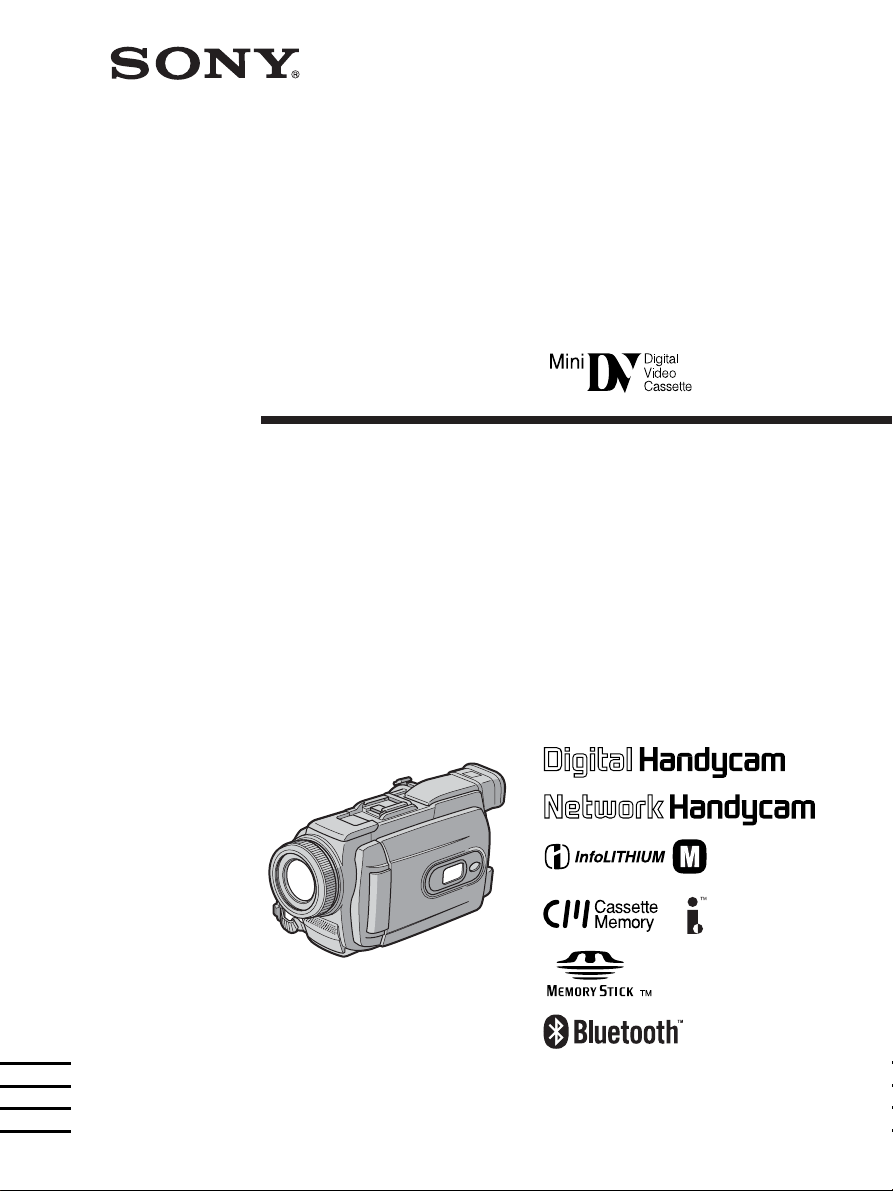
3-080-163-42(1)
Digital
Video Camera
Recorder
Bedienungsanleitung
Lesen Sie diese Anleitung vor der Inbetriebnahme genau durch, und
bewahren Sie sie zum späteren Nachschlagen sorgfältig auf.
Gebruiksaanwijzing
Lees, alvorens het apparaat in gebruik te nemen, de
gebruiksaanwijzing aandachtig door en bewaar deze voor eventuele
naslag.
DCR-TRV80E
DCR-TRV75E/TRV80E
©2003 Sony Corporation
TM
SERIES
Page 2
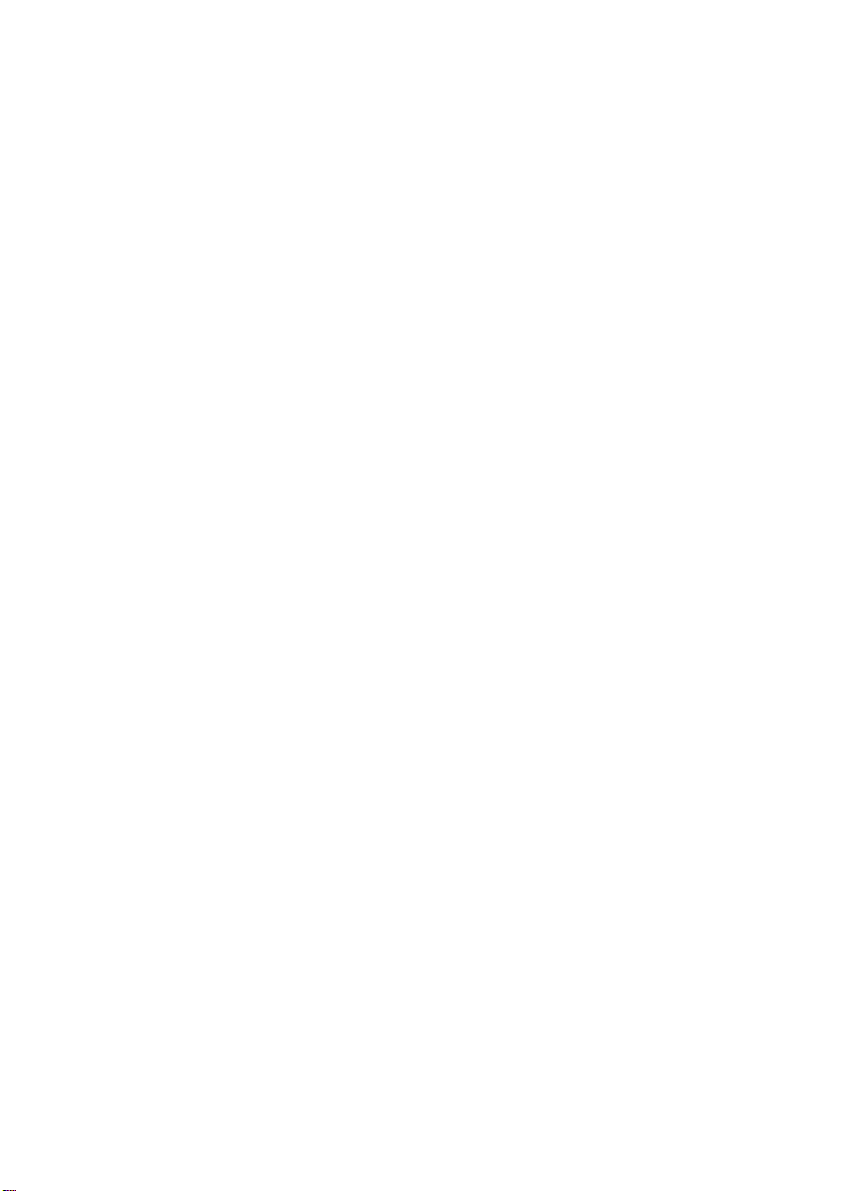
2
Page 3
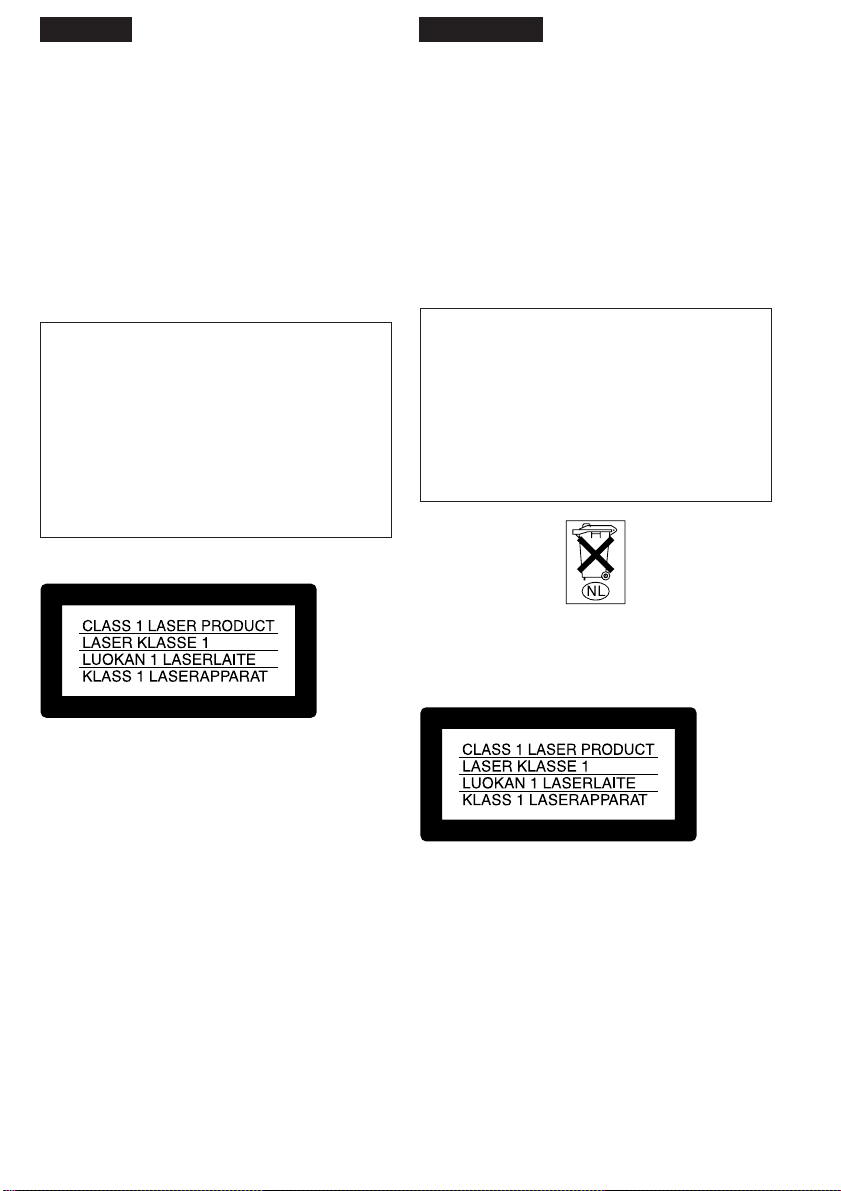
Deutsch
Nederlands
Willkommen!
Herzlichen Glückwunsch zum Kauf dieser
Handycam von Sony! Mit der Handycam können
Sie die schönsten Augenblicke im Leben in
optimaler Bild- und Tonqualität festhalten.
Die Handycam verfügt über eine Fülle
modernster Funktionen, ist zugleich aber völlig
problemlos zu bedienen, so dass Sie ohne
größere Vorbereitungen sofort eigene Videos
aufnehmen und sich noch jahrelang daran
erfreuen können.
ACHTUNG
Um Feuergefahr und die Gefahr eines
elektrischen Schlags zu vermeiden, setzen Sie
das Gerät weder Regen noch sonstiger
Feuchtigkeit aus.
Um einen elektrischen Schlag zu vermeiden,
öffnen Sie das Gehäuse nicht.
Überlassen Sie Wartungsarbeiten stets nur
qualifiziertem Fachpersonal.
Für Kunden in Europa
Welkom
Gefeliciteerd met uw aankoop van deze Sony
Handycam. Met de superieure beeld- en
geluidskwaliteit van de Handycam kunt u de
dierbare momenten in uw leven vastleggen.
Deze camcorder biedt u een scala aan
geavanceerde functies en is toch zeer eenvoudig
te bedienen, zodat u al gauw in staat zult zijn
home-video’s te maken waar u nog jaren plezier
aan beleeft.
WAARSCHUWING
Om het gevaar van brand of elektrische
schokken te voorkomen, mag het apparaat niet
worden blootgesteld aan regen of vocht.
Om elektrische schokken te voorkomen, mag
de behuizing niet worden geopend.
Laat reparaties uitsluitend door vakkundig
personeel uitvoeren.
Gooi de batterij niet weg maar lever deze in als
klein chemisch afval (KCA).
VORSICHT
Elektromagnetische Felder bestimmter
Frequenzen können Bild und Ton dieses
Camcorders beeinflussen.
Mit Tests wurde überqrüft, dass dieses Gerät die
Grenzwerte der EMV-Richtlinie erfüllt, wenn die
Anschlusskabel nicht als 3 Meter sind.
Hinweis
Wenn es auf Grund von statischer Elektrizität
oder elektromagnetischer
Einstrahlung zu einer Unterbrechung der
Datenübertragung (oder einem
Fehler) kommt, muss das Programm neu
gestartet oder das USB-Kabel
einmal abgetrennt und wieder angeschlossen
werden.
Voor de klanten in Europa
3
Page 4
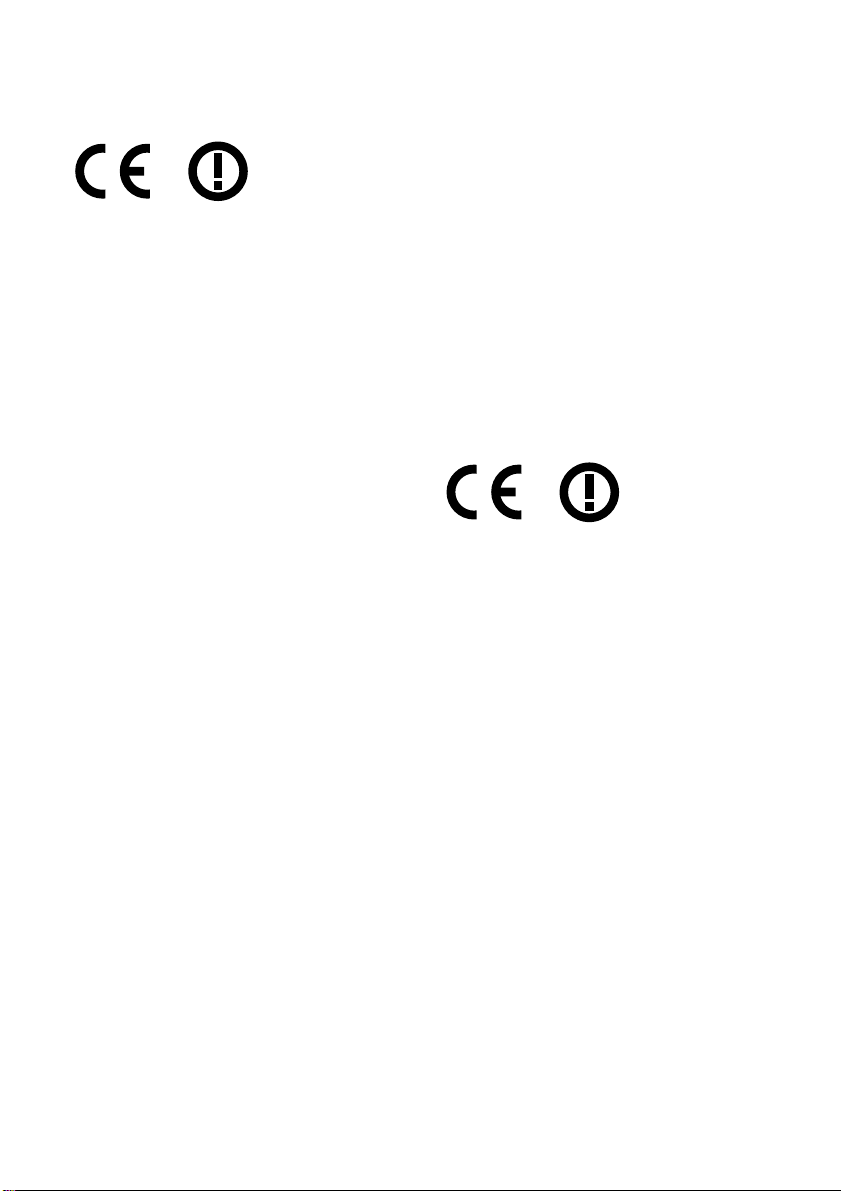
Nur DCR-TRV80E
ATTENTIE
Elektromagnetische velden met bepaalde
frequenties kunnen het beeld en geluid van deze
camcorder beïnvloeden.
Hiermit erklärt Sony Corporation, dass sich diese
Handycam in Übereinstimmung mit den
grundlegenden Anforderungen und den anderen
relevanten Vorschriften der Richtlinie 1999/5/
EG befindet. Einzelheiten finden Sie auf der URL
http://www.compliance.sony.de/
Die kabellose Bluetooth-Verbindung kann nur in
dem Land bzw. Gebiet verwendet werden, in
dem Sie das Gerät gekauft haben.
Einzelheiten finden Sie in der getrennten
Anleitung Netzwerkfunktion/Netzwerkbetrieb.
Für Kunden in Deutschland
Entsorgungshinweis: Bitte werfen Sie nur
entladene Batterien in die Sammelboxen beim
Handel oder den Kommunen. Entladen sind
Batterien in der Regel dann, wenn das Gerät
abschaltet und signalisiert „Batterie leer” oder
nach längerer Gebrauchsdauer der Batterien
„nicht mehr einwandfrei funktioniert”. Um
sicherzugehen, kleben Sie die Batteriepole z.B.
mit einem Klebestreifen ab oder geben Sie die
Batterien einzeln in einen Plastikbeutel.
Dit product heeft in tests gebleken te voldoen aan
de eisen gesteld in de Europese EMC
voorschriften voor het gebruik van
aansluitsnoeren van minder dan 3 meter lang.
Opmerking
Als door statische elektriciteit of
elektromagnetisme de gegevensoverdracht
wordt onderbroken (of mis gaat), start u het
applicatieprogramma dan opnieuw, of maak de
USB-kabel even los en sluit deze dan weer aan.
Alleen voor de DCR-TRV80E
Hierbij verklaart Sony Corporation dat het toestel
Handycam in overeenstemming is met de
essentiële eisen en de andere relevante
bepalingen van richtlijn 1999/5/EG. Nadere
bijzonderheden vindt op onze website met het
volgende URL-adres:
http://www.compliance.sony.de/
Slechts in een beperkt aantal landen en gebieden
kunt u gebruik maken van de netwerkcommunicatie. Zie voor nadere bijzonderheden
de afzonderlijke bij uw camcorder geleverde
netwerk-gebruiksaanwijzing.
4
Page 5
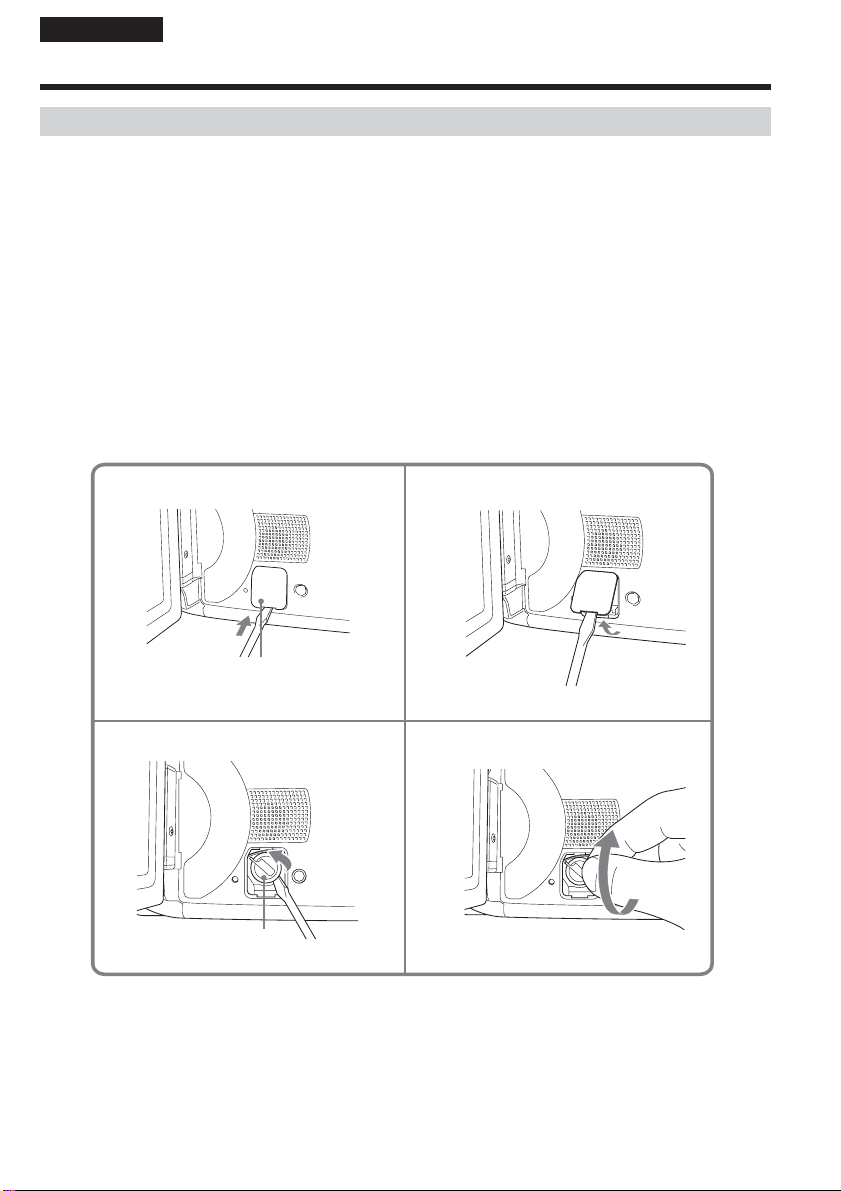
Nederlands
Onderhoud en voorzorgsmaatregelen
De ingebouwde oplaadbare batterij verwijderen
Zorg ervoor dat u de ingebouwde oplaadbare batterij uit de camcorder haalt wanneer u de camcorder
weggooit.
Gooi de ingebouwde oplaadbare batterij weg volgens de richtlijnen voor klein chemisch afval (KCA).
Gereedschap: een schroevendraaier met platte kop of iets vergelijkbaars
Controleer of de camcorder niet is aangesloten op het stopcontact voordat u deze procedure uitvoert.
(1)De houder voor de ingebouwde oplaadbare batterij vindt u onder het LCD scherm naast de
DISPLAY/BATTERY INFO toets. Steek de punt van het gereedschap in de sleuf van de afsluiting
van de batterijhouder zoals wordt aangegeven.
(2)Trek de afsluiting naar boven met het gereedschap om deze te verwijderen.
(3)Steek de punt van het gereedschap onder de ingebouwde oplaadbare batterij en trek d batterij
omhoog met het gereedschap.
(4)Draai de batterij en verwijder deze. Pas op dat u uw vingers niet verwondt.
12
3
Open de afsluiting nooit
tijdens gebruik.
4
Ingebouwde
oplaadbare batterij
5
Page 6
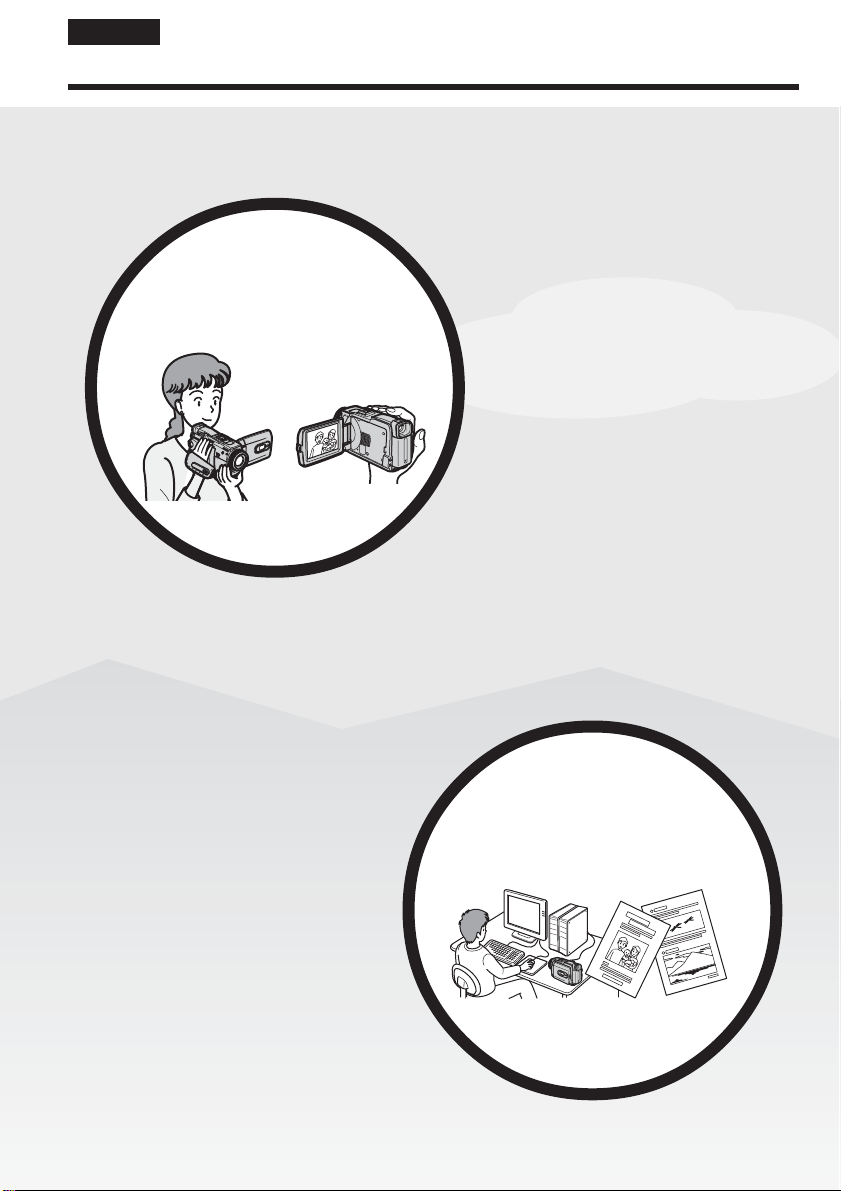
Deutsch
Die wichtigsten Funktionen
Aufnahme und
Wiedergabe von Filmen
und Standbildern
Die wichtigsten Funktionen
•Aufnehmen eines Films auf Band
(Seite 38)
•Wiedergabe eines Bandes (Seite 54)
•Aufnehmen eines Standbildes auf
den „Memory Stick“ (Seite 62, 141)
•Aufnehmen eines Films auf den
„Memory Stick“ (Seite 157)
•Wiedergabe eines im „Memory
Stick“ gespeicherten Standbildes
(Seite 168)
•Wiedergabe eines im „Memory
Stick“ gespeicherten Films
(Seite 171)
•Wiedergeben eines auf Band
aufgezeichneten Films über ein USBKabel (Seite 201)
•Wiedergeben eines im „Memory
Stick“ gespeicherten Bildes über ein
USB-Kabel (Seite 210, 218)
•Übertragen von Bildern vom
Camcorder zum Computer über ein
USB-Kabel (Seite 203)
•Umwandeln eines Analogsignals in
ein Digitalsignal, das auf einen
Computer übertragen werden kann
(Seite 220)
6
6
Übertragen von Bildern
auf einen Computer
Page 7
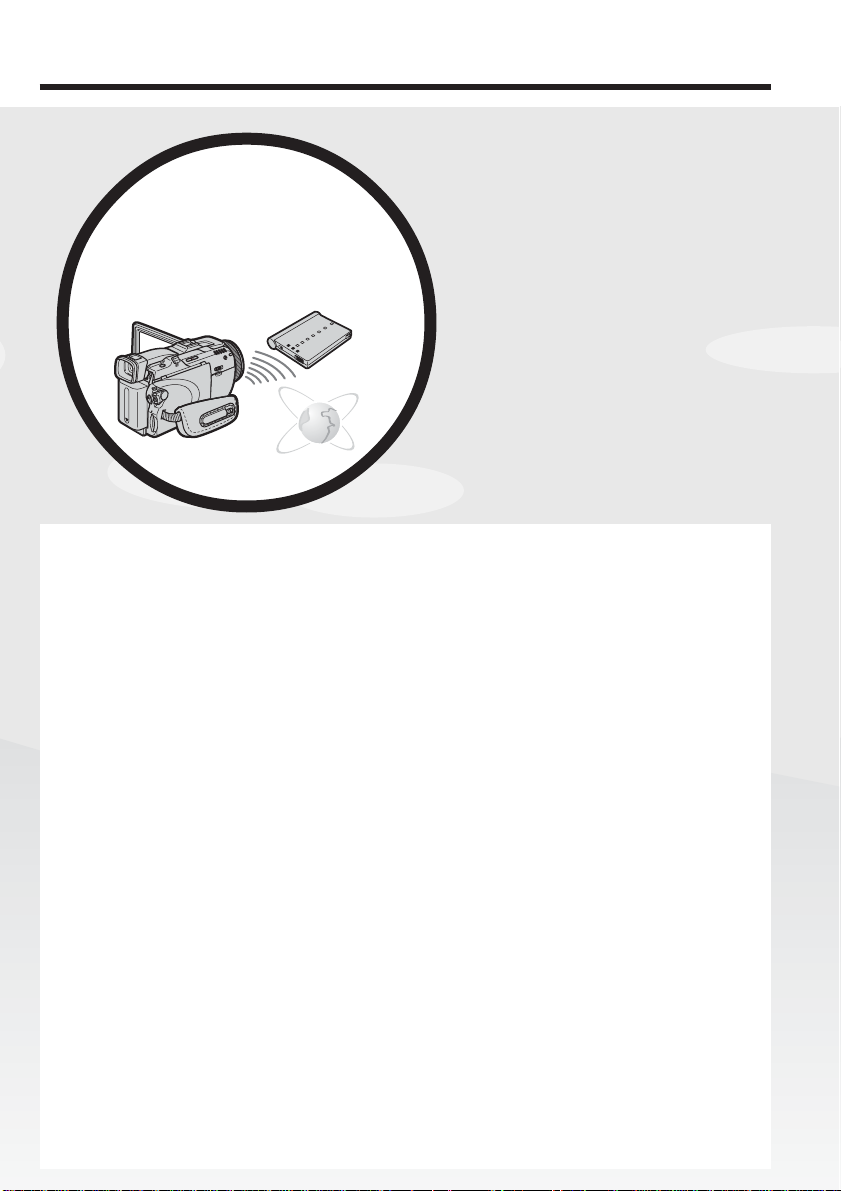
Die wichtigsten Funktionen
Netzwerkzugriff und BIPBetrieb
(nur DCR-TRV80E)
Sonstige Funktionen
Funktionen zum Einstellen der Belichtung bei der Aufnahme
•Gegenlichtfunktion (Seite 48)
•NightShot/Super NightShot/Colour Slow Shutter (Seite 49)
•PROGRAM AE (Seite 77)
•Manuelle Belichtungskorrektur (Seite 79)
•Spot-Belichtungsmessung (Seite 80)
•Blitzaufnahmen (Seite 145)
Funktionen zur kreative Bildgestaltung
•Digitalzoom (Seite 47)
Im Ausgangszustand ist das Digitalzoom ausgeschaltet (OFF). (Wenn Sie mit einem Faktor
von mehr als 10× zoomen wollen, setzen Sie den Menüparameter D ZOOM auf den
gewünschten Zoomfaktor.)
•Fader (Seite 70)
•Picture Effect (Seite 73)
•Digital Effect (Seite 74)
•Titeleinblendung (Seite 125)
•MEMORY MIX (Seite 151)
Funktionen für optimale, natürliche Bilder
•PROGRAM AE (Seite 77)
– SPORTS
– LANDSCAPE
•Manuelles Fokussieren (Seite 81)
•Erweiterte Fokussierung (Seite 82)
•Spot-Fokussierung (Seite 83)
Sonstige Funktionen
•End Search/Edit Search/Rec Review (Seite 52)
•Data Code (Seite 55)
•Tape PB ZOOM/Memory PB ZOOM (Seite 93, 175)
•Zero Set Memory (Seite 95)
•Titelsuche (Seite 96)
•Digitales programmgesteuertes Schneiden (Seite 102, 163)
•Sie können über eine BluetoothEinheit (optional) oder einen
speziellen USB-Netzwerkadapter
(optional) usw. im Internet
surfen.
•Bei Anschluss an eine BluetoothEinheit (optional) mit BIP stehen
die folgenden Funktionen zur
Verfügung:
–Remote Camera (Steuern über
Computer)
–Image Transport
(Bildübertragung zum
Computer)
Einzelheiten finden Sie in der beim
Camcorder mitgelieferten
Anleitung Netzwerkfunktionen/
Netzwerkbetrieb (nur DCRTRV80E, Seite 222).
Die wichtigsten Funktionen
7
7
Page 8
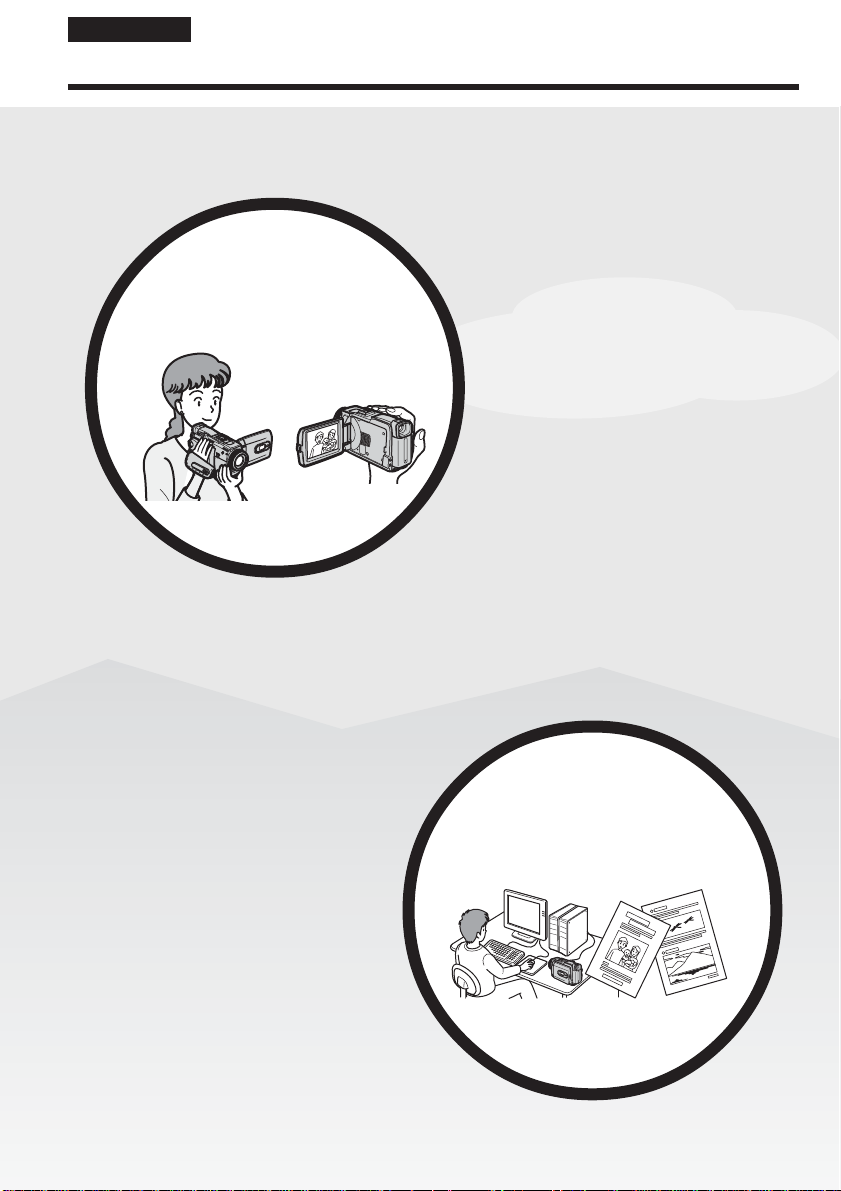
Nederlands
Functie-overzicht
Bewegende of stilstaande
beelden opnemen en
weergeven
Functie-overzicht
•Bewegende beelden op de band
opnemen (zie blz. 38)
•Videocassettes afspelen (zie blz. 54)
•Stilstaande beelden vastleggen op
een "Memory Stick" (zie blz. 62,
141)
•Bewegende beelden vastleggen op
een "Memory Stick" (zie blz. 157)
•Stilstaande beelden op een
"Memory Stick" bekijken
(zie blz. 168)
•Bewegende beelden op een
"Memory Stick" bekijken
(zie blz. 171)
•Bandopnamen weergeven via
USB-kabel (zie blz. 201)
•Beelden die zijn vastgelegd op een
"Memory Stick" weergeven via
USB-kabel (zie blz. 210 en 218)
•Beelden van de camcorder
overnemen op uw computer via
USB-kabel (zie blz. 203)
•Analoge signalen omzetten in digitale
signalen voor overname op uw
computer (zie blz. 220)
8
8
Beelden verwerken met
een personal computer
Page 9
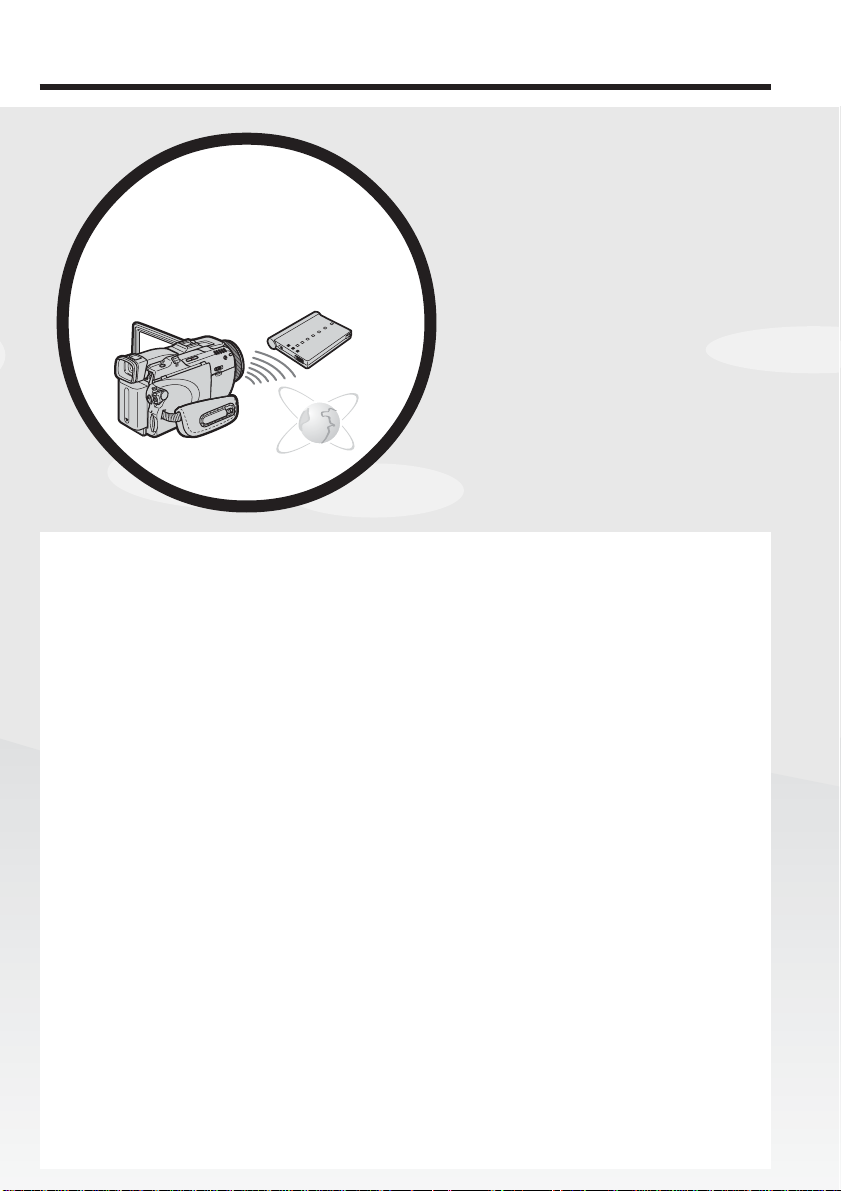
Functie-overzicht
Toegang tot Internet via een
apparaat met BIP verbinding
(alleen voor de DCR-TRV80E)
Andere toepassingen
Aanpassen van de belichting tijdens het opnemen
•BACK LIGHT voor tegenlicht-opnamen (zie blz. 48)
•NightShot/Super NightShot nachtopname/Colour Slow Shutter kleurverbetering
(zie blz. 49)
•PROGRAM AE belichtingsprogramma’s (zie blz. 77)
•Handmatig instellen van de belichting (zie blz. 79)
•Flexibele spotmeter voor éénpunts-lichtmeting (zie blz. 80)
•Opnemen met flitslicht (zie blz. 145)
Functies die uw beelden pakkender maken
•Digitaal in-zoomen (zie blz. 47)
Oorspronkelijk staat de digitale zoom met OFF uitgeschakeld. (Om meer dan 10× op uw
onderwerp in te zoomen, moet u eerst de D ZOOM functie in het instelmenu moeten
inschakelen.)
•In/uit-faden (zie blz. 70)
•Speciale beeld/kleureffecten (zie blz. 73)
•Digitale opname-effecten (zie blz. 74)
•Titelbeelden (zie blz. 125)
•MEMORY MIX dubbelbeeldfuncties (zie blz. 151)
Functies om uw opnamen een natuurlijke aanblik te geven
•PROGRAM AE belichtingsprogramma’s (zie blz. 77)
– Sport-belichtingsprogramma
– Landschap-belichtingsprogramma
•Handmatig scherpstellen (zie blz. 81)
•Vergrote scherpstelling (zie blz. 82)
•Eénpunts-scherpstelling (zie blz. 83)
Functies voor optimale videoweergave na het opnemen
•END SEARCH/EDITSEARCH/Rec Review opnamecontrolefuncties (zie blz. 52)
•DATA CODE opnamegegevens (zie blz. 55)
•Tape PB ZOOM uitvergroting van bandopnamen/Memory PB ZOOM uitvergroting van
geheugenfoto’s (zie blz. 93 en 175)
•Zero Set Memory nulpunt-terugkeer (zie blz. 95)
•Titel-zoekfunctie (zie blz. 96)
•Digitale programmamontage (zie blz. 102 en 163)
•U kunt toegang tot het Internet
verkrijgen via een Bluetooth
apparaat (los verkrijgbaar) of via
een speciale accessoire die dient
als USB-netwerkadapter (los
verkrijgbaar) e.d.
•Door aansluiting via een
Bluetooth apparaat (los
verkrijgbaar) kunt u gebruik
maken van de volgende functies,
via het BIP systeem.
–live-camera met
afstandsbediening
–overbrengen van beelden
Zie voor nadere bijzonderheden
de bij uw camcorder geleverde
speciale netwerkgebruiksaanwijzing. (alleen voor
de DCR-TRV80E) (zie blz. 222)
Functie-overzicht
9
9
Page 10
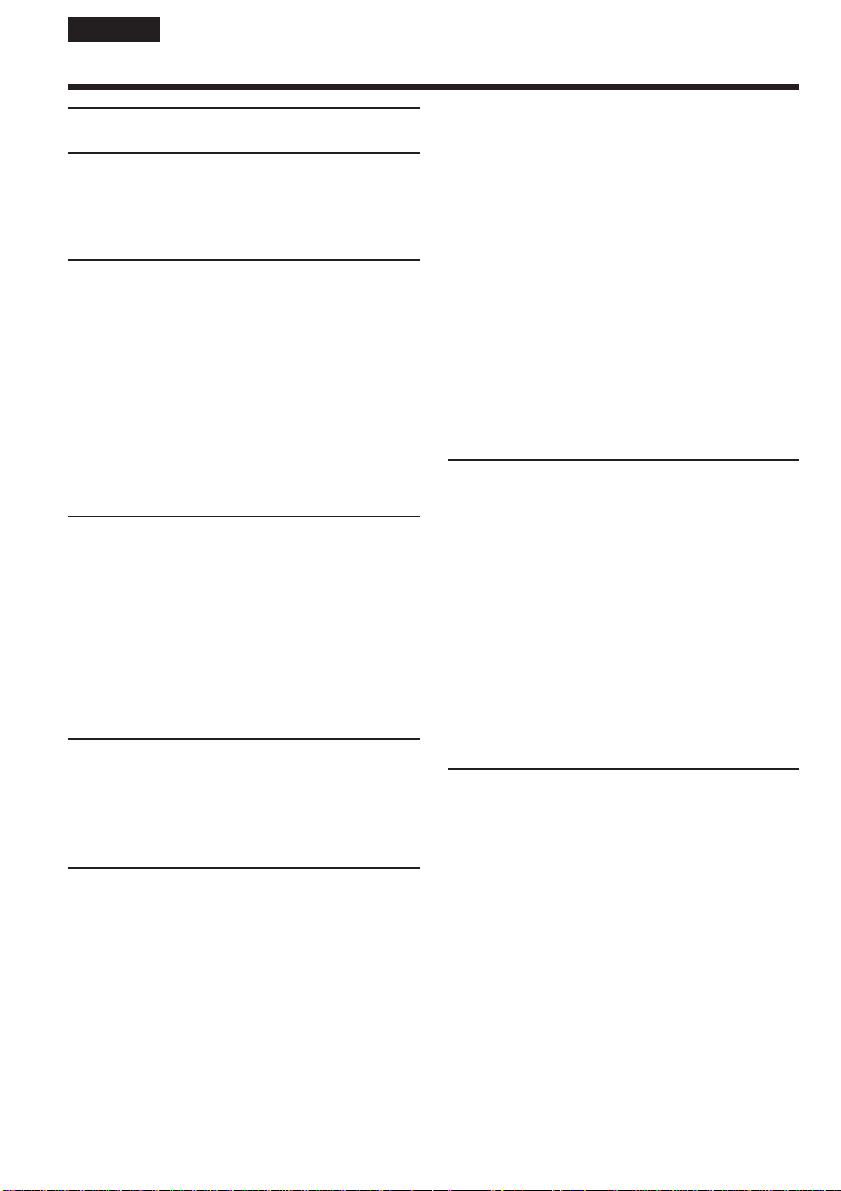
Deutsch
Inhaltsverzeichnis
Die wichtigsten Funktionen ....... 6
Kurzanleitung
– Aufnehmen auf Band ............................ 14
– Aufnehmen auf den „Memory Stick“
............................................................... 16
Vor dem Betrieb
Zu dieser Anleitung.................................. 22
Das mitgelieferte Zubehör ....................... 25
Schritt 1 Vorbereiten der Stromquelle ... 26
Anbringen des Akkus ........................ 26
Laden des Akkus ................................ 27
Anschluss an eine Steckdose ............ 31
Schritt 2 Einstellen von Datum und
Uhrzeit ................................................. 32
Schritt 3 Verwendung des
Berührungsschirms ............................ 35
Aufnahme – Grundlagen
Aufnehmen ................................................ 38
Gegenlichtaufnahmen
– Back light-Funktion .................. 48
Aufnehmen bei Dunkelheit
– NightShot/Super NightShot/
Colour Slow Shutter .................... 49
Überprüfen der Aufnahme
– End Search/Edit Search/
Rec Review ................................... 52
Wiedergabe – Grundlagen
Wiedergabe eines Bandes ........................ 54
Einblenden der Funktionsanzeigen
– Display-Funktion ...................... 55
Wiedergabe auf einem Fernseher ........... 60
Aufnahmefunktionen für
Fortgeschrittene
Aufnehmen von Standbildern auf den
„Memory Stick“ im AufnahmeStandby-Modus oder während der
Bandaufnahme.................................... 62
Aufnehmen mit dem Selbstauslöser ...... 64
Manueller Weißabgleich .......................... 66
Aufnehmen im Wide-Modus .................. 68
Verwendung der Fader-Funktion .......... 70
Verwendung der Spezialeffekte
– Picture Effect .................................... 73
10
Verwendung der Spezialeffekte
– Digital Effect .................................... 74
Verwendung der PROGRAM AE-
Funktion............................................... 77
Manuelle Belichtungskorrektur
(Exposure) ........................................... 79
Spot-Belichtungsmessung – Spot Meter
............................................................... 80
Manuelles Fokussieren............................. 81
Spot-Fokussierung – Spot Focus............. 83
Intervall-Aufnahme .................................. 84
Einzelbildaufnahme
– Frame Recording ............................. 86
Aufnehmen mit der maximalen
Pixelzahl – Progressive Recording-
Funktion............................................... 87
Verwendung des Suchers ........................ 89
Wiedergabefunktionen für
Fortgeschrittene
Verwendung der Picture
Effect-Funktion bei der Wiedergabe
............................................................... 91
Verwendung der Digital
Effect-Funktion bei der Wiedergabe
............................................................... 92
Vergrößern von Bildern auf dem Band
– Tape PB ZOOM ............................... 93
Schnelles Ansteuern einer Szene
– Zero Set Memory ............................. 95
Titel-Suchbetrieb – Title Search .............. 96
Datums-Suchbetrieb – Date Search ........ 97
Editierbetrieb
Überspielen eines Bandes ........................ 99
Überspielen der gewünschten Szenen
– Digitales programmgesteuertes
Schneiden (auf Band) ....................... 102
Aufnehmen von Video- und
Fernsehprogrammen ....................... 113
Einfügen einer zugespielten Szene
– Insertschnitt.................................... 117
Nachvertonung ....................................... 119
Titeleinblendung mit einer Cassette
mit Speicherchip ............................... 125
Erstellen eigener Titel ............................. 128
Benennen einer Cassette mit
Speicherchip ...................................... 130
Löschen aller Daten im Speicherchip
der Cassette ....................................... 131
Page 11
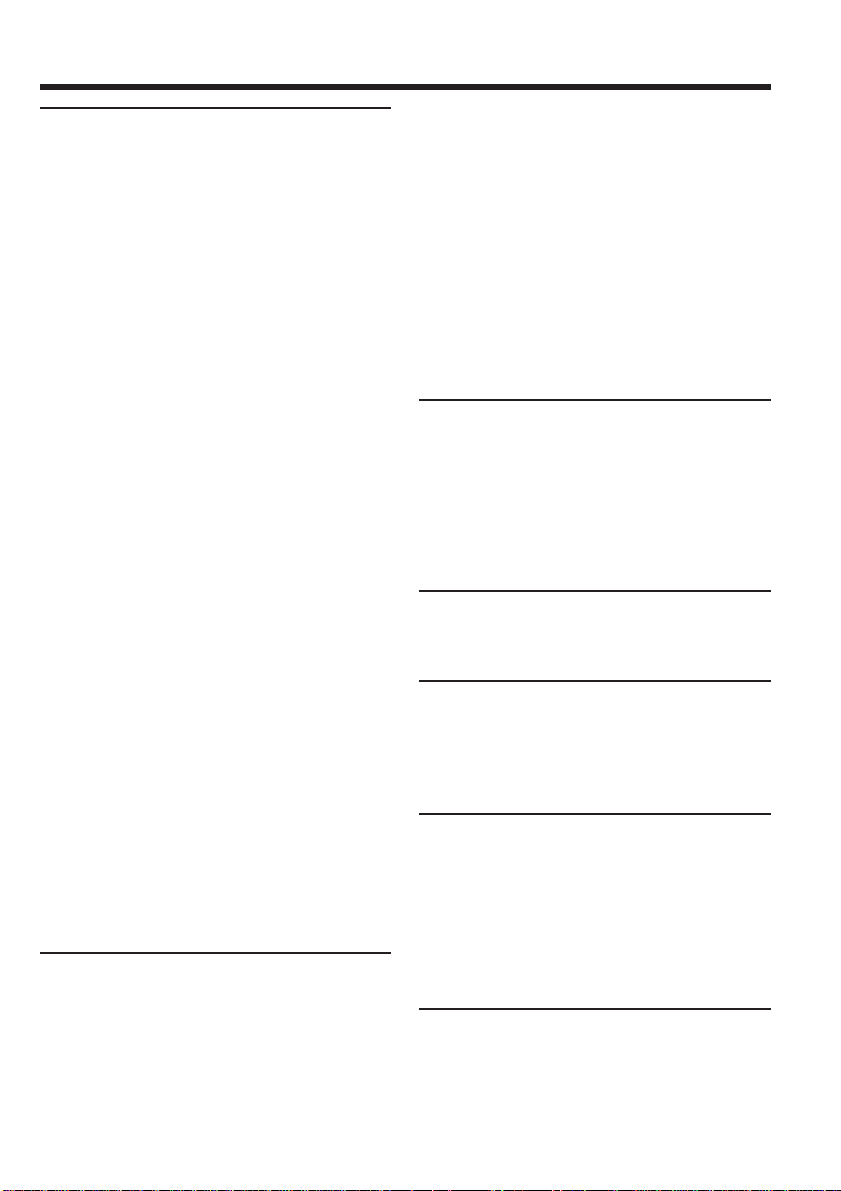
Inhaltsverzeichnis
Der „Memory Stick“
Verwendung des „Memory Stick“
– Einführung ..................................... 132
Wahl der Bildqualität und Bildgröße... 137
Aufnehmen von Standbildern auf den
„Memory Stick“
– Memory Photo-Aufnahme ........... 141
Kopieren eines Bildes von der Cassette
in den „Memory Stick“.................... 149
Überlagern eines Standbildes aus dem
„Memory Stick“ mit einem Film
– MEMORY MIX .............................. 151
Intervall-Fotoaufnahme ......................... 156
Aufnehmen von Filmen auf den
„Memory Stick“
– MPEG MOVIE-Aufnahme ........... 157
Aufnehmen mit dem Selbstauslöser .... 159
Kopieren einer Filmszene von der
Cassette in den „Memory Stick“ .... 161
Kopieren der gewünschten Filmszenen
vom Band – Digitales
programmgesteuertes Schneiden
(auf den „Memory Stick“) ............... 163
Ändern des Ordners für die Aufnahme
............................................................. 166
Anzeigen von Standbildern
– Memory Photo-Wiedergabe ........ 168
Wiedergabe von Filmen im
„Memory Stick“
– MPEG MOVIE-Wiedergabe......... 171
Wahl des Wiedergabeordners............... 174
Vergrößern von Standbildern im
„Memory Stick“
– Memory PB ZOOM ....................... 175
Kontinuierliche Wiedergabe von
Bildern – Slide Show ........................ 177
Schutz vor versehentlichem Löschen... 178
Löschen von Bildern – DELETE............ 179
Ändern der Bildgröße – Resize ............. 182
Setzen einer Druckmarke – Print Mark
............................................................. 183
Anschluss an Computer
Bildwiedergabe auf einem Computer
– Einführung ..................................... 184
Anschluss des Camcorders an einen
Computer über ein USB-Kabel
(für Windows-Benutzer) ................. 188
Anzeigen der Bilder vom Band auf
einem Computer
– USB-Streamingfunktion
(für Windows-Benutzer) ................. 201
Anzeigen der Bilder vom
„Memory Stick“ auf einem
Computer (für Windows-Benutzer)
............................................................. 210
Anschluss des Camcorders an einen
Computer über ein USB-Kabel
(für Macintosh-Benutzer) ................ 215
Anzeigen der im „Memory Stick“
gespeicherten Bilder auf einem
Computer
(für Macintosh-Benutzer) ................ 218
Übertragen von Bildern von einem
analogen Videogerät zu einem
Computer – Signalkonverter-
Funktion............................................. 220
Verwendung der
Netzwerkfunktion
(Nur DCR-TRV80E)
Einzelheiten entnehmen Sie bitte der beim
Camcorder mitgelieferten Anleitung
Netzwerkfunktionen/Netzwerkbetrieb.
Netzwerkzugriff...................................... 222
Verwendung der Applikationen .......... 224
Individuelles Voreinstellen des
Camcorders
Menüeinstellungen ................................. 225
Störungssuche
Störungen und Abhilfemaßnahmen .... 247
Selbsttestfunktion ................................... 255
Warnanzeigen.......................................... 256
Warnmeldungen ..................................... 257
Zusatzinformationen
Verwendbare Cassetten ......................... 269
Der „InfoLITHIUM“-Akku ................... 273
Das i.LINK-System ................................. 276
Verwendung des Camcorders im
Ausland.............................................. 278
Wartungs- und Sicherheitshinweise .... 279
Technische Daten .................................... 287
Übersicht
Bezeichnung der Teile und
Bedienungselemente ........................ 291
Stichwortverzeichnis .............................. 300
11
Page 12
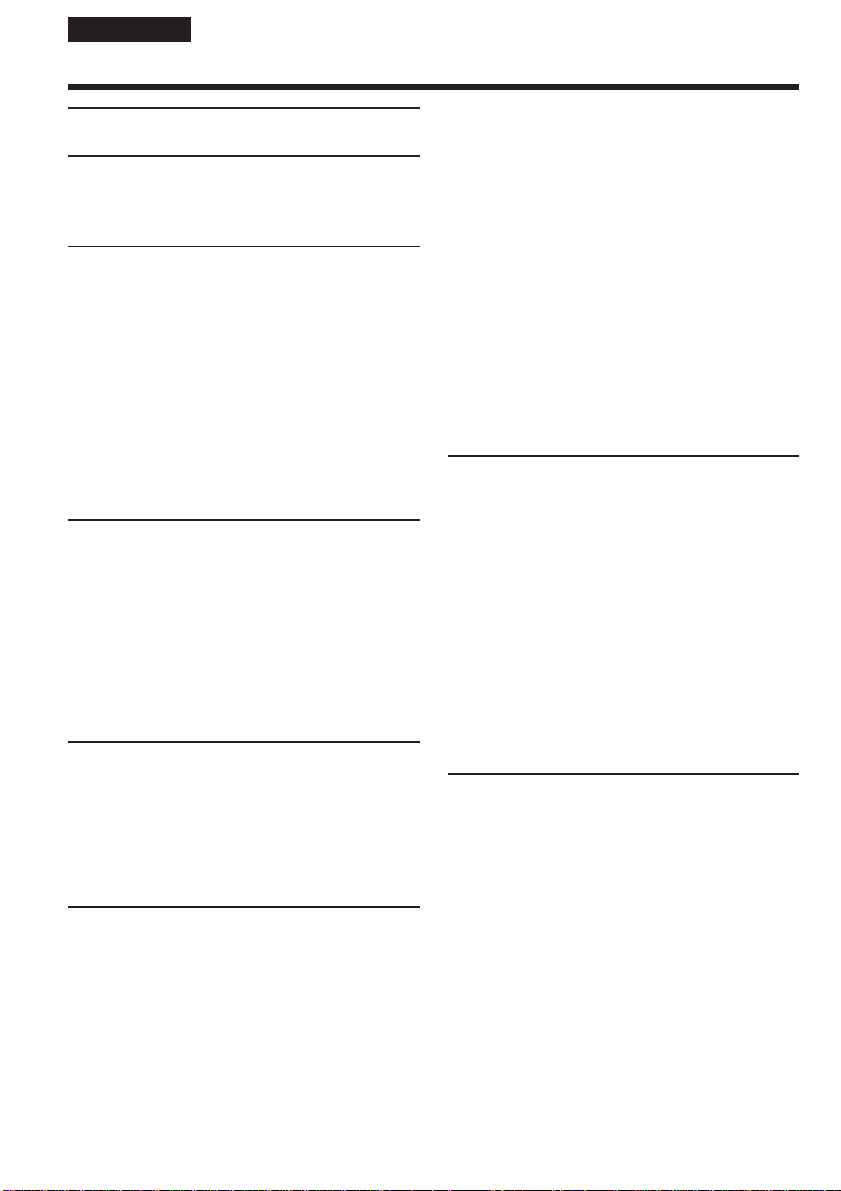
Nederlands
Inhoudsopgave
Functie-overzicht .................................. 8
Snelstartgids
– Opnemen op cassetteband.................... 18
– Opnemen op een "Memory Stick" ....... 20
Voorbereidingen
Omtrent deze handleiding ...................... 22
Controleren van het bijgeleverd
toebehoren ........................................... 25
Stap 1: Voorbereiden van de
stroomvoorziening ............................. 26
Aanbrengen van het batterijpak....... 26
Opladen van het batterijpak ............. 27
Aansluiten op het stopcontact .......... 31
Stap 2: Instellen van datum en tijd ......... 32
Stap 3: Bediening via het aanraakpaneel
............................................................... 35
Opnemen – basisbediening
Video-opnamen maken ............................ 38
Opnemen bij tegenlicht
– BACK LIGHT compensatie ..... 48
Opnemen in het donker
– NightShot/Super NightShot/
Colour Slow Shutter .................... 49
Controleren van de gemaakte opnamen
– End Search/Edit Search/
Rec Review opnamecontrole ............ 52
Afspelen – basisbediening
Afspelen van een videocassette .............. 54
Opnamegegevens op het scherm
zien – Beeldscherm-
aanduidingen ............................... 55
Aansluitingen voor videoweergave op
TV ........................................................ 60
Uitgebreide opnamefuncties
Stilstaande beelden vastleggen op
een "Memory Stick" in de
opnamepauzestand
of tijdens normale bandopname ...... 62
Opnemen met de zelfontspanner ........... 64
Handmatig instellen van de kleurbalans
............................................................... 66
Breedbeeld-opnamefunctie ..................... 68
Beelden in- en uit-faden ........................... 70
Speciale effecten
12
– Beeldeffect/kleurenpalet ............... 73
Speciale effecten
– Digitale opname-effecten ............... 74
PROGRAM AE
belichtingsprogramma’s.................... 77
Handmatig instellen van de belichting
............................................................... 79
Eénpunts-lichtmeting voor precieze
belichting – Flexibele spotmeter....... 80
Handmatig scherpstellen ......................... 81
Eénpunts-scherpstelling
– Spot Focus ........................................ 83
Interval-opname ........................................ 84
Beeld-voor-beeld opname
– Animatiefilms .................................. 86
Opnemen met alle pixels tegelijk
– Progressieve opnamefunctie.......... 87
Gebruik van de beeldzoeker ................... 89
Uitgebreide weergavefuncties
Videoweergave met beeld/
kleureffecten........................................ 91
Videoweergave met digitale
beeldeffecten ....................................... 92
Bandopnamen vergroot weergeven
– Tape PB ZOOM band-
uitvergroting ....................................... 93
Snel een scène terugvinden – Zero Set
Memory nulpunt-terugkeer.............. 95
Opzoeken van een gewenste opname
aan de titel – Titel-zoekfunctie ......... 96
Opzoeken van een gewenste opname
aan de datum – Datum-zoekfunctie
............................................................... 97
Videomontage
Video-opnamen overkopiëren ................ 99
Geselecteerde bandopnamen kopiëren
– Digitale programma-montage
(op videoband) ................................. 102
Overnemen van video’s of TV-
programma’s ..................................... 113
Inlassen van beelden vanaf een
videorecorder – Inlasmontage ........ 117
Geluidsopnamen inlassen...................... 119
Een titel in beeld brengen op een
videocassette met
cassettegeheugen .............................. 125
Zelf titelbeelden samenstellen............... 128
Naamgeving van een videocassette
met cassettegeheugen ...................... 130
Alle gegevens uit het
microcassettegeheugen wissen ...... 131
Page 13
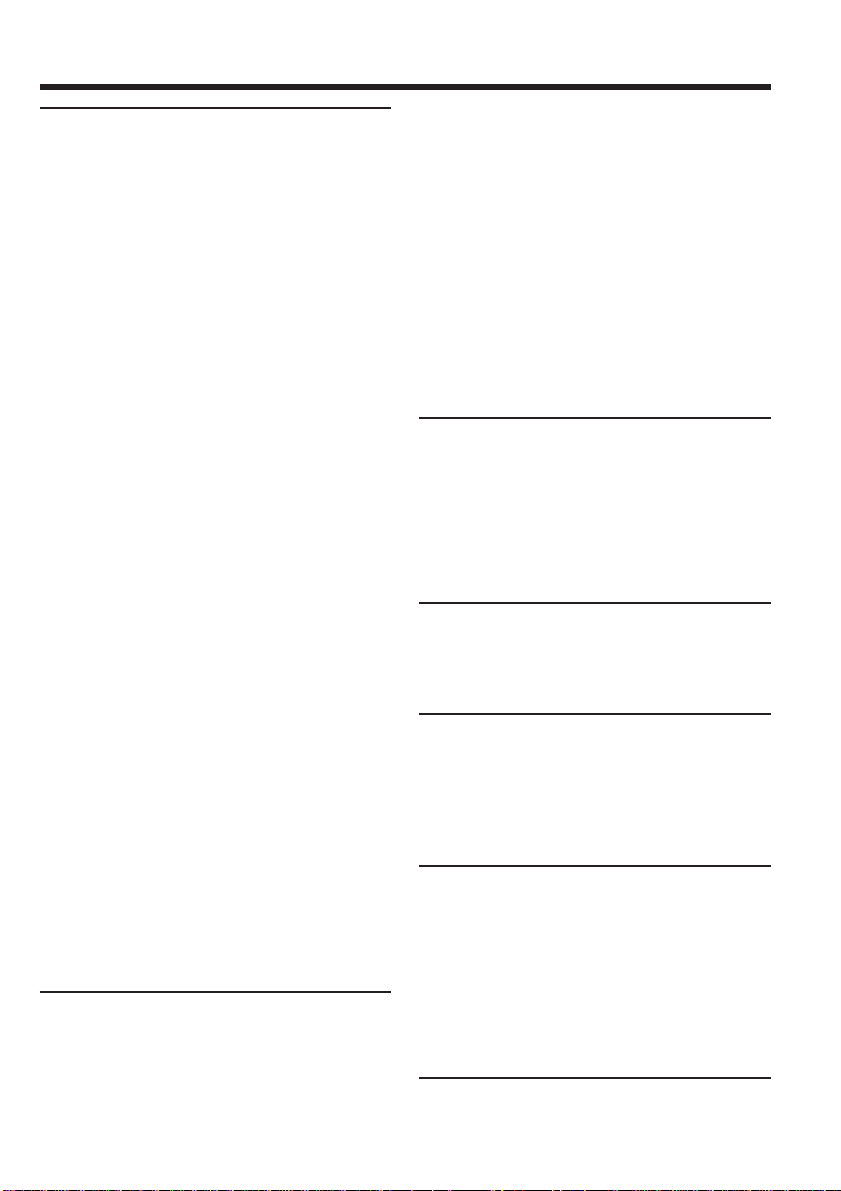
Inhoudsopgave
"Memory Stick" functies
Gebruik van een "Memory Stick"
– Inleiding.......................................... 132
Beeldkwaliteit en beeldformaat
instellen.............................................. 137
Stilstaande beelden opnemen op een
"Memory Stick"
– Geheugenfoto-opnamefunctie..... 141
Een scène van een cassette overnemen
als stilstaand beeld ........................... 149
Een stilstaand beeld van een "Memory
Stick" samenvoegen met
bewegende beelden
– MEMORY MIX .............................. 151
Foto-intervalopname .............................. 156
Bewegende beelden opnemen op een
"Memory Stick"
– MPEG MOVIE filmopname ......... 157
Opnemen met de zelfontspanner ......... 159
Bandopnamen van een cassette
overnemen als bewegende beelden
............................................................. 161
Bandopnamen digitaal verwerken
– Digitale programmamontage
(op een "Memory Stick").................. 163
Wisselen van opnamemap..................... 166
Stilstaande beelden bekijken
– Geheugenfoto-weergave .............. 168
Bewegende beelden bekijken
– MPEG MOVIE filmweergave ...... 171
Keuze van een weergavemap ............... 174
Stilstaande beelden van een
"Memory Stick" uitvergroten
– Memory PB ZOOM ....................... 175
Weergeven van een doorlopende serie
beelden – Slide Show fotoserie-
presentatie ......................................... 177
Beveiligen tegen per ongeluk wissen
– Wispreventie .................................. 178
Wissen van beelden – DELETE............. 179
Veranderen van het beeldformaat
– Formaatkeuze ................................ 182
Markeren van af te drukken beelden
– Print mark....................................... 183
Beelden bekijken met uw
computer
Beelden weergeven op uw
computerscherm – Inleiding........... 184
De camcorder aansluiten op uw
computer via de USB-kabel
(voor Windows gebruikers)............ 188
Bandopnamen weergeven via uw
computer – USB Streaming
gegevensoverdracht
(voor Windows gebruikers)............ 201
Beelden van een "Memory Stick"
bekijken met uw computer
(voor Windows gebruikers)............ 210
De camcorder aansluiten op uw
computer via de USB-kabel
(voor Macintosh gebruikers) .......... 215
Beelden van een "Memory Stick"
bekijken met uw computer
(voor Macintosh gebruikers) .......... 218
Beelden van analoge video-apparatuur
overnemen op uw computer
– Signaalconversie ............................ 220
Netwerk-communicatie
(alleen voor de DCR-TRV80E)
Zie voor nadere aanwijzingen de bij uw
camcorder geleverde netwerk/toepassingengebruiksaanwijzing.
Toegang tot Internet ............................... 222
Gebruik van
toepassingsprogramma’s ................ 224
Uw camcorder naar eigen
inzicht aanpassen
Wijzigen van de oorspronkelijke
menu-instellingen ............................ 225
Problemen oplossen
Verhelpen van storingen........................ 258
Zelfdiagnose-aanduidingen .................. 266
Waarschuwingsaanduidingen .............. 267
Waarschuwingsberichten en
mededelingen ................................... 268
Aanvullende informatie
Geschikte videocassettes........................ 269
Over "InfoLITHIUM" batterijen ............ 273
Over de i.LINK aansluiting ................... 276
Gebruik van uw camcorder in het
buitenland ......................................... 278
Onderhoud en voorzorgsmaatregelen
............................................................. 279
Technische gegevens .............................. 289
Compleet overzicht
Plaats en functie van de
bedieningsorganen........................... 291
Index ......................................................... 301
13
Page 14

Deutsch
Kurzanleitung – Aufnehmen auf Band
Anschluss des Netzkabels
Verwenden Sie bei Außenaufnahmen den Akku (Seite 26).
Die Abdeckung der DC INBuchse öffnen.
Netzadapter (mitgeliefert)
Den Stecker mit der v-Marke nach oben einstecken.
Kurzanleitung
Einlegen der Cassette
1 Schieben Sie
OPEN/EJECT in
Pfeilrichtung, und
öffnen Sie den
Deckel.
2 Drücken Sie hinten in
der Mitte auf die
Cassette, um sie
einzuschieben.
Achten Sie darauf,
dass die Cassette
nicht verkantet ist
und das Fenster nach
oben weist.
3 Drücken Sie auf die
Markierung
Cassettenfach, um das
Fach zu schließen.
Nachdem das
Cassettenfach ganz
zurückgefahren ist,
schließen Sie den
Deckel. Achten Sie
darauf, dass er
einrastet.
Zum Herausnehmen der Cassette
Führen Sie die obigen Schritte aus. Nehmen Sie die Cassette heraus, nachdem sich im Schritt 3 das
Cassettenfach ganz geöffnet hat.
Hinweis
Drücken Sie nicht zu fest auf das Cassettenfach, da es sonst zu Störungen kommen kann.
Halten des
Camcorders
Festziehen des Griffriemens
Ziehen Sie den Griffriemen gut fest.
14
am
2
1
3
4
Page 15
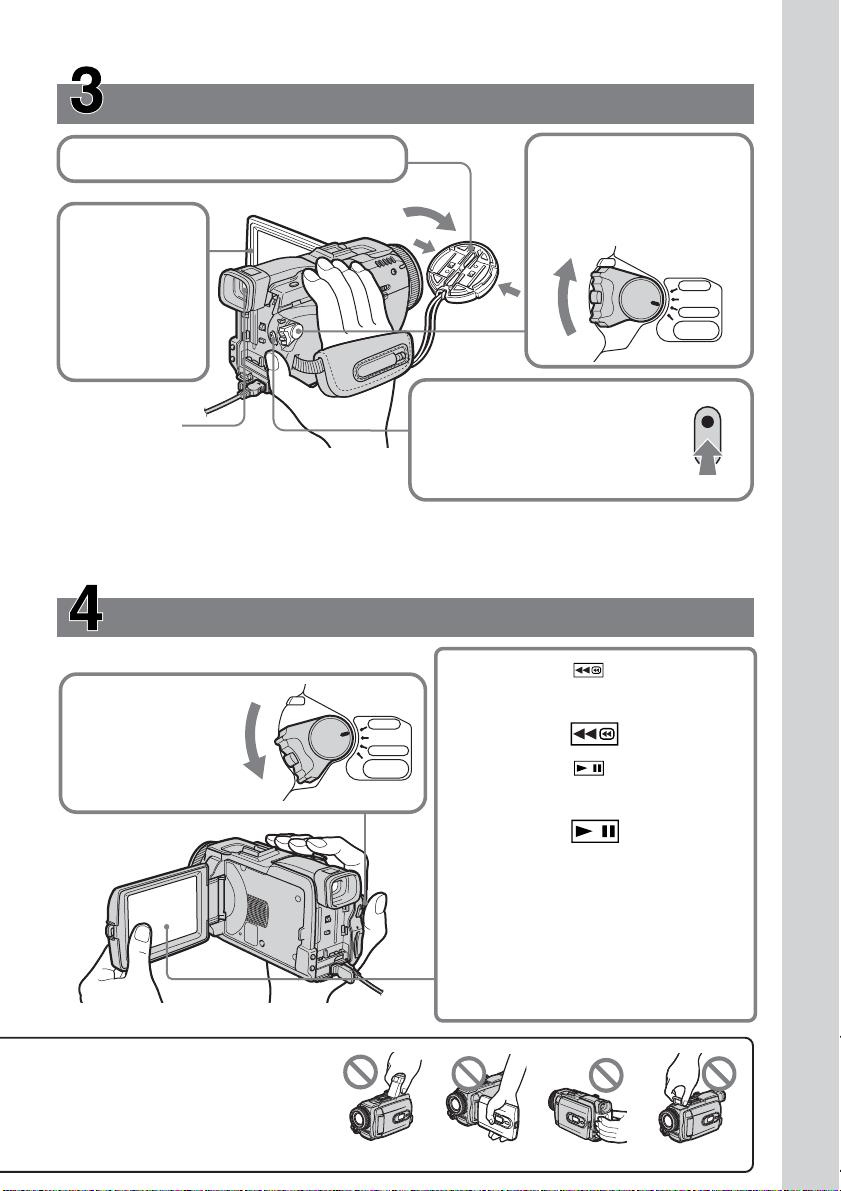
Aufnehmen von Bildern auf Band (Seite 38)
1Nehmen Sie die Objektivschutzkappe ab.
2Halten Sie die kleine
grüne Taste gedrückt,
und stellen Sie den
3Drücken Sie
OPEN, und
POWER-Schalter auf
CAMERA.
öffnen Sie
den LCD-
Schirm.
Das Bild
erscheint auf
POWER
VCR
OFF(CHG)
CAMERA
MEMORY/
NETWORK
dem Schirm.
Bildkontrolle im
Sucher
Wenn Sie mit geschlossenem LCD-Schirm
aufnehmen, kontrollieren Sie das Bild im Sucher.
4Drücken Sie START/STOP. Die
Aufnahme beginnt. Zum
Stoppen der Aufnahme drücken
Sie START/STOP erneut.
Stellen Sie zuvor die Dioptrie am Sucherokular
ein (Seite 45).
Die Uhr wurde werksseitig nicht eingestellt. Wenn Sie Datum und Uhrzeit mit aufnehmen wollen,
müssen Sie zuvor die Uhr einstellen (Seite 32).
Bildwiedergabe auf dem LCD-Schirm (Seite 54)
2Drücken Sie auf dem
1Halten Sie die
kleine grüne Taste
gedrückt, und
stellen Sie den
POWER-Schalter
auf VCR.
VCR
OFF(CHG)
R
E
W
PO
CAMERA
MEMORY/
NETWORK
Berührungsschirm, um das Band
zurückzuspulen.
3Drücken Sie auf dem
Berührungsschirm, um die
Wiedergabe zu starten.
Kurzanleitung
Fassen Sie beim Transport niemals
an den in der Abbildung
gezeigten Teilen an.
Hinweis
Drücken Sie leicht mit Ihrem Finger
oder dem mitgelieferten Stift (nur DCRTRV80E) auf den Berührungsschirm,
während Sie den LCD-Schirm von
hinten unterstützen. Nur der
mitgelieferte Stift (nur DCR-TRV80E)
darf verwendet werden. Verwenden Sie
keine anderen spitzen Gegenstände.
Sucher BlitzLCD-Schirm Akku
15
Page 16
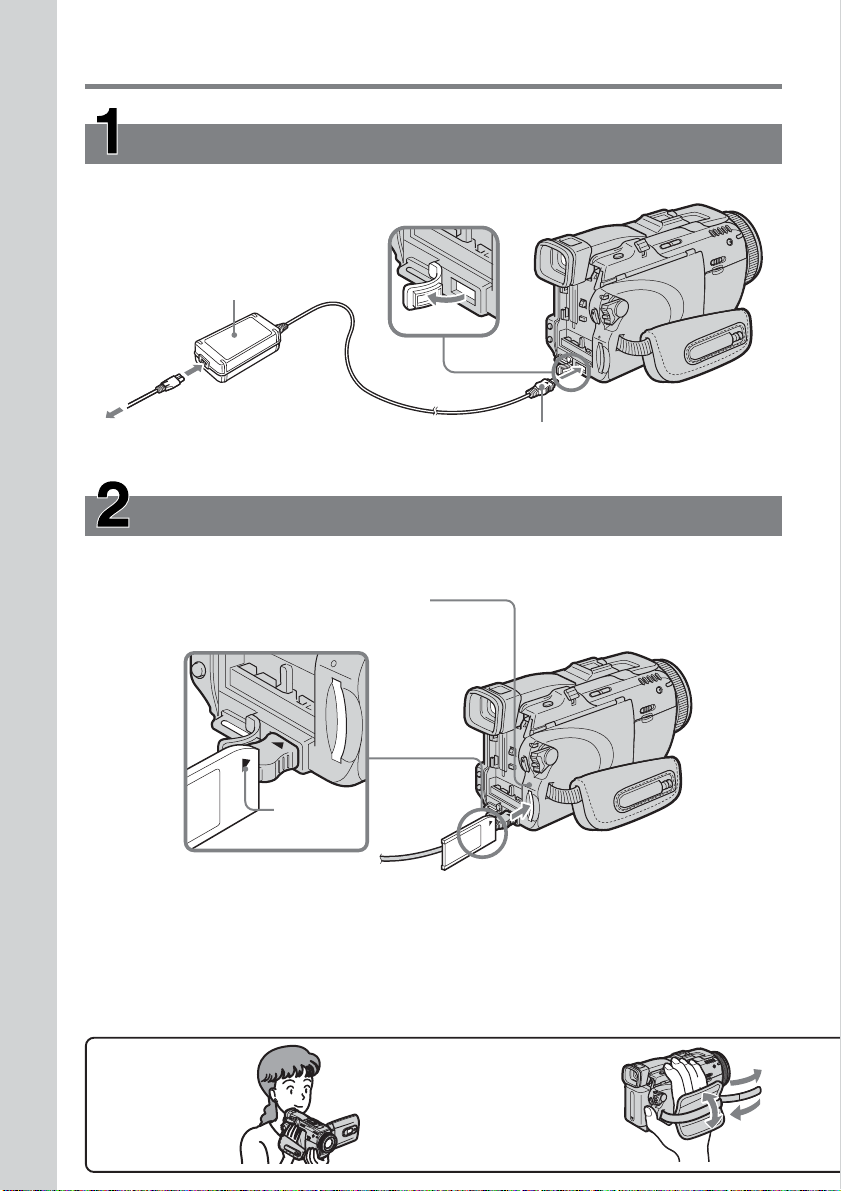
Kurzanleitung – Aufnehmen auf den „Memory Stick“
Anschluss des Netzkabels
Verwenden Sie bei Außenaufnahmen den Akku (Seite 26).
Die Abdeckung der DC INBuchse öffnen.
Netzadapter (mitgeliefert)
Den Stecker mit der v-Marke nach
oben einstecken.
Kurzanleitung
Wenn die Zugriffslampe leuchtet oder blinkt
Bei leuchtender Zugriffslampe werden Daten aus dem „Memory Stick“ ausgelesen bzw. in den
„Memory Stick“ geschrieben. Schalten Sie den Camcorder dann nicht aus, nehmen Sie den
„Memory Stick“ nicht heraus, trennen Sie den Akku nicht ab, und setzen Sie den Camcorder
keinen Stößen aus, da es sonst zum Verlust der Daten kommen kann.
Einsetzen des „Memory Stick“ (Seite 136)
Schieben Sie den „Memory Stick“ ganz in den „Memory Stick“-Schacht ein. Die B-Marke
muss nach oben ausgerichtet sein, wie in der Abbildung gezeigt.
Zugriffslampe
B-Marke
Zum Herausnehmen einmal leicht auf den
„Memory Stick“ drücken.
Halten des
Camcorders
Festziehen des Griffriemens
Ziehen Sie den Griffriemen gut fest.
16
2
1
3
4
Page 17
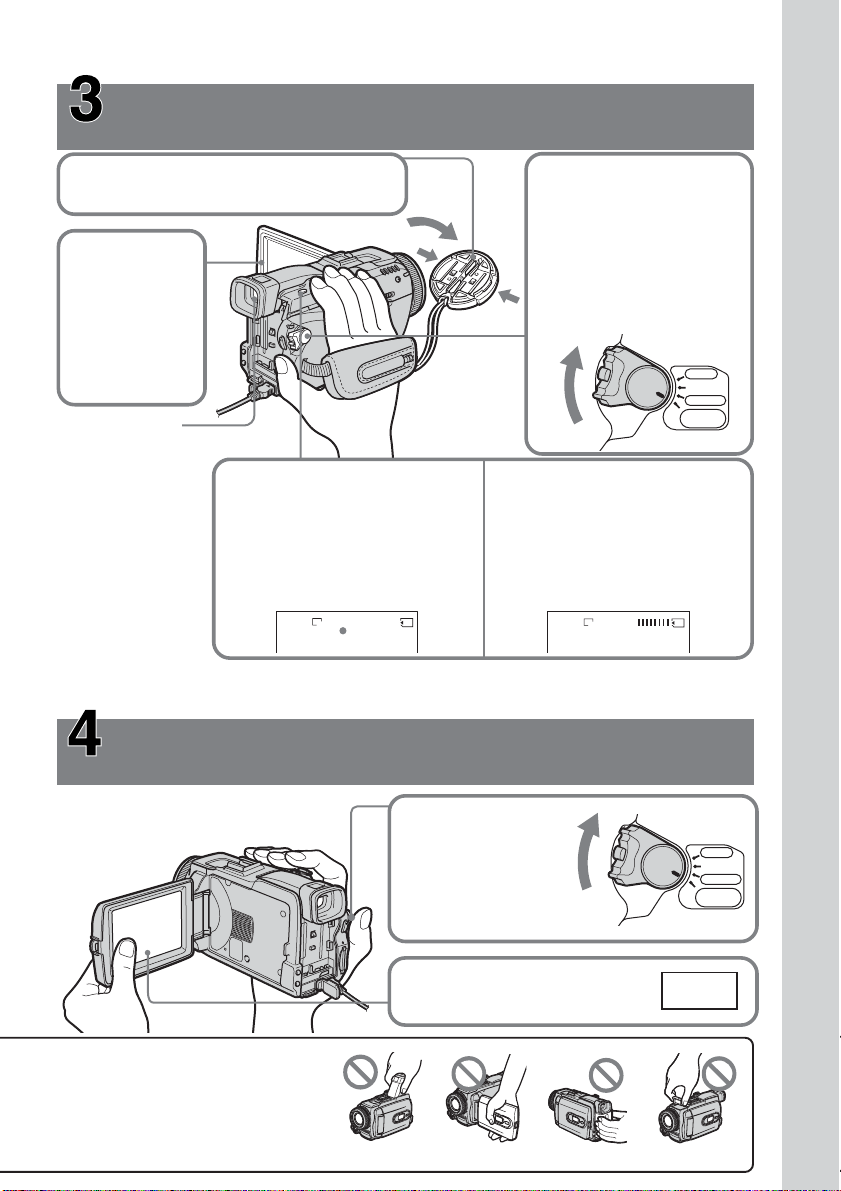
Aufnehmen von Standbildern auf den „Memory
Stick“
(Seite 141)
1Nehmen Sie die Objektivschutzkappe ab
(Seite 38).
2Halten Sie die kleine
grüne Taste gedrückt,
und stellen Sie den
POWER-Schalter auf
3Drücken Sie
OPEN, und
öffnen Sie
den LCD-
Schirm.
MEMORY.
Achten Sie darauf, dass
der LOCK-Schalter in der
linken Position steht
(Verriegelung aus).
Das Bild
erscheint auf
dem Schirm.
Bildkontrolle im
PO
VCR
W
E
OFF(CHG)
R
CAMERA
MEMORY/
NETWORK
Sucher
Wenn Sie mit
geschlossenem LCDSchirm aufnehmen,
kontrollieren Sie das
Bild im Sucher.
Stellen Sie zuvor die
Dioptrie am
Sucherokular ein
(Seite 45).
4Drücken Sie leicht auf
PHOTO.
Wenn die grüne ●-Marke
aufhört zu blinken und
stattdessen ständig erscheint,
kann ein Standbild
aufgenommen werden.
FINE
640
12
5Drücken Sie fester auf
PHOTO.
Das momentane Bild wird
dann auf den „Memory Stick“
aufgenommen.
FINE
640
Die Uhr wurde werksseitig nicht eingestellt. Wenn Sie Datum und Uhrzeit mit aufnehmen wollen,
müssen Sie zuvor die Uhr einstellen (Seite 32).
Betrachten des wiedergegebenen Standbildes auf
dem LCD-Schirm (Seite 168)
Kurzanleitung
Fassen Sie den Camcorder beim
Transport nicht an den folgenden
Teilen an.
1Halten Sie die
kleine grüne Taste
gedrückt, und
stellen Sie den
POWER-Schalter
auf MEMORY.
2Drücken Sie PLAY. Das zuletzt
aufgezeichnete Bild erscheint.
Sucher BlitzLCD-Schirm Akku
POWER
VCR
OFF(CHG)
CAMERA
MEMORY/
NETWORK
PLAY
17
Page 18
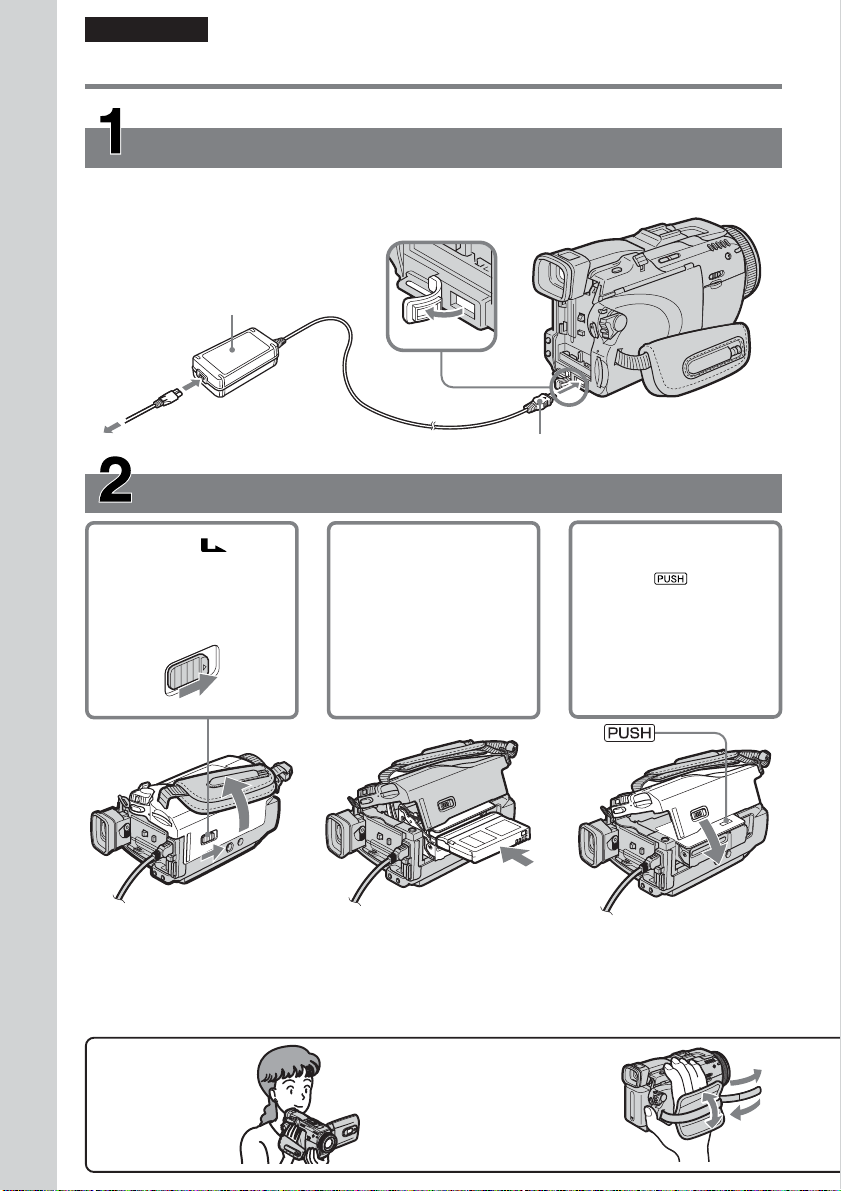
Nederlands
Snelstartgids – Opnemen op cassetteband
Aansluiten van het netsnoer
Voor gebruik buitenshuis dient u een batterijpak aan te brengen (zie blz. 26).
Open het klepje van de
DC IN aansluiting.
Netspanningsadapter
(bijgeleverd)
Sluit de stekker aan met het v driehoekje boven.
Snelstartgids
Inleggen van een videocassette
1 Schuif de OPEN/
EJECT knop in de
richting van de pijl en
open het deksel van
de cassettehouder.
2 Schuif de
videocassette met de
vensterzijde boven zo
ver mogelijk recht in
de cassettehouder.
Druk midden tegen
de rugzijde van de
videocassette om
deze in te schuiven.
3 Druk op de kant van
de cassettehouder
waar
aangegeven
om deze te sluiten.
Wanneer de
cassettehouder geheel
omlaag is geschoven,
sluit u het deksel
zodat dit vastklikt.
Uitnemen van de videocassette
Volg weer de bovenstaande aanwijzingen, maar neem de cassette uit de houder nadat de
cassettehouder helemaal geopend is in stap 3.
Opmerking
Druk de cassettehouder niet helemaal met de hand dicht. Daardoor zou u het apparaat kunnen
beschadigen.
Hoe u de
camcorder het
best kunt
vasthouden
Vastmaken van de
handgreepband
Trek de handgreepband
stevig vast.
18
staat
1
4
2
3
Page 19
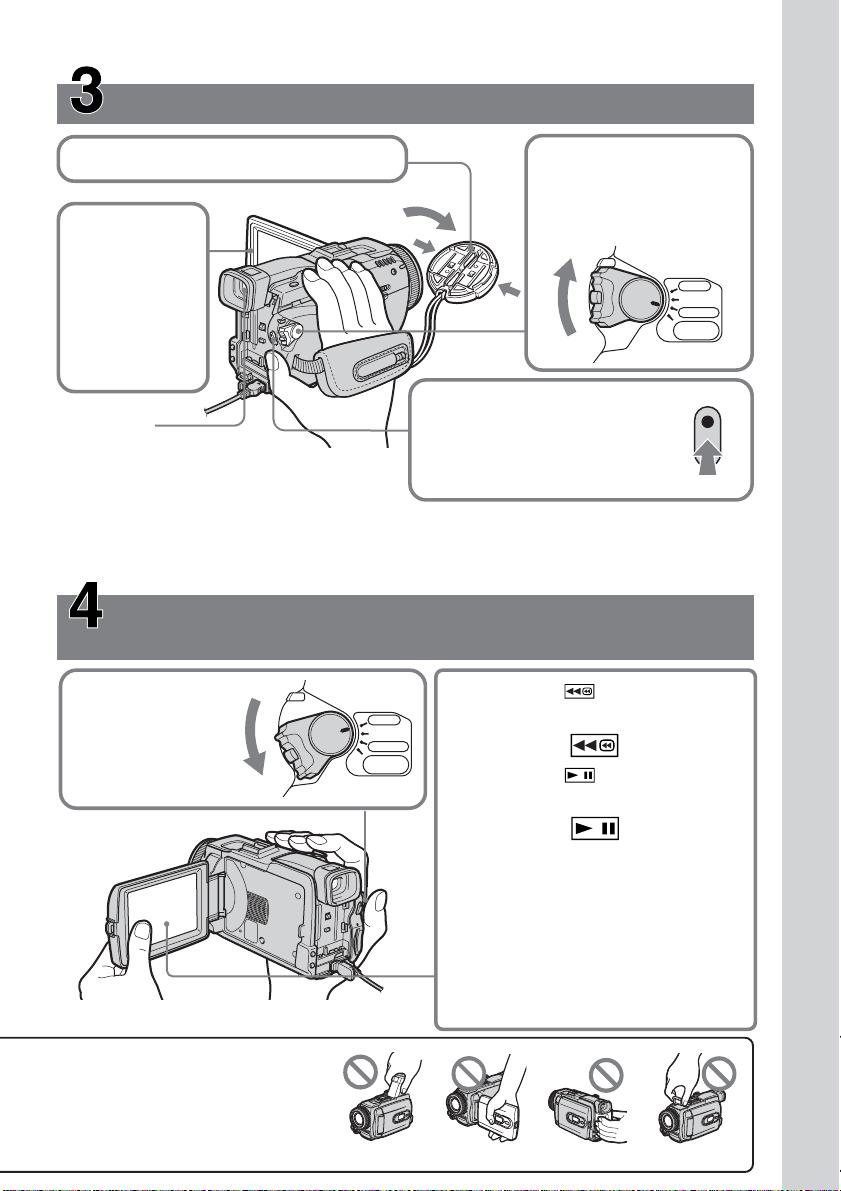
Maken van een video-opname (zie blz. 38)
1Verwijder de lensdop.
2Druk het kleine groene
knopje op de POWER
schakelaar in en zet de
3Houd de
OPEN knop
schakelaar in de
"CAMERA" stand.
ingedrukt en
klap het LCD
scherm open.
Het beeld van
de camera
POWER
VCR
OFF(CHG)
CAMERA
MEMORY/
NETWORK
verschijnt op
het scherm.
4Druk op de START/STOP toets.
Beeldzoeker
Wanneer het LCD scherm gesloten
is, kunt u de opgenomen beelden in de zoeker
zien door de oogkap tegen uw oog te plaatsen.
U kunt het zoekerlensje optimaal scherp stellen
voor uw ogen (zie blz. 45).
Bij aflevering van uw camcorder is de ingebouwde klok ervan nog niet ingesteld. Als u de datum
en tijd van opname met de beelden wilt vastleggen, dient u voor het opnemen eerst de tijd in te
stellen (zie blz. 32).
De camcorder begint dan met
opnemen. Om te stoppen met
opnemen drukt u nogmaals op
de START/STOP toets.
Controleren van de laatste opnamen op het LCD
scherm (zie blz. 54)
1Druk het kleine
groene knopje op de
POWER schakelaar
in en zet de
schakelaar in de
"VCR" stand.
VCR
OFF(CHG)
R
E
W
PO
CAMERA
MEMORY/
NETWORK
2Druk op de toets op het
aanraakpaneel om de band terug te
spoelen.
3Druk op de toets op het
aanraakpaneel om de weergave te
starten.
Opmerking
Voor de bediening via het aanraakpaneel
tikt u de toetsen op het LCD scherm licht
aan met uw vinger of met de
bijgeleverde aanraakpen (alleen bij de
DCR-TRV80E), terwijl u het LCD paneel
aan de achterkant ondersteunt. Raak het
LCD scherm nooit met een scherp of
puntig voorwerp aan, maar alleen met
uw vingers of de bijgeleverde
aanraakpen (alleen bij de DCR-TRV80E).
Snelstartgids
Til de camcorder nooit op aan de
uitstekende onderdelen, zoals
hiernaast aangegeven.
Beeldzoeker FlitserLCD scherm Batterijpak
19
Page 20
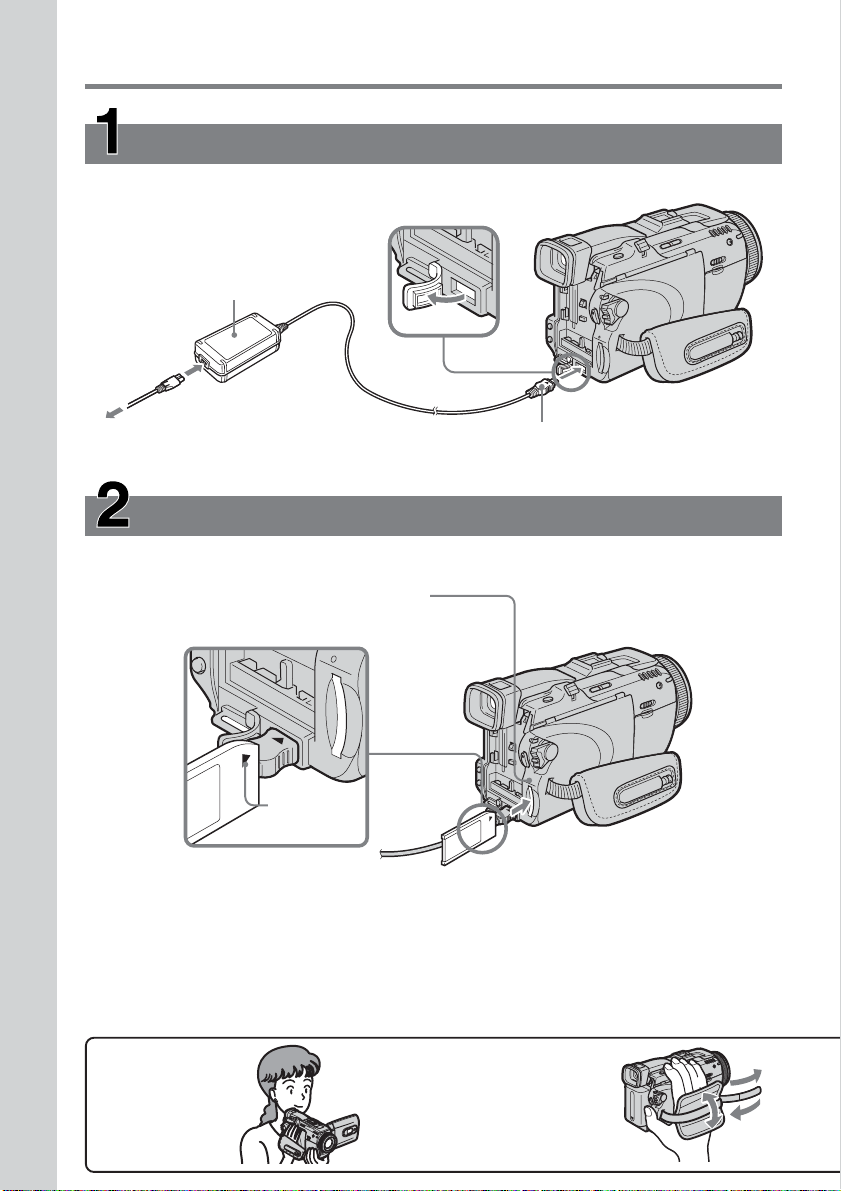
Snelstartgids – Opnemen op een "Memory Stick"
Aansluiten van het netsnoer
Voor gebruik buitenshuis dient u een batterijpak op de camcorder aan te brengen
(zie blz. 26).
Open het klepje van
de DC IN aansluiting.
Netspanningsadapter
(bijgeleverd)
Sluit de stekker aan met het v driehoekje
boven.
Snelstartgids
Terwijl het toegangslampje knippert
Zorg dat de camcorder niet schudt en dat er niet tegenaan wordt gestoten terwijl er gegevens
vanaf een "Memory Stick" worden gelezen of op de "Memory Stick" worden vastgelegd. Schakel
niet de stroom uit, verwijder de "Memory Stick" niet en maak ook niet het batterijpak los. Anders
kunnen de beeldgegevens worden aangetast of geheel verloren gaan.
Insteken van de "Memory Stick" (zie blz. 136)
Schuif de "Memory Stick" met het B driehoekje boven zo ver mogelijk in de "Memory Stick"
insteekgleuf, zoals afgebeeld.
Toegangslampje
B driehoekje
Voor het uitnemen van de
"Memory Stick" hoeft u er slechts eenmaal
licht tegen te drukken.
Hoe u de
camcorder het
best kunt
vasthouden
Vastmaken van de
handgreepband
Trek de handgreepband
stevig vast.
20
2
1
3
4
Page 21
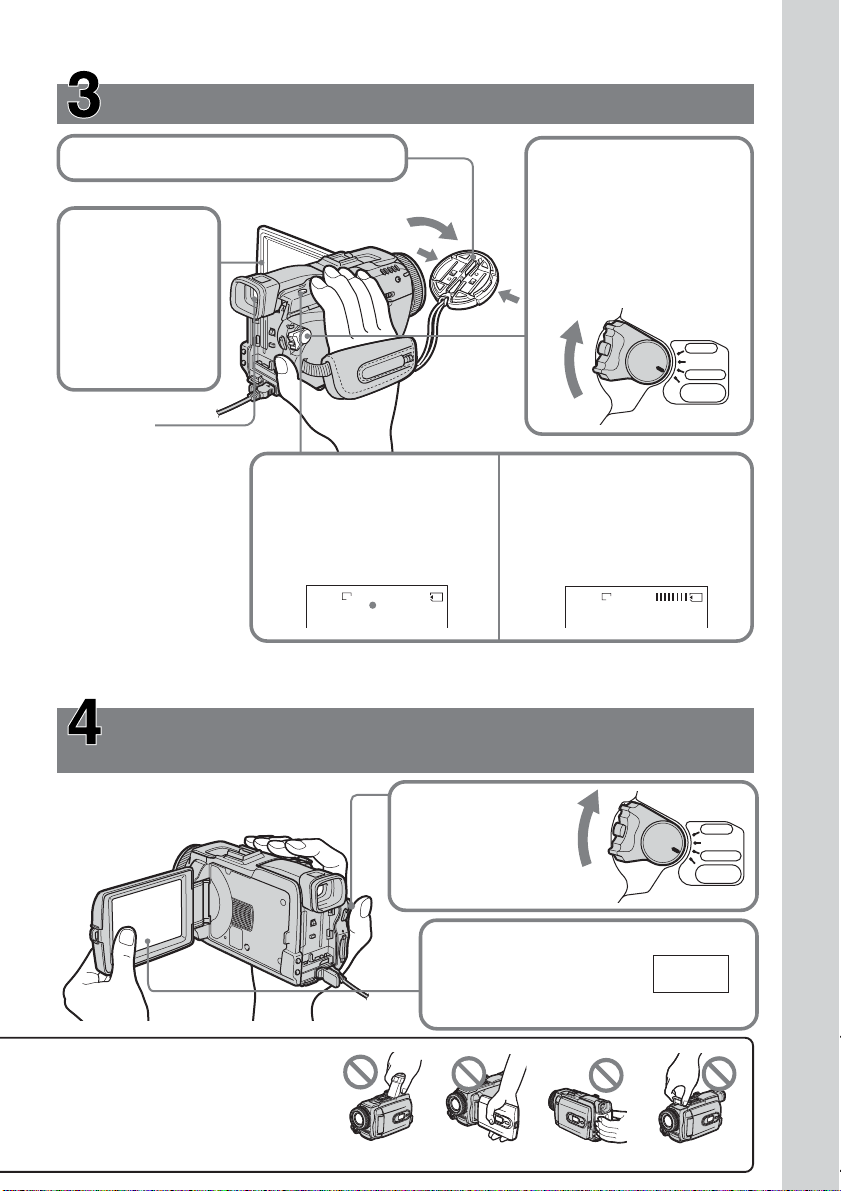
Stilstaande beelden vastleggen op een "Memory Stick"
(zie blz. 141)
1Verwijder de lensdop (zie blz. 38).
2Druk het kleine groene
knopje op de POWER
schakelaar in en zet de
schakelaar in de
3Houd de
OPEN knop
ingedrukt en
klap het LCD
scherm open.
"MEMORY" stand.
Let op dat het LOCK
vergrendelknopje naar
links (in de vrije stand)
is geschoven.
Het beeld van
de camera
verschijnt op
het scherm.
PO
VCR
W
E
OFF(CHG)
R
CAMERA
MEMORY/
NETWORK
Beeldzoeker
Wanneer het LCD scherm
gesloten is, kunt u de
opgenomen beelden in de
zoeker zien door de
oogkap tegen uw oog te
plaatsen.
U kunt het zoekerlensje
optimaal scherp stellen
voor uw ogen
4Druk de PHOTO toets
eerst licht in.
Wanneer de groene ● stip
stopt met knipperen en
blijft branden, kunt u een
stilstaand beeld opnemen.
FINE
640
12
5Druk de PHOTO toets dan
dieper in.
Het beeld waarbij u de
PHOTO toets stevig indrukt
wordt nu op de "Memory
Stick" vastgelegd.
FINE
640
(zie blz. 45).
Bij aflevering van uw camcorder is de ingebouwde klok ervan nog niet ingesteld. Als u de datum
en tijd van opname met de beelden wilt vastleggen, dient u voor het opnemen eerst de tijd in te
stellen (zie blz. 32).
Een opgenomen stilstaand beeld controleren op
het LCD scherm (zie blz. 168)
Snelstartgids
Til de camcorder nooit op aan de
uitstekende onderdelen, zoals
hiernaast aangegeven.
1Druk het kleine
groene knopje op de
POWER schakelaar
in en zet de
schakelaar in de
"MEMORY" stand.
2Druk op de PLAY
weergavetoets. Dan
wordt het laatst
opgenomen beeld
getoond.
Beeldzoeker FlitserLCD scherm Batterijpak
POWER
PLAY
VCR
OFF(CHG)
CAMERA
MEMORY/
NETWORK
21
Page 22

— Vor dem Betrieb —
Zu dieser Anleitung
— Voorbereidingen —
Omtrent deze
handleiding
Diese Anleitung behandelt die beiden unten
aufgeführten Modelle. Vergewissern Sie sich,
welches Modell Sie besitzen, bevor Sie die
Anleitung lesen. Die Modellnummer steht an der
Unterseite des Camcorders. Die Abbildungen in
der Anleitung zeigen normalerweise das Modell
DCR-TRV80E. Falls nicht, wird darauf
hingewiesen. Auch auf eventuelle Unterschiede
in der Bedienung wird deutlich im
Erläuterungstext hingewiesen, beispielsweise
durch „nur DCR-TRV80E“.
Die Bezeichnungen von Tasten, Schaltern und
Einstellpositionen sind in Großbuchstaben
gedruckt.
Nach dem Kapitel „Aufnahmefunktionen für
Fortgeschrittene“ werden die Positionen des
POWER-Schalters wie folgt in der Anleitung
dargestellt.
: Stellen Sie den POWER-Schalter
auf VCR.
: Stellen Sie den POWER-Schalter
auf CAMERA.
: Stellen Sie den POWER-Schalter
auf MEMORY/NETWORK
(NETWORK nur bei DCRTRV80E).
Nur DCR-TRV80E
Für die MEMORY/NETWORK-Position des
POWER-Schalters wird in der Anleitung
MEMORY oder verwendet.
Die Bedienungsvorgänge werden durch Pieptöne
bestätigt.
Die Unterschiede zwischen den Modellen/Verschillen tussen de uitvoeringen
DCR- TRV75E TRV80E
Markierung am POWER-Schalter/
Stand van de POWER schakelaar
Netzwerkfunktion/Netwerkfunctie — z
In deze gebruiksaanwijzing vindt u een
beschrijving van twee verschillende uitvoeringen
van de camcorder, zoals in onderstaande tabel is
aangegeven. Controleer voor het doorlezen van
deze handleiding en het in gebruik nemen van
uw camcorder eerst even uw modelnummer, dat
aan de onderkant van de camcorder vermeld
staat. De afbeeldingen in deze
gebruiksaanwijzing tonen het model DCRTRV80E, tenzij er bij de afbeelding een ander
modelnummer staat aangegeven. Verschillen in
bediening tussen de modellen worden in de tekst
duidelijk aangegeven, als bijvoorbeeld "alleen
voor de DCR-TRV80E".
In deze gebruiksaanwijzing worden de namen
van toetsen of regelaars en instellingen op de
camcorder in hoofdletters vermeld.
Na het hoofdstuk "Uitgebreide opnamefuncties"
wordt verder in de rest van deze
gebruiksaanwijzing de stand van de POWER
schakelaar als volgt aangeduid.
POWER
VCR
OFF(CHG)
CAMERA
MEMORY/
NETWORK
: Zet de POWER schakelaar in de
"VCR" stand.
: Zet de POWER schakelaar in de
"CAMERA" stand.
: Zet de POWER schakelaar in de
"MEMORY/NETWORK" stand
(alleen voor de DCR-TRV80E).
Alleen voor de DCR-TRV80E
De "MEMORY/NETWORK" stand van de
POWER schakelaar staat verder in deze
gebruiksaanwijzing aangegeven als "MEMORY"
of .
Bij bepaalde bedieningsfuncties kunnen er één of
meer pieptonen klinken, om u op het
overschakelen te attenderen en vergissingen te
voorkomen.
MEMORY MEMORY/NETWORK
z Vorhanden/Voorzien
22
— Nicht vorhanden/Niet voorzien
Page 23

Zu dieser Anleitung
Omtrent deze handleiding
Hinweis zum Cassettentyp
Der Camcorder arbeitet nach dem DV-Format
und eignet sich ausschließlich für Mini-DVCassetten. Wir empfehlen, Cassetten mit der
Markierung zu verwenden.
Solche Cassetten besitzen einen Speicherchip
( = Cassette Memory).
Hinweis zum TV-Farbsystem
Das TV-Farbsystem unterscheidet sich je nach
Land bzw. Gebiet. Zur Wiedergabe Ihrer
Aufzeichnung benötigen Sie einen PALFernseher.
Das Urheberrecht
Fernsehprogramme, Filme, Videobänder und
sonstige Materialien sind zum Teil
urheberrechtlich geschützt. Ein unberechtigtes
Aufnehmen solcher Materialien verstößt gegen
das Urheberrecht.
Hinweis zum Anschluss zu
anderen Geräten
Wenn Sie den Camcorder über ein USB- oder
i.LINK-Kabel an einen Videorecorder oder
Computer anschließen, beachten Sie die
Anschlussrichtung. Versuchen Sie nicht, den
Stecker mit Gewalt einzustecken, da sonst die
Buchse beschädigt werden und es zu Störungen
kommen kann.
Betreffende het
cassettegeheugen
Deze camcorder werkt volgens het DV-formaat
en is uitsluitend geschikt voor mini-DV
videocassettes. Wij raden u aan gebruik te maken
van videocassettes met het cassettegeheugenbeeldmerk .
Videocassettes met een cassettegeheugen zijn te
herkennen aan het beeldmerk.
Verschillende televisiekleursystemen
Om de videobeelden van deze camcorder op uw
TV te bekijken, moet het TV-toestel werken met
het PAL kleursysteem.
Auteursrechten
Televisieprogramma’s, films, videobanden en
ander beeldmateriaal kunnen beschermd zijn
door auteursrechten. Het zonder toestemming
opnemen van dergelijk materiaal kan in strijd
zijn met deze auteursrechten.
Over het aansluiten van andere
apparatuur
Wanneer u de camcorder aansluit op een
videorecorder of een computer, met behulp van
de USB kabel of de i.LINK kabel, dient u goed op
te letten dat u de stekker niet omgekeerd
insteekt. Als u een stekker die niet goed past met
kracht doordrukt, kan niet alleen de stekker maar
ook uw camcorder ernstig beschadigd worden.
Vor dem Betrieb Voorbereidingen
23
Page 24
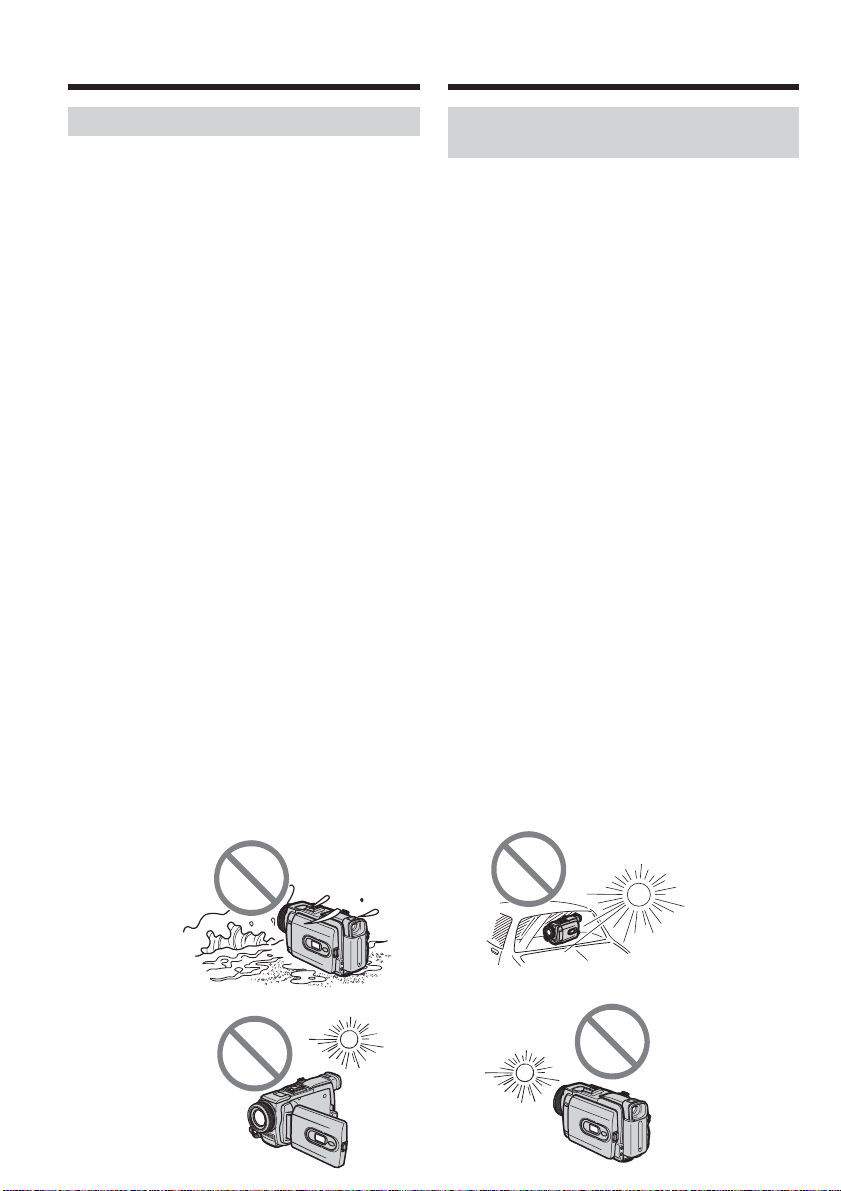
Zu dieser Anleitung
Omtrent deze handleiding
Vorsichtsmaßnahmen
Objektiv und LCD-Schirm/Sucher
(Folgendes gilt nur für Modelle mit
LCD-Schirm/Sucher)
•Der LCD-Schirm und der Sucherschirm sind
mit modernster Präzisionstechnologie
hergestellt. Über 99,99% der Punkte
arbeiten einwandfrei. Einzelne rote, blaue
oder grüne Punkte leuchten jedoch
möglicherweise ständig oder sind ständig
erloschen. Es handelt sich dabei nicht um
einen Defekt; das auf Band aufgezeichnete
Bild ist einwandfrei.
•Achten Sie sorgfältig darauf, dass der
Camcorder nicht nass wird. Halten Sie ihn
unbedingt von Regen und Feuchtigkeit,
insbesondere von Meereswasser, fern. Durch
Feuchtigkeit kann es zu Fehlfunktionen und im
schlimmsten Fall zu nicht reparierbaren
Schäden kommen [a].
•Setzen Sie den Camcorder keinen
Temperaturen über 60°C, wie sie beispielsweise
auch in einem in der prallen Sonne geparkten
Fahrzeug entstehen können, aus [b].
•In der Nähe eines Fensters und bei
Außenaufnahmen muss darauf geachtet
werden, dass der LCD-Schirm, der Sucher und
das Objektiv nicht über längere Zeit direkt auf
die Sonne ausgerichtet sind, da es sonst zu
Störungen kommen kann [c].
•Nehmen Sie niemals direkt die pralle Sonne
auf, da es sonst zu Störungen kommen kann.
Nur bei Dämmerung, gedämpftem Sonnenlicht
usw. darf die Sonne direkt aufgenommen
werden [d].
[a][b]
Voorzorgen bij gebruik van de
camcorder
Lens en LCD scherm/beeldzoeker
(mits hiervan voorzien)
•Het LCD scherm en de beeldzoeker van uw
camcorder zijn vervaardigd met precisietechnologie, zodat minstens 99,99% van de
beeldpunten voor gebruik beschikbaar is.
Soms kunnen er op het LCD scherm en/of in
de zoeker wel eens stippen zwart blijven, of
juist in een enkele kleur (wit, rood, blauw of
groen) oplichten. Maakt u zich geen zorgen:
deze stippen duiden niet op fabricagefouten, en ze hebben geen enkele invloed
op uw video-opnamen.
•Laat de camcorder niet nat worden. Zorg dat er
geen regen of opspattend water, vooral
zeewater, op het apparaat komt. Water in de
camcorder kan storingen veroorzaken, soms
zodanig dat reparatie niet meer mogelijk is. [a]
•Laat de camcorder nooit achter op plaatsen
waar de temperatuur tot boven de 60ºC kan
oplopen, zoals op een vensterbank in de volle
zon of in een auto die in de zon geparkeerd
staat. [b]
•Wees voorzichtig wanneer u de camcorder in
de buurt van een raam of ergens buitenshuis
neerlegt. Als er geruime tijd lang direct zonlicht
op het LCD scherm, de beeldzoeker of de lens
valt, kan er schade aan deze vitale onderdelen
ontstaan. [c]
•Pas op dat u de camcorder niet op de zon richt.
Fel zonlicht kan storing in de werking van de
camcorder veroorzaken. Alleen bijvoorbeeld bij
zonsondergang, als het licht niet meer zo fel is,
mag u de zon in beeld nemen. [d]
24
[c][d]
Page 25
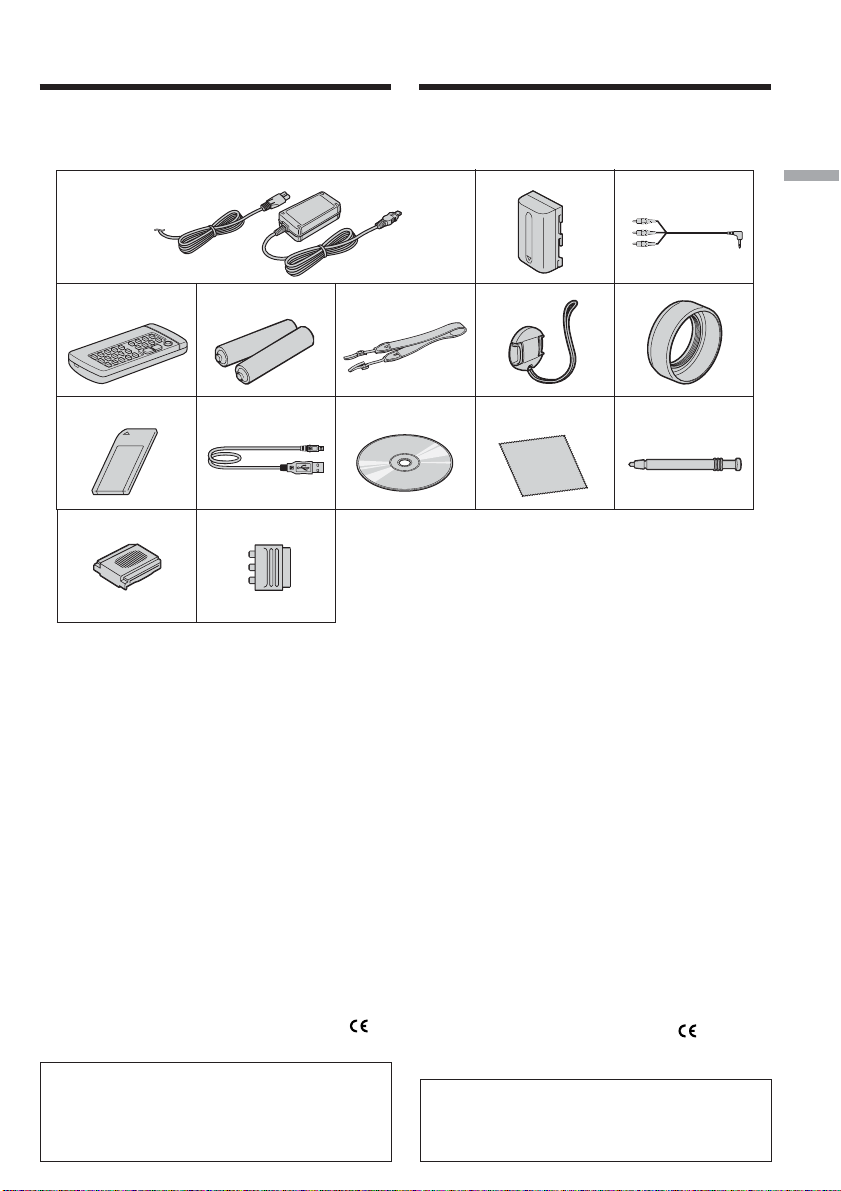
Das mitgelieferte
Zubehör
Controleren van het
bijgeleverd toebehoren
Vergewissern Sie sich, dass die folgenden
Zubehörteile im Lieferumfang Ihres Camcorders
enthalten sind.
1
4
9
qf qg
1 Netzadapter AC-L15A/L15B (1), Netzkabel
(1) (Seite 27)
2 Akku NP-FM50 (1) (Seite 26, 27)
3 A/V-Kabel (1) (Seite 60)
4 Infrarot-Fernbedienung (1) (Seite 296)
5 Batterien (R6, Größe AA) für
Fernbedienung (2) (Seite 297)
6 Schulterriemen (1)
7 Objektivschutzkappe (1) (Seite 38)
8 Gegenlichtblende (1) (Seite 46)
9 „Memory Stick“ (1) (Seite 132)
0 USB-Kabel (1) (Seite 184)
qa CD-ROM (SPVD-010 USB-Treiber) (1)
(Seite 191)
qs Reinigungstuch (1) (Seite 281)
qd Stift (1) (nur DCR-TRV80E) (Seite 223)
qf Schuhabdeckung (1) (Seite 120)
qg 21-Pol-Adapter* (1) (Seite 61)
* Nur bei Modellen mit der Markierung
auf der Unterseite.
Wenn auf Grund einer Störung des
Camcorders, des Speichermediums usw. die
Aufnahme oder die Wiedergabe nicht
ausgeführt werden konnte, besteht kein
Anspruch auf Schadenersatz.
5
q;
6
qa
Controleer of de volgende accessoires alle in de
verpakking van de camcorder aanwezig zijn.
2
7
qs
1 AC-L15A/L15B netspanningsadapter (1),
Netsnoer (1) (zie blz. 27)
2 NP-FM50 oplaadbaar batterijpak (1)
(zie blz. 26, 27)
3 Audio/video aansluitsnoer (1) (zie blz. 60)
4 Snoerloze afstandsbediening (1)
(zie blz. 296)
5 R6 (AA-formaat) batterijen voor de
afstandsbediening (2) (zie blz. 297)
6 Schouderband (1)
7 Lensdop (1) (zie blz. 38)
8 Zonnekap (1) (zie blz. 46)
9 "Memory Stick" (1) (zie blz. 132)
0 USB kabel (1) (zie blz. 184)
qa CD-ROM (met SPVD-010 USB-
stuurprogramma) (1) (zie blz. 191)
qs Reinigingsdoekje (1) (zie blz. 281)
qd Aanraakpen (1) (alleen bij de DCR-TRV80E)
(zie blz. 223)
qf Accessoireschoen-dekseltje (1) (zie blz. 120)
qg 21-polige verloopstekker* (1) (zie blz. 61)
* Alleen bij de modellen met een merk aan
de onderzijde.
Verloren gegane video-opnamen kunnen niet
worden vergoed, ook niet als er bij opnemen of
weergeven iets misgaat door een storing in de
camcorder, de videocassette e.d.
3
8
qd
Vor dem Betrieb Voorbereidingen
25
Page 26
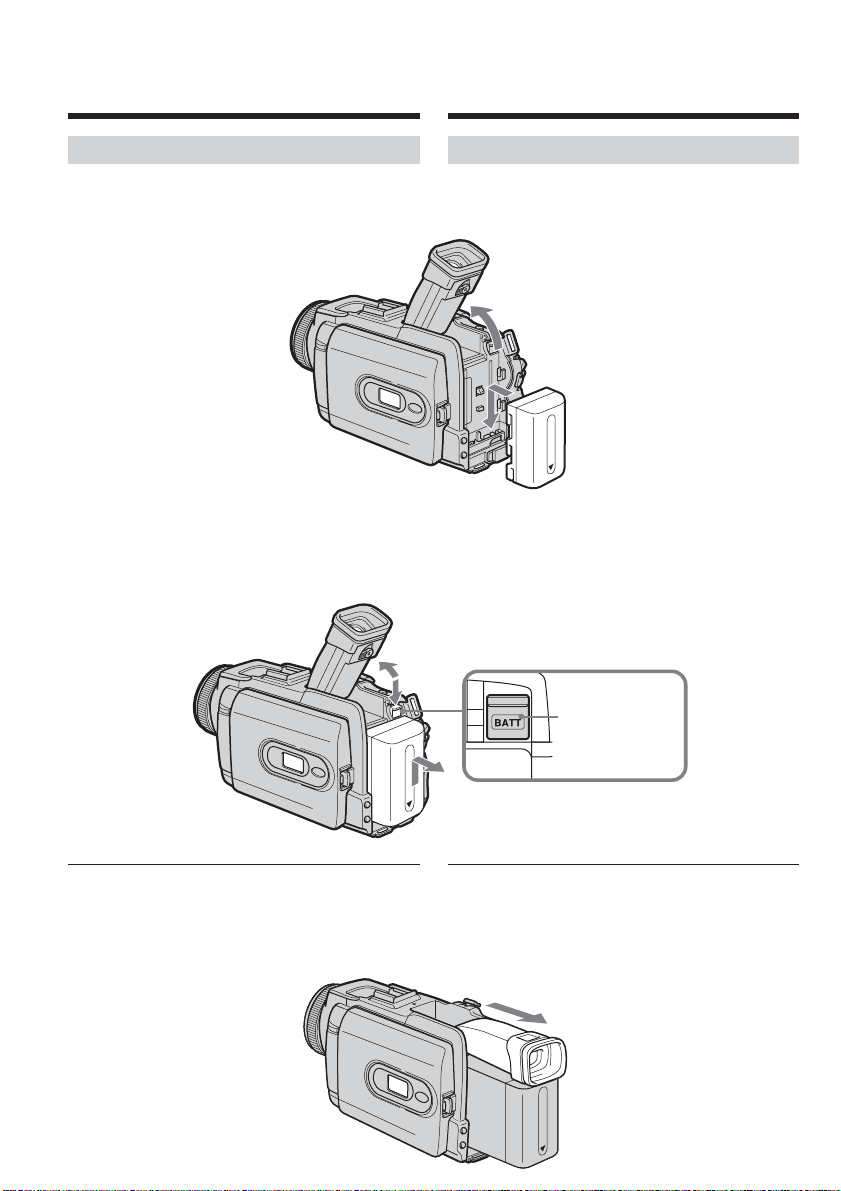
Schritt 1 Vorbereiten
der
Stromquelle
Stap 1: Voorbereiden van
de stroomvoorziening
Anbringen des Akkus
(1)Klappen Sie den Sucher hoch.
(2)Schieben Sie den Akku bis zum Klicken nach
unten.
Abnehmen des Akkus
(1)Klappen Sie den Sucher hoch.
(2)Halten Sie BATT gedrückt, und schieben Sie
den Akku in Pfeilrichtung, um ihn
abzutrennen.
Aanbrengen van het batterijpak
(1)Klap de zoeker omhoog.
(2)Schuif het batterijpak omlaag totdat het
vastklikt.
1
2
Verwijderen van het batterijpak
(1)Klap de zoeker omhoog.
(2)Houd het BATT ontgrendelknopje ingedrukt
en schuif het batterijpak in de richting van de
pijl omhoog en los.
1
2
BATT-Lösetaste/
BATT (batterij)
ontgrendelknopje
Bei Verwendung eines Akkus mit großer
Kapazität
Wenn Sie den Akku NP-FM70/QM71/QM71D/
FM91/QM91/QM91D am Camcorder angebracht
haben, ziehen Sie den Sucher heraus.
26
2
Bij gebruik van een batterijpak met hoge
capaciteit
Als u een NP-FM70/QM71/QM71D/FM91/
QM91/QM91D batterijpak op uw camcorder
aanbrengt, kunt u de zoeker daarboven
uitschuiven.
Page 27
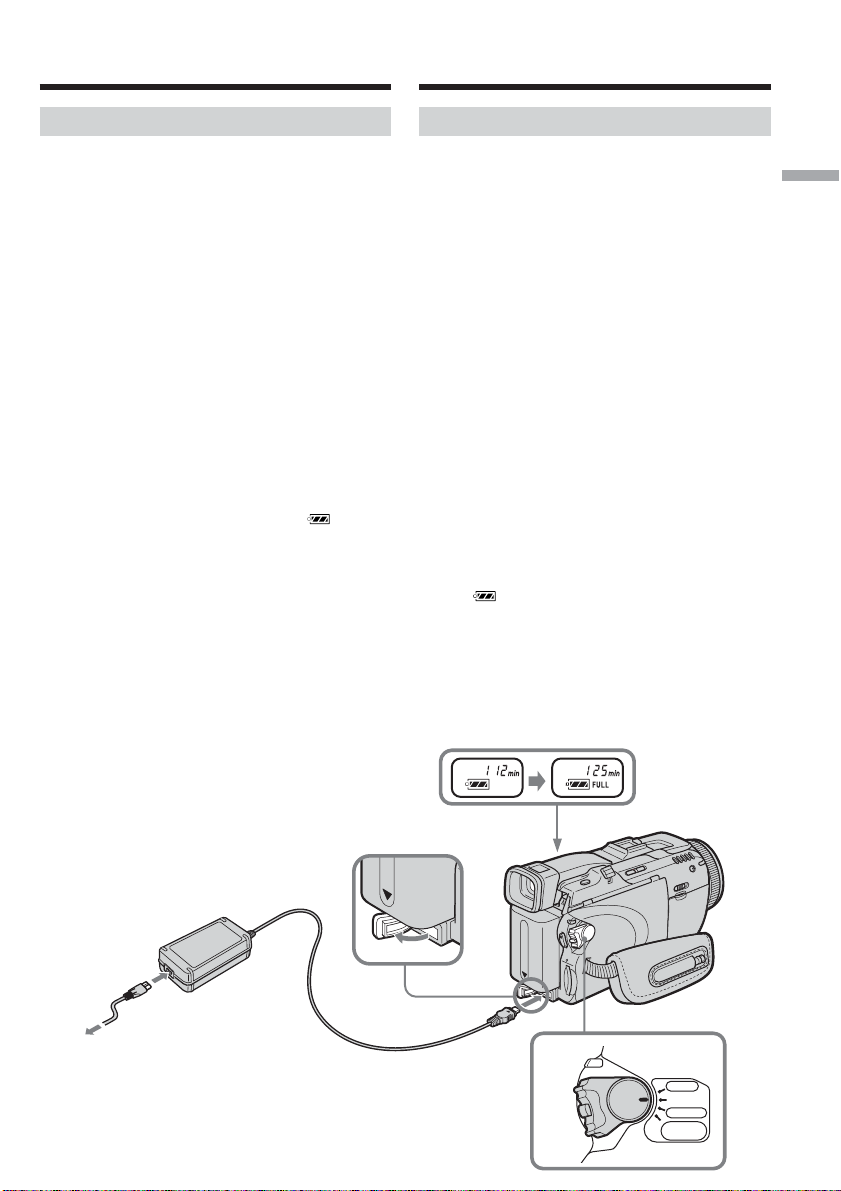
Schritt 1 Vorbereiten der
Stromquelle
Stap 1: Voorbereiden
van de stroomvoorziening
Laden des Akkus
Laden Sie den Akku vor dem Betrieb auf.
Der Camcorder eignet sich nur für
„InfoLITHIUM“-Akkus (M-Serie).
Einzelheiten zu „InfoLITHIUM“-Akkus finden
Sie auf Seite 273.
(1)Bringen Sie den Akku am Camcorder an.
(2)Stecken Sie den Ausgangsstecker des beim
Camcorder mitgelieferten Netzadapters mit
der v-Marke nach oben in die DC IN-Buchse
ein.
(3)Schließen Sie das Netzkabel an den
Netzadapter an.
(4)Schließen Sie das Netzkabel an die
Wandsteckdose an.
(5)Stellen Sie den POWER-Schalter auf OFF
(CHG). Das Laden beginnt. Im Display wird
die Restzeit in Minuten angezeigt.
Wenn sich das Symbol im Display zu ändert,
ist das normale Laden beendet. Um den Akku
ganz voll zu laden, laden Sie ihn anschließend
noch etwa eine Stunde lang weiter, bis FULL im
Display erscheint. Der Akku ermöglicht dann
einen längeren Betrieb.
Opladen van het batterijpak
Voordat u de camcorder op batterijspanning kunt
gebruiken, zult u eerst het batterijpak moeten
opladen.
Deze camcorder werkt alleen met "InfoLITHIUM"
batterijen (van de M-serie).
Zie blz. 273 voor nadere informatie over het
"InfoLITHIUM" batterijpak.
(1)Bevestig het batterijpak op uw camcorder.
(2)Open het klepje van de DC IN aansluiting en
sluit de bij uw camcorder geleverde
netspanningsadapter aan op de DC IN
gelijkstroomingang, met het v driehoekje op
de stekker boven.
(3)Sluit het netsnoer aan op de
netspanningsadapter.
(4)Steek de stekker van het netsnoer in het
stopcontact.
(5)Zet de POWER schakelaar in de "OFF (CHG)"
stand. Het opladen begint. De beschikbare
batterij-gebruiksduur in minuten wordt
aangegeven in het uitleesvenster.
Wanneer de batterijspanningsindicator een volle
batterij toont, is het normale opladen
voltooid. Voor een maximale lading (volledig
opladen) laat u het batterijpak na het normale
opladen nog een tijdje langer op de
netspanningsadapter zitten, totdat de aanduiding
"FULL" in het uitleesvenster verschijnt. Na
volledig opladen zult u het batterijpak extra lang
kunnen gebruiken.
Vor dem Betrieb Voorbereidingen
3
2
5
POWER
VCR
OFF(CHG)
CAMERA
MEMORY/
NETWORK
27
Page 28
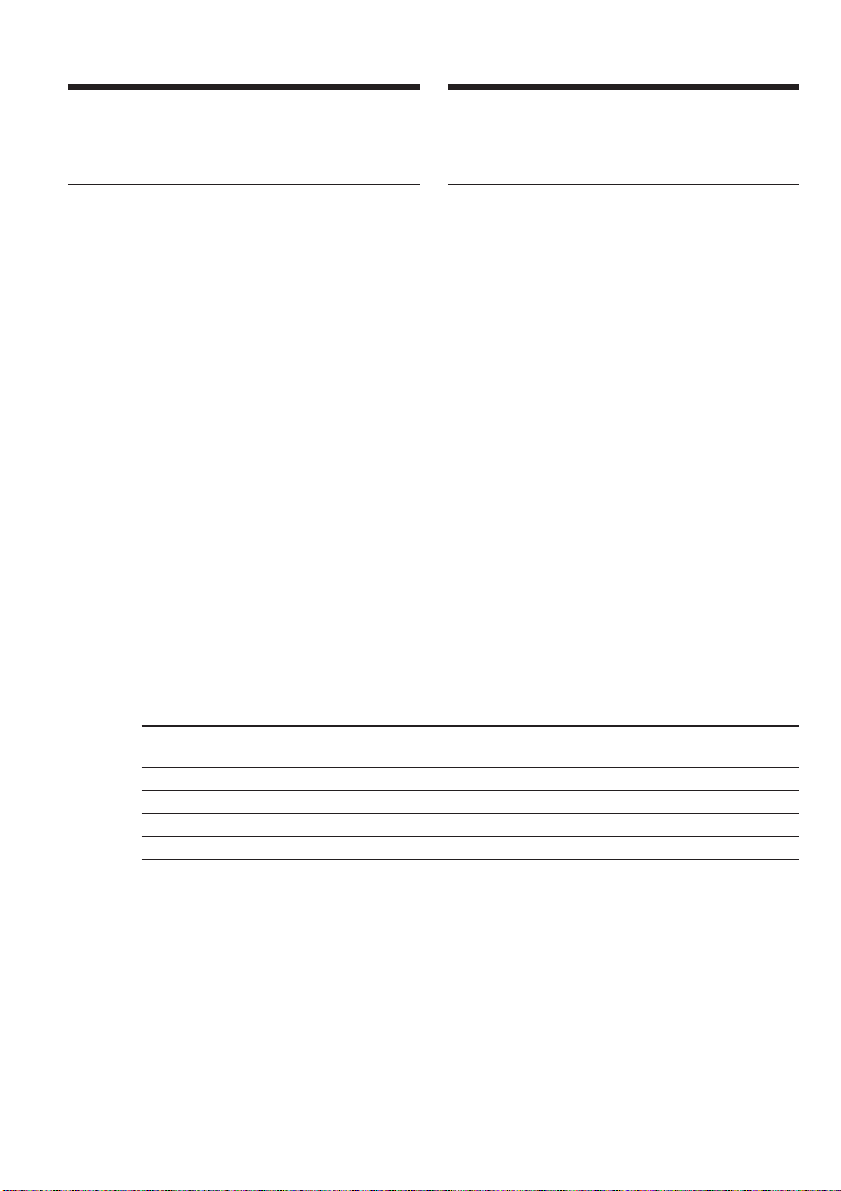
Schritt 1 Vorbereiten der
Stromquelle
Stap 1: Voorbereiden
van de stroomvoorziening
Nach dem Laden des Akkus
Trennen Sie den Netzadapter von der DC INBuchse des Camcorders ab.
Hinweis
Achten Sie darauf, dass die Anschlusskontakte
des Netzadapter-Ausgangssteckers nicht mit
Metallgegenständen in Berührung kommen.
Ansonsten kann der Netzadapter durch einen
Kurzschluss beschädigt werden.
Bei Betrieb mit Netzadapter
Achten Sie darauf, dass sich der Netzadapter in
der Nähe der Steckdose befindet, damit Sie ihn
bei einer eventuellen Störung umgehend
abtrennen können.
Akkurestzeitanzeige
Die Akkurestzeitanzeige zeigt die ungefähre
Aufnahmezeit für den Fall an, dass mit dem
Sucher aufgenommen wird.
Während der Camcorder die Akkurestzeit
berechnet
„---- min“ erscheint im Display.
Na het opladen van het batterijpak
Maak de netspanningsadapter los van de DC IN
aansluiting van uw camcorder.
Opmerking
Zorg dat er geen metalen voorwerpen tegen de
metalen contactvlakken van de
gelijkstroomstekker van de netspanningsadapter
komen. Dat kan kortsluiting veroorzaken en de
netspanningsadapter beschadigen.
Bij gebruik van de netspanningsadapter
Plaats de netspanningsadapter in de buurt van
een goed bereikbaar stopcontact. Als er tijdens
gebruik van de netspanningsadapter iets mis
gaat, trekt u dan zo spoedig mogelijk de stekker
uit het stopcontact om de stroom af te sluiten.
Resterende batterij-gebruiksduur aanduiding
De resterende batterijtijd die wordt aangegeven
geldt voor het opnemen met de beeldzoeker.
De resterende batterijtijd-aanduiding in het
uitleesvenster toont de nog resterende
gebruiksduur bij benadering voor het opnemen
met de beeldzoeker.
Totdat uw camcorder de resterende batterijgebruiksduur heeft berekend
Voorlopig verschijnt er eerst "---- min" in het
uitleesvenster.
Ladezeit/Vereiste oplaadtijd
Akkutyp/Batterijpak
NP-FM50 (mitgeliefert)/(bijgeleverd) 150 (90)
NP-FM70 240 (180)
NP-QM71/QM71D 260 (200)
NP-FM91/QM91/QM91D 360 (300)
Ungefähre Ladezeit für einen leeren Akku bei
einer Temperatur von 25°C.
Bei extrem hohen oder niedrigen Temperaturen
verlängert sich die Ladezeit.
28
Volles Laden (Normales Laden)/
Volledige lading (Normale lading)
De tabel toont het aantal minuten dat het
opladen van een leeg batterijpak ongeveer duurt
bij een temperatuur van 25ºC.
Het opladen kan langer duren als het batterij erg
warm of koud is, bij erg hoge of lage
omgevingstemperaturen.
Page 29
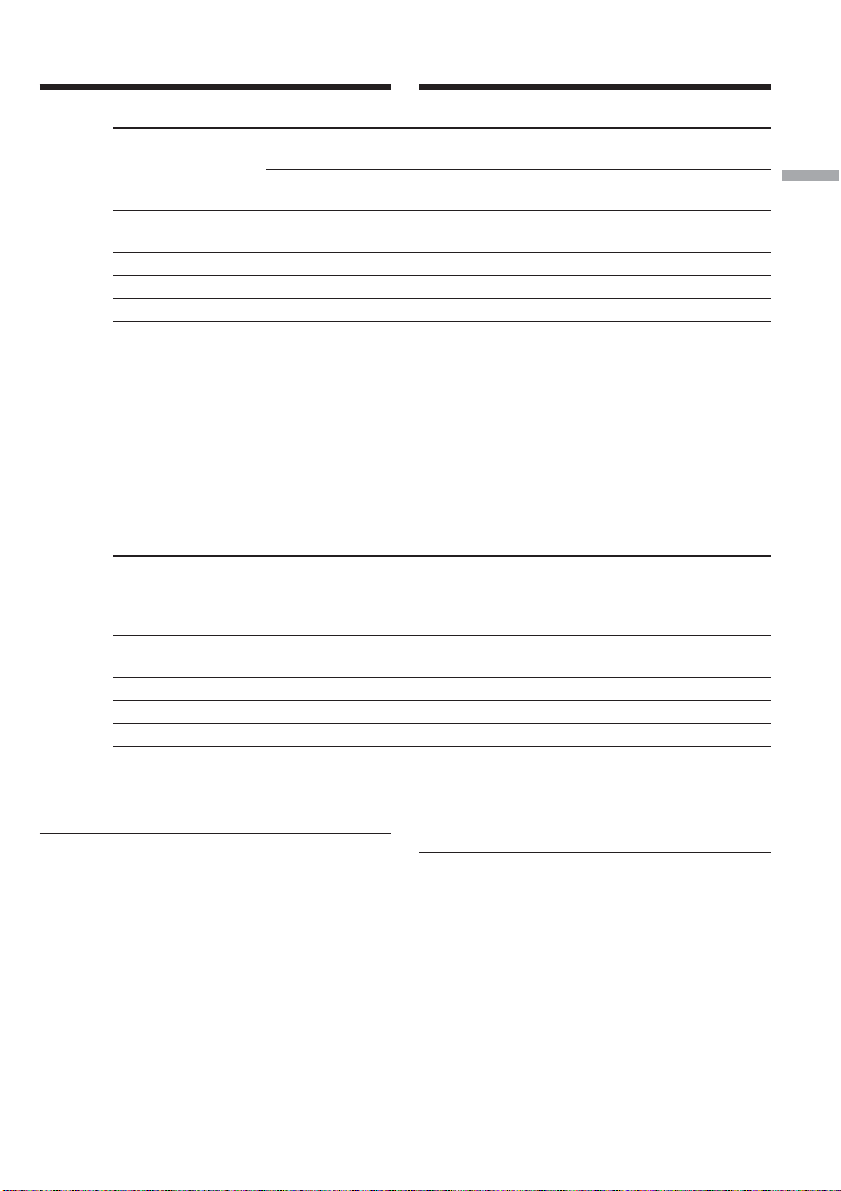
Schritt 1 Vorbereiten der
Stromquelle
Aufnahmezeit/Beschikbare opnameduur
Aufnahme mit Sucher/ Aufnahme mit LCD-Schirm/
Akkutyp/
Batterijpak
NP-FM50 (mitgeliefert)/
(bijgeleverd)
NP-FM70 265 155 205 120
NP-QM71/QM71D 305 175 240 140
NP-FM91/QM91/QM91D 465 270 365 215
Opnemen met de zoeker Opnemen met het LCD scherm
Durchgehend/ Typisch*/ Durchgehend/ Typisch*/
Continu Gemiddeld* Continu Gemiddeld*
125 70 95 55
Stap 1: Voorbereiden
van de stroomvoorziening
Vor dem Betrieb Voorbereidingen
Ungefähre Angaben in Minuten bei Verwendung
eines vollen Akkus
* Ungefähre Angaben in Minuten für den Fall,
dass die Aufnahme wiederholt gestartet/
gestoppt, das Zoom verwendet und der Akku
ein-/ausgeschaltet wird. Die tatsächliche
Akkubetriebszeit kann kürzer sein.
Wiedergabezeit/Beschikbare speelduur
Wiedergabe mit geschlossenem Wiedergabe auf
Akkutyp/ LCD-Schirm/ LCD-Schirm/
Batterijpak Speelduur met het Speelduur op het
LCD scherm gesloten LCD scherm
NP-FM50 (mitgeliefert)/
(bijgeleverd)
NP-FM70 415 295
NP-QM71/QM71D 485 340
NP-FM91/QM91/QM91D 725 520
Ungefähre Angaben in Minuten mit einem vollen
Akku
Hinweis
Die Tabellen zeigen die ungefähre Aufnahmeund kontinuierliche Wiedergabezeit bei einer
Temperatur von 25°C. Bei kalter Umgebung kann
die Akkubetriebszeit kürzer sein.
Dit is ongeveer het aantal minuten dat u kunt
opnemen met een volledig opgeladen batterijpak.
* Gebruiksduur in minuten bij benadering, bij
filmen met herhaaldelijk starten/stoppen van
het opnemen, in/uit-zoomen en in/
uitschakelen van de stroom. De gebruiksduur
van het batterijpak kan in de praktijk korter
uitvallen.
200 140
Dit is ongeveer het aantal minuten dat u videoopnamen kunt afspelen met een volledig
opgeladen batterijpak.
Opmerking
De gebruiksduur geldt bij benadering, bij
ononderbroken afspelen bij een temperatuur van
25ºC. Het batterijpak zal minder lang meegaan bij
gebruik van de camcorder in een koude
omgeving.
29
Page 30
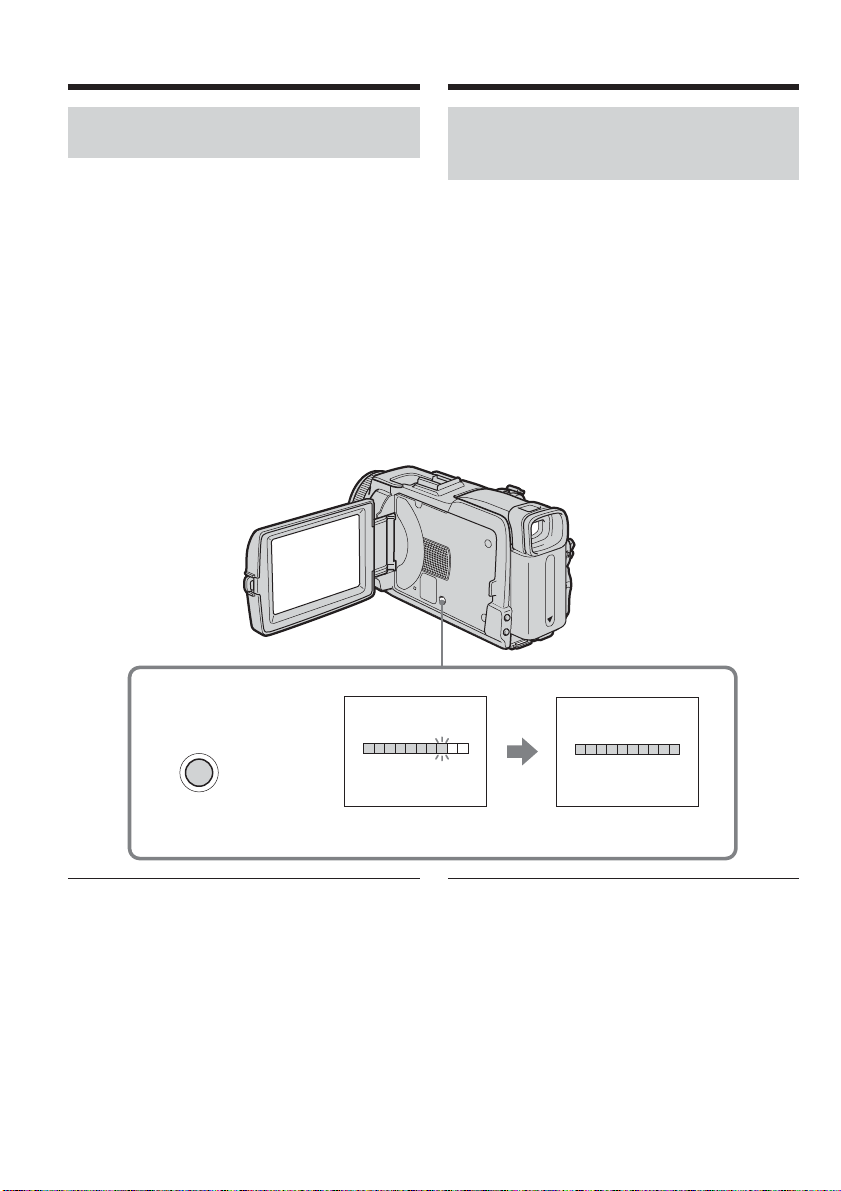
Schritt 1 Vorbereiten der
Stromquelle
Stap 1: Voorbereiden
van de stroomvoorziening
Überprüfen des Akkuzustands
– Battery Info
(1)Stellen Sie den POWER-Schalter auf OFF
(CHG).
(2)Drücken Sie OPEN, um den LCD-Schirm zu
öffnen.
(3)Drücken Sie DISPLAY/BATTERY INFO.
Es erscheint etwa sieben Sekunden lang die
Akkukapazität (in Prozent) zusammen mit
den Restzeiten bei Betrieb mit LCD-Schirm
und Sucher.
Wenn Sie DISPLAY/BATTERY INFO etwas
länger drücken, erscheint die Battery InfoAnzeige etwa 20 Sekunden lang.
3
DISPLAY/
BATTERY INFO
BATTERY INFO
BATTERY CHARGE LEVEL
0% 50%
REC TIME AVAILABLE
LCD SCREEN
VIEWFINDER::76100
Während des Ladens/
Tijdens het laden
De ladingstoestand van het
batterijpak controleren
– Batterijcontrole
(1)Zet de POWER schakelaar in de "OFF (CHG)"
stand.
(2)Druk de OPEN toets in en klap het LCD
scherm open.
(3)Druk op de DISPLAY/BATTERY INFO toets.
De ladingstoestand van de batterij (het
percentage van de resterende lading) en de
resterende gebruiksduur bij gebruik van het
LCD scherm of de beeldzoeker worden nu
ongeveer zeven seconden lang getoond.
Als u de de DISPLAY/BATTERY INFO toets
ingedrukt houdt, blijft de resterende batterijgebruiksduur ongeveer 20 seconden lang
zichtbaar.
BATTERY INFO
100%
min
min
BATTERY CHARGE LEVEL
0% 50% 100%
REC TIME AVAILABLE
LCD SCREEN
VIEWFINDER::95125
min
min
Voll geladen/
Na volledig opladen
Hinweis
In folgenden Fällen erscheint die BATTERY
INFO-Anzeige nicht:
– Der Akku ist nicht richtig angebracht.
– Der Akku funktioniert nicht einwandfrei.
– Der Akku ist ganz leer.
Die Zeitangaben in der Battery Info-Anzeige
Bei diesen Angaben handelt es sich um die
ungefähre Aufnahmezeit.
Während die Akkurestzeit berechnet wird
„CALCULATING BATTERY INFO...“ erscheint.
30
Opmerking
De BATTERY INFO aanduiding zal niet
verschijnen in de volgende gevallen:
– Als het batterijpak niet naar behoren is
aangebracht.
– Als er iets mis is met het batterijpak.
– Als het batterijpak helemaal is opgebruikt.
Aangegeven batterij-gebruiksduur
De aangegeven waarde toont bij benadering de
beschikbare opnameduur.
Terwijl de resterende batterij-gebruiksduur
wordt berekend
Dan geeft het scherm "CALCULATING
BATTERY INFO..." aan.
Page 31

Schritt 1 Vorbereiten der
Stromquelle
Stap 1: Voorbereiden
van de stroomvoorziening
Anschluss an eine Steckdose
Nehmen Sie den Anschluss in gleicher Weise vor
wie beim Laden des Akkus (Seite 27).
VORSICHT
Solange der Netzadapter noch an der Steckdose
angeschlossen ist, ist der Camcorder auch im
ausgeschalteten Zustand nicht vom Stromnetz
getrennt.
Hinweise
•Der Camcorder kann auch dann mit dem
Netzadapter betrieben werden, wenn ein Akku
angebracht ist.
•Die DC IN-Buchse besitzt „Priorität“. Wenn der
Netzadapter zwar an der DC IN-Buchse, nicht
jedoch an der Steckdose angeschlossen ist, kann
der Camcorder nicht mit dem Akku betrieben
werden.
Aansluiten op het stopcontact
Maak de aansluitingen op dezelfde wijze als voor
het opladen van een batterijpak (zie blz. 27).
WAARSCHUWING
Zolang de stekker in het stopcontact zit, blijft er
een geringe hoeveelheid stroom naar de
camcorder lopen, ook al is het apparaat zelf
uitgeschakeld.
Opmerkingen
•U kunt uw camcorder ook op stroom van de
netspanningsadapter gebruiken wanneer er een
batterijpak op de camcorder is aangesloten.
•De DC IN gelijkstroomingang heeft "voorrang".
Dat wil zeggen dat het batterijpak geen stroom
kan leveren zolang het snoer van de
netspanningsadapter is aangesloten op de DC
IN aansluiting, ook al zit de stekker van de
netspanningsadapter niet in het stopcontact.
Vor dem Betrieb Voorbereidingen
31
Page 32

Schritt 2 Einstellen
von Datum
und Uhrzeit
Stap 2: Instellen van
datum en tijd
Vor der ersten Verwendung des Camcorders
sollten Datum und Uhrzeit eingestellt werden.
Sind Datum und Uhrzeit nicht eingestellt,
erscheint bei jedem Umstellen des POWERSchalters auf CAMERA oder MEMORY die
Anzeige „CLOCK SET“.
Außerdem wird dann als Data Code nicht das
Datum und die Uhrzeit, sondern „-- -- ----“ und
„--:--:--“ auf das Band und den „Memory Stick“
aufgezeichnet.
Wenn Sie den Camcorder etwa drei Monate
lang nicht verwendet haben, gehen Datum und
Uhrzeit möglicherweise verloren, da der interne
Puffer-Akku (Seite 281) leer ist. (Es erscheinen
dann lediglich Striche.) Laden Sie in einem
solchen Fall den internen Puffer-Akku auf, und
stellen Sie anschließend Gebiet, Normal- oder
Sommerzeit, Jahr, Monat, Tag, Stunden und
Minuten ein.
(1) Stellen Sie den POWER-Schalter auf
CAMERA oder MEMORY.
(2) Drücken Sie FN (Function), um Seite PAGE1
anzuzeigen (Seite 35).
(3) Drücken Sie MENU, um das Menü
anzuzeigen.
(4) Wählen Sie mit r/R die Option , und
drücken Sie EXEC.
(5) Wählen Sie mit r/R die Option CLOCK SET,
und drücken Sie EXEC.
(6) Wählen Sie mit r/R das Gebiet, und drücken
Sie EXEC.
(7) Wählen Sie mit r/R zwischen Normal- oder
Sommerzeit, und drücken Sie EXEC.
(8) Stellen Sie mit r/R das Jahr ein, und drücken
Sie EXEC.
(9) Stellen Sie entsprechend Schritt 8 den
Monat, den Tag und die Stunden ein.
(10) Stellen Sie mit r/R die Minuten ein, und
drücken Sie dann EXEC bei Ertönen eines
Zeitzeichens. Die Uhr nimmt nun den
Betrieb auf.
Voor het eerste gebruik van uw camcorder zult u
de datum en de tijd moeten instellen. Anders zal
de aanduiding "CLOCK SET" verschijnen telkens
wanneer u de POWER schakelaar in de
"CAMERA" stand of de "MEMORY" stand zet,
totdat u de datum en de tijd hebt ingesteld.
Als u het instellen van de datum en de tijd
achterwege laat, zal er bij het opnemen slechts
"-- -- ----"en "--:--:--" worden vastgelegd op de
band of op de "Memory Stick" in plaats van de
tijdcode.
Als u de camcorder ongeveer drie maanden
lang niet hebt gebruikt, kan de instelling van
datum en tijd zijn vervallen (zodat er slechts
streepjes verschijnen) omdat de ingebouwde
oplaadbare batterij in uw camcorder leeg is
(zie blz. 281). In dat geval laadt u eerst de
ingebouwde oplaadbare batterij op en dan kiest u
de tijdzone, dan of er wel of geen zomertijd geldt,
vervolgens het jaar, de maand, de dag, het uur en
tenslotte de minuut.
(1) Zet de POWER schakelaar in de "CAMERA"
stand of de "MEMORY" stand.
(2) Druk op de FN (Function) toets zodat het
PAGE 1 bedieningsscherm verschijnt (zie
blz. 35).
(3) Druk op de MENU toets om het instelmenu
te zien.
(4) Kies met de r/R toetsen het pictogram en
druk dan op de EXEC toets.
(5) Kies met de r/R toetsen het onderdeel
CLOCK SET en druk op de EXEC toets.
(6) Kies met de r/R toetsen uw tijdzone en druk
op de EXEC toets.
(7) Kies met de r/R toetsen of er wel of geen
zomertijd geldt en druk op de EXEC toets.
(8) Kies met de r/R toetsen het jaar en druk op
de EXEC toets.
(9) Stel de maand, de datum en het uur in op
dezelfde wijze als bij stap 8.
(10) Kies met de r/R toetsen de juiste minuut en
druk op de EXEC toets wanneer het
tijdsignaal van de radio, tv of telefoon
klinkt. Dan begint de klok te lopen.
32
Page 33

Schritt 2 Einstellen von Datum
und Uhrzeit
Stap 2: Instellen van datum en
tijd
2
FN
Zum Zurückschalten auf FN
(Function)
Drücken Sie EXIT.
Bei Verwendung des Camcorders im Ausland
Stellen Sie die Uhr auf die betreffende Ortszeit
ein (Seite 34).
Bei Betrieb des Camcorders in einem Gebiet
mit Sommerzeit
Setzen Sie den Menüparameter SUMMERTIME
bei auf ON.
Hinweis zur Zeitanzeige
Die interne Uhr des Camcorders arbeitet mit
einem 24-Stunden-System.
4
SETUP MENU
6
CLOCK SET
AREA 2
SUMMERTIME OFF
ON
DATE Y M D
8
CLOCK SET
AREA 2
SUMMERTIME
DATE Y M D
CLOCK SET
USB STREAM
LANGUAGE
DEMO MODE
––:––:––
Rr
EXEC
Berlin, Paris
– – – – – – – – – – : – –
Rr
EXEC
Berlin, Paris
OFF
2003
1 12 : 00
1
Rr
EXEC
GMT +1.0
GMT +1.0
RRR RR
rrRrrrr
EXIT
EXIT
EXIT
RET.
5
CLOCK SET
AREA 1
SUMMERTIME OFF
DATE Y M D
7
CLOCK SET
AREA 2
SUMMERTIME
DATE Y M D
10
SETUP MENU
CLOCK SET
USB STREAM
LANGUAGE
DEMO MODE
R
Lisbon, London
r
– – – – – – – – – – : – –
Rr
EXEC
Berlin, Paris
OFF
RRR RR
2003
1 12 : 00
1
rrr rr
Rr
EXEC
Rr
EXEC
Terugkeren naar de FN (Function)
uitgangsstand
Druk op de EXIT toets.
Voor gebruik van uw camcorder in het
buitenland
Vergeet niet om de camcorder in te stellen op de
plaatselijke tijd (zie blz. 34).
Voor gebruik van de camcorder in een land of
streek waar de zomertijd geldt
Zet de "SUMMERTIME" zomertijd-instelling op
"ON" onder in het instelmenu.
Betreffende de tijdsaanduiding
De ingebouwde klok van deze camcorder geeft
de tijd aan volgens een 24-uurs cyclus.
EXIT
GMT +0.0
EXIT
GMT +1.0
EXIT
4 7 2003
17:30:00
Vor dem Betrieb Voorbereidingen
RET.
33
Page 34

Schritt 2 Einstellen von Datum
und Uhrzeit
Stap 2: Instellen van datum en
tijd
Einfaches Einstellen durch
Festlegen der Zeitdifferenz
Zum Umstellen der Uhr auf eine andere Ortszeit
brauchen Sie lediglich die Zeitdifferenz
festzulegen. Wählen Sie hierzu im Menü unter
die Option AREA SET und SUMMERTIME.
Einzelheiten finden Sie auf Seite 235.
Weltzeitdifferenz
Gelijkzetten van de klok via
vaste tijdverschillen
Op reis kunt u de ingebouwde klok gemakkelijk
op de plaatselijke tijd instellen via de vaste
verschillen tussen de tijdzones. Hiervoor kiest u
het onderdeel AREA SET en zonodig ook
SUMMERTIME onder in het instelmenu.
Zie blz. 245 voor nadere bijzonderheden.
Tijdzones ter wereld
1920 212223 242526272930 31 1 2346810121314161718
Differenz der
Gebietscode/
Zeitzone/ Steden, streken en
Tijdzone
Tijdverschil eilanden
GMT
1
+01:00
2
+02:00
3
+03:00
4
+03:30
5
+04:00
6
+04:30
7
+05:00
8
+05:30
9
+06:00
10
+06:30
11
+07:00
12
+08:00
13
+09:00
14
+09:30
15
+10:00
16
Land, Stadt, Gebiet/
Lisbon, London
Berlin, Paris
Helsinki, Cairo
Moscow, Nairobi
Tehran
Abu Dhabi, Baku
Kabul
Karachi, Islamabad
Calcutta, New Delhi
Almaty, Dhaka
Rangoon
Bangkok, Jakarta
HongKong, Singapore
Seoul, Tokyo
Adelaide, Darwin
Melbourne, Sydney
Differenz der
Gebietscode/
Zeitzone/ Steden, streken en
Tijdzone
Tijdverschil eilanden
+11:00
17
+12:00
18
–12:00
19
–11:00
20
–10:00
21
–09:00
22
–08:00
23
–07:00
24
–06:00
25
26
–05:00
27
–04:00
–03:30
28
–03:00
29
–02:00
30
–01:00
31
Land, Stadt, Gebiet/
Solomon Is
Fiji, Wellington
Eniwetok, Kwajalein
Midway Is., Samoa
Hawaii
Alaska
LosAngeles, Tijuana
Denver, Arizona
Chicago, MexicoCity
New York, Bogota
Santiago
St. John’s
Brasilia, Montevideo
Fernando de Noronha
Azores
34
Page 35

Schritt 3 Verwendung des
Berührungsschirms
Stap 3: Bediening via
het aanraakpaneel
Auf dem LCD-Schirm werden verschiedene
Berührungstasten angezeigt, die Sie direkt mit
dem Finger oder dem mitgelieferten Stift (nur
DCR-TRV80E) drücken können.
(1)Drücken Sie OPEN, um den LCD-Schirm zu
öffnen.
(2)Stellen Sie den POWER-Schalter auf
CAMERA (für Aufnahme), VCR (für
Wiedergabe) oder MEMORY (zur
Verwendung des „Memory Stick“).
(3)Drücken Sie FN. Die Steuertasten von PAGE1
erscheinen auf dem LCD-Schirm.
(4)Drücken Sie PAGE2/PAGE3, um Seite
PAGE2/PAGE3 anzuzeigen. Die Steuertasten
von PAGE2/PAGE3 erscheinen auf dem
LCD-Schirm.
(5)Drücken Sie auf die gewünschte Steuertaste.
Einzelheiten zu den Funktionen entnehmen
Sie der betreffenden Seite dieser Anleitung.
3
Wenn der POWERSchalter auf CAMERA
steht./
Met de POWER schakelaar
in de "CAMERA" stand
PAGE1 PAGE2
PAGE3
Uw camcorder toont een aantal
bedieningstoetsen op het LCD scherm.
Raak de toetsen op het LCD scherm voor de
bediening van de diverse functies aan met uw
vinger of met de bijgeleverde aanraakpen (alleen
bij de DCR-TRV80E).
(1)Houd de OPEN toets ingedrukt en klap het
LCD scherm open.
(2)Zet de POWER schakelaar in de "CAMERA"
stand voor opnemen, in de "VCR" stand voor
afspelen of in de "MEMORY" stand voor
gebruik van de "Memory Stick".
(3)Raak de FN toets aan. Dan verschijnen de
bedieningstoetsen van het PAGE1 scherm op
het LCD paneel.
(4)Raak de PAGE2/PAGE3 toets aan om de
PAGE2/PAGE3 toetsen te zien. Dan
verschijnen de PAGE2/PAGE3
bedieningstoetsen op het LCD scherm.
(5)Raak op het scherm de toets voor de gewenste
bedieningsfunctie aan. Zie voor een
beschrijving van de verschillende functies de
bijbehorende pagina’s.
EXIT
Vor dem Betrieb Voorbereidingen
1
SPOT
FOCUS
MENU
FADER
END
SCH
SPOT
METER
EXPO-
SURE
35
Page 36

Schritt 3 Verwendung des
Berührungsschirms
Stap 3: Bediening via het
aanraakpaneel
Zum Zurückschalten auf FN
Drücken Sie EXIT.
Zum Ausführen einer Funktion
Drücken Sie OK. Die Seite PAGE1/PAGE2/
PAGE3 erscheint wieder.
Zum Stornieren einer Funktion
Drücken Sie OFF. Die Seite PAGE1/PAGE2/
PAGE3 erscheint wieder.
Zum Abschalten der Anzeige
Drücken Sie DISPLAY/BATTERY INFO.
Die Steuertasten auf den
einzelnen Seiten
Wenn der POWER-Schalter auf CAMERA steht
PAGE1 SPOT FOCUS, MENU, FADER,
END SCH, SPOT METER,
EXPOSURE
PAGE2 SELFTIMER, DIG EFFT, LCD BRT,
VOL, MEM MIX
PAGE3 SUPER NS, COLR SLW S,
PRGRE REC, RMT CAM*
Wenn der POWER-Schalter auf VCR steht
PAGE1 MENU, LCD BRT, VOL, END SCH
PAGE2 PB ZOOM, DIG EFFT,
DATA CODE
PAGE3 V SPD PLAY, A DUB CTRL,
REC CTRL
* nur DCR-TRV80E
Terugkeren naar het FN beginscherm
Raak de EXIT toets aan.
Uitvoeren van de gekozen
instellingen
Druk op de OK toets. Dan toont het scherm
weer de PAGE1/PAGE2/PAGE3 toetsen.
Annuleren of verlaten van de
instelstand
Druk op de OFF toets om terug te keren naar
het PAGE1/PAGE2/PAGE3 scherm.
Om de beeldschermaanduidingen te
laten verdwijnen
Druk op de DISPLAY/BATTERY INFO toets.
Bedieningstoetsen die op het
scherm verschijnen
Met de POWER schakelaar in de "CAMERA"
stand
PAGE1 SPOT FOCUS, MENU, FADER,
END SCH, SPOT METER,
EXPOSURE
PAGE2 SELFTIMER, DIG EFFT, LCD BRT,
VOL, MEM MIX
PAGE3 SUPER NS, COLR SLW S,
PRGRE REC, RMT CAM*
Met de POWER schakelaar in de "VCR" stand
PAGE1 MENU, LCD BRT, VOL, END SCH
PAGE2 PB ZOOM, DIG EFFT,
DATA CODE,
PAGE3 V SPD PLAY, A DUB CTRL,
REC CTRL
36
* Alleen bij de DCR-TRV80E
Page 37

Schritt 3 Verwendung des
Berührungsschirms
Stap 3: Bediening via het
aanraakpaneel
Wenn der POWER-Schalter auf MEMORY steht
Im Memory-Kamerabetrieb
PAGE1 SPOT FOCUS, MENU, PLAY,
PB FOLDR, SPOT METER,
EXPOSURE
PAGE2 SELFTIMER, PLAY, MEM MIX
PAGE3 LCD BRT, PLAY, IMAGE TRANS*,
VOL
Im Memory-Wiedergabebetrieb
PAGE1 MENU, CAM, PB FOLDR, DEL
PAGE2 PB ZOOM, CAM, RESIZE,
DATA CODE
PAGE3 LCD BRT, CAM, IMAGE TRANS*,
VOL
* nur DCR-TRV80E
Hinweise
•Drücken Sie leicht mit einem Finger oder dem
mitgelieferten Stift (nur DCR-TRV80E) auf die
Berührungstasten, während Sie den LCDSchirm gleichzeitig von hinten unterstützen.
•Drücken Sie nicht mit anderen spitzen
Gegenständen auf den LCD-Schirm. Nur der
mitgelieferte Stift (nur DCR-TRV80E) darf
verwendet werden.
•Drücken Sie nicht zu fest auf den LCD-Schirm.
•Berühren Sie den LCD-Schirm nicht mit nassen
Händen.
•Falls FN nicht auf dem LCD-Schirm erscheint,
drücken Sie leicht auf den LCD-Schirm, bis die
Anzeige erscheint. Zum Ein- und Ausschalten
der Anzeige können Sie auch DISPLAY/
BATTERY INFO am Camcorder drücken.
Beim Ausführen einer Funktion
Ein grüner Balken erscheint über der Funktion.
Wenn eine Funktion nicht verfügbar ist
Die Farbe der Funktion ändert sich zu Grau.
Verwendung der Berührungstasten bei
Sucherbetrieb
Auch wenn Sie durch den Sucher blicken,
können Sie die Berührungstasten verwenden
(Seite 89).
Met de POWER schakelaar in de "MEMORY"
stand
Tijdens gebruik van de geheugenopnamefuncties
PAGE1 SPOT FOCUS, MENU, PLAY,
PB FOLDR, SPOT METER,
EXPOSURE
PAGE2 SELFTIMER, PLAY, MEM MIX
PAGE3 LCD BRT, PLAY, IMAGE TRANS*,
VOL
Tijdens gebruik van de geheugenweergavefuncties
PAGE1 MENU, CAM, PB FOLDR, DEL
PAGE2 PB ZOOM, CAM, RESIZE,
DATA CODE
PAGE3 LCD BRT, CAM, IMAGE TRANS*,
VOL
* Alleen bij de DCR-TRV80E
Opmerkingen
•Voor de bediening via het aanraakpaneel drukt
u licht op de aangegeven toetsen, met uw
vinger of duim of met de bijgeleverde
aanraakpen (alleen bij de DCR-TRV80E), terwijl
u daarbij het LCD scherm aan de achterkant
met uw vingers ondersteunt.
•Raak het LCD scherm in geen geval met een
scherp of puntig voorwerp aan, maar alleen
met uw vingers of de bijgeleverde aanraakpen
(alleen bij de DCR-TRV80E).
•Pas op dat u niet te hard op het LCD scherm
drukt.
•Raak het LCD scherm nooit met natte handen
aan.
•Als de FN toets niet op het LCD scherm wordt
aangegeven, raak het LCD scherm dan even
licht aan om de FN toets te laten verschijnen.
De aanduidingen op het scherm kunt u in- en
uitschakelen met de DISPLAY/BATTERY
INFO toets van de camcorder.
Bij uitvoeren van een bedieningsfunctie
Boven de gekozen toets verschijnt een groene
streep.
Als bepaalde functies niet beschikbaar zijn
Dan worden die slechts vaag in grijs aangegeven.
Aanraakpaneel en beeldzoeker
U kunt de camcorder ook bedienen via het
aanraakpaneel terwijl u door de zoeker kijkt
(zie blz. 89).
Vor dem Betrieb Voorbereidingen
37
Page 38

— Aufnahme – Grundlagen —
Aufnehmen
— Opnemen – basisbediening —
Video-opnamen
maken
Siehe auch „Schritt 1“ und „Schritt 2“.
(1)Nehmen Sie die Objektivschutzkappe ab, und
ziehen Sie an der Schnur, um sie zu fixieren.
(2)Bringen Sie eine Stromquelle an (Seite 26 bis
31), und legen Sie die Cassette ein (Seite 14).
(3)Halten Sie die kleine grüne Taste gedrückt,
und stellen Sie den POWER-Schalter auf
CAMERA. Der Camcorder befindet sich nun
im Standby-Modus.
(4)Drücken Sie OPEN, um den LCD-Schirm zu
öffnen. Das Bild erscheint auf dem Schirm.
(5)Drücken Sie START/STOP. Die Aufnahme
beginnt, die Anzeige REC erscheint, und die
Kameraaufnahmelampe an der Vorderseite
des Camcorders leuchtet auf. Zum Stoppen
der Aufnahme drücken Sie START/STOP
erneut.
LOCK-Schalter/
3
LOCK vergrendelknopje
PO
VCR
W
E
OFF(CHG)
R
CAMERA
MEMORY/
NETWORK
Volg eerst de aanwijzingen onder "Stap 1" en
"Stap 2".
(1)Verwijder de lensdop door de knopjes aan
weerszijden in te drukken en trek het koordje
aan om de lensdop vast te klemmen.
(2)Sluit een stroombron aan (zie blz. 26 t/m 31)
en plaats een videocassette (zie blz. 18).
(3)Druk het kleine groene knopje op de POWER
schakelaar in en schuif de schakelaar in de
"CAMERA" stand. De camcorder komt dan in
de opnamepauzestand.
(4)Druk op de OPEN toets en klap het LCD
scherm open. De beeldzoeker wordt dan
automatisch uitgeschakeld.
(5)Druk op de START/STOP toets. De
camcorder begint dan met opnemen. De
aanduiding "REC" licht op. Het cameraopnamelampje voorop de camcorder gaat
branden. Om te stoppen met opnemen, drukt
u nogmaals op de START/STOP toets.
1
38
5
2
4
50min
REC
Mikrofon/
Microfoon
Kameraaufnahmelampe/
Camera-opnamelampje
0:00:01
Page 39

Video-opnamen makenAufnehmen
Hinweis zum Aufnahmemodus
Der Camcorder kann im Modus SP
(Standardplay) oder im Modus LP (Longplay)
aufnehmen und wiedergeben. Im Menü können
Sie zwischen SP und LP umschalten (Seite 233).
Im LP-Modus ist die Aufnahmezeit um das
1,5fache länger als im SP-Modus.
Wenn Sie mit diesem Camcorder im LP-Modus
aufgenommen haben, sollten Sie die Aufnahme
möglichst auch mit diesem Camcorder
wiedergeben.
So erhalten Sie weiche Szenenübergänge
Lassen Sie die Cassette im Camcorder. Es treten
dann keine Störungen am Szenenwechsel auf,
selbst wenn Sie den Camcorder zwischenzeitlich
einmal ausgeschaltet haben.
Beachten Sie jedoch die folgenden Angaben:
– Die Cassette sollte nicht zum Teil im SP- und
zum Teil im LP-Modus bespielt werden.
– Wenn Sie den Akku wechseln, stellen Sie den
POWER-Schalter auf OFF (CHG).
Der Selbstauslöser
Zum Starten der Aufnahme können Sie auch den
Selbstauslöser verwenden. Einzelheiten finden
Sie auf Seite 64.
Hinweis
Während der Aufnahme wird der Data Code
(Datum, Uhrzeit und verschiedene
Einstellzustände) nicht angezeigt, er wird jedoch
auf Band aufgezeichnet. Bei der Wiedergabe
können Sie die Informationen anzeigen, indem
Sie DATA CODE auf dem Schirm oder auf der
Fernbedienung drücken (Seite 55).
Wenn der Camcorder mit eingelegter Cassette
länger als fünf Minuten auf Standby
geschaltet bleibt
In diesem Fall schaltet sich der Camcorder
automatisch aus, um Strom zu sparen und das
Band zu schonen. Wenn Sie wieder auf Standby
zurückschalten wollen, stellen Sie den POWERSchalter auf OFF (CHG) und dann erneut auf
CAMERA. Bei herausgenommener Cassette
schaltet sich der Camcorder nicht automatisch
aus.
Betreffende de opnamesnelheid
Deze camcorder kan opnemen en afspelen met
de SP (standaard) opnamesnelheid of de LP
(langspeel) snelheid. Kies de stand SP of LP in
het instelmenu (zie blz. 243). Met de LP
langspeelsnelheid kunt u anderhalf (1,5) keer
zo lang opnemen als met de SP snelheid.
Een videoband die is opgenomen met de LP
langspeel-snelheid op deze camcorder, kunt u
beter ook afspelen op deze camcorder.
Voor soepel aansluitende opnamen
Het begin van een nieuwe video-opname zal
altijd direct aansluiten op het eind van de
voorgaande opnamen, mits u de videocassette
niet uit de camcorder verwijdert.
Houd echter rekening met de volgende punten:
– Maak geen opnamen met de SP snelheid en LP
snelheid afwisselend op dezelfde cassetteband.
– Als u tijdens het opnemen het batterijpak moet
verwisselen, zet u dan eerst de POWER
schakelaar in de "OFF (CHG)" stand.
Opnemen met de zelfontspanner
U kunt ook beelden op de band opnemen met de
zelfontspanner. Zie blz. 64 voor nadere
bijzonderheden.
Opmerking
De opnamegegevens (datum/tijd of diverse
opname-instellingen) worden tijdens het
opnemen niet aangegeven. Deze gegevens
worden echter wel automatisch op de band
vastgelegd. Om later de opnamedatum en -tijd in
beeld te zien, drukt u tijdens afspelen op de
DATA CODE toets. Desgewenst kunt u ook de
afstandsbediening gebruiken (zie blz. 55).
Als u de camcorder, met een cassette er in,
langer dan vijf minuten in de opnamepauzestand laat staan
De camcorder wordt dan automatisch
uitgeschakeld. Dit is om het onnodig uitputten
van het batterijpak en slijtage aan de
cassetteband te voorkomen. Om de
opnamepauzestand daarna weer in te schakelen,
zet u de POWER schakelaar eerst op "OFF
(CHG)" en dan weer terug in de "CAMERA"
stand. Overigens zal de camcorder niet
automatisch worden uitgeschakeld wanneer er
geen cassette in aanwezig is.
Aufnahme – Grundlagen Opnemen – basisbediening
39
Page 40

Video-opnamen makenAufnehmen
Wenn Sie ein Band teilweise im SP- und
teilweise im LP-Modus bespielen
•Am Szenenwechsel treten möglicherweise
Störungen im Wiedergabebild auf.
•Am Szenenwechsel wird der Timecode nicht
richtig aufgezeichnet.
Hinweis zum LOCK-Schalter
Wenn der LOCK-Schalter nach rechts geschoben
wird, ist die Sperrung aktiviert und der POWERSchalter kann nicht versehentlich auf MEMORY
gestellt werden. Werksseitig steht der LOCKSchalter in der linken Position.
Funktionsanzeigen während
der Aufnahme
Die Funktionsanzeigen werden nicht mit auf
Band aufgezeichnet.
Akkurestzeit/Resterende batterijspanning-aanduiding
Cassetten-Memory/Cassettegeheugen-aanduiding
Erscheint, wenn eine Cassette mit Speicherchip eingelegt ist./
Deze verschijnt wanneer u een videoband met cassettegeheugen gebruikt.
Aufnahmemodus/Opnamesnelheid-aanduiding
Bereitschaft/Aufnahme (STBY/REC)/Pauze/opname-aanduiding (STBY/REC)
50
min
4 7 2003
REC
0:00:01
60min
12:05:56
Timecode/Bandzähler/Tijdcode/bandteller-aanduiding
Bandrestzeit/Resterende bandlengte-aanduiding
Erscheint nach Einlegen der Cassette./
Deze verschijnt nadat u een cassette insteekt en die een tijdje lang
afspeelt of opneemt.
FN
FN-Taste/FN toets
Nach Drücken dieser Taste erscheinen die Steuertasten auf dem
LCD-Schirm./Druk op deze toets om de bedieningstoetsen op het
LCD scherm te laten verschijnen.
Uhrzeit/Tijdsaanduiding
Die Uhrzeit erscheint etwa fünf Sekunden nach dem Einschalten./
De tijd wordt ongeveer vijf seconden na het inschakelen
aangegeven.
Datum/Datumaanduiding
Das Datum erscheint etwa fünf Sekunden nach dem Einschalten./
De datum wordt ongeveer vijf seconden na het inschakelen
aangegeven.
Als u op een enkele videocassette zowel met
de SP als de LP snelheid opneemt of als u
bepaalde scènes tussendoor opneemt met de
LP snelheid
•Dan kunnen de overgangen tussen de scènes
niet altijd soepel verlopen.
•Bij weergave kan er vervorming in het beeld
optreden of kan de tijdcode tussen de scènes
niet juist woarden aangebracht.
Betreffende het LOCK vergrendelknopje
Wanneer u het LOCK vergrendelknopje naar
rechts schuift, kan de POWER schakelaar niet
meer per ongeluk in de "MEMORY" stand
worden gezet. Bij aflevering vanaf de fabriek is
het LOCK vergrendelknopje naar links in de vrije
stand geschoven.
Aanduidingen in beeld tijdens
het opnemen
Deze aanduidingen worden niet mee op de band
opgenomen.
40
Page 41

Video-opnamen makenAufnehmen
Akkurestzeitanzeige während der Aufnahme
Zeigt die ungefähre Restzeit für kontinuierliche
Aufnahme an. Die Genauigkeit dieser Anzeige
hängt von den Aufnahmebedingungen ab. Wenn
Sie den LCD-Schirm schließen und wieder
öffnen, dauert es etwa eine Minute, bis die
korrekte Akkurestzeit angezeigt wird.
Timecode
Zeigt die Aufnahme- und Wiedergabezeit wie
folgt an: „0:00:00“ (Stunden:Minuten:Sekunden)
in CAMERA-Modus und „0:00:00:00“
(Stunden:Minuten:Sekunden:Vollbilder) im VCRModus. Es ist nicht möglich, nur den Timecode
aufzunehmen.
Data Code
Während der Aufnahme wird der Data Code
(Datum/Uhrzeit und Einstellzustände) nicht
angezeigt, er wird jedoch auf Band
aufgezeichnet. Bei der Wiedergabe können Sie
die Data Code-Informationen anzeigen, indem
Sie DATA CODE auf dem Schirm oder auf der
Fernbedienung drücken (Seite 55).
Nach der Aufnahme
(1)Stellen Sie den POWER-Schalter auf OFF
(CHG).
(2)Schließen Sie den LCD-Schirm.
(3)Werfen Sie die Cassette aus.
(4)Trennen Sie die Stromquelle ab.
Resterende batterijtijd-aanduiding tijdens het
opnemen
De aanduiding van de resterende batterijgebruiksduur geeft bij benadering de beschikbare
opnameduur aan. Deze aanduiding kan wel eens
onjuist zijn, afhankelijk van de omstandigheden
van gebruik. Wanneer u het LCD scherm sluit en
weer opent, zal het ongeveer een minuut duren
voordat de juiste resterende batterijgebruiksduur weer aangegeven wordt.
Tijdcode
De tijdcode geeft de opnameduur of weergavespeelduur aan als "0:00:00" (uren:minuten:seconden) in de "CAMERA" stand en als "0:00:00:00"
(uren:minuten:seconden:beeldnummers) in de
"VCR" stand. U kunt deze tijdcode niet
afzonderlijk wijzigen.
Opnamegegevens
De opnamegegevens (datum/tijd of diverse
opname-instellingen) worden tijdens het
opnemen niet aangegeven. Deze gegevens
worden echter wel automatisch op de band
vastgelegd. Om later de opnamedatum en -tijd in
beeld te zien, drukt u tijdens afspelen op de
DATA CODE toets. Hiervoor kunt u de
afstandsbediening gebruiken (zie blz. 55).
Na afloop van het opnemen
(1)Zet de POWER schakelaar terug op "OFF
(CHG)".
(2)Sluit het LCD scherm.
(3)Neem de videocassette uit de camcorder.
(4)Maak het batterijpak van de camcorder los.
Aufnahme – Grundlagen Opnemen – basisbediening
41
Page 42

Video-opnamen makenAufnehmen
Ausrichten des LCD-Schirms
180°
90°
Achten Sie darauf, dass der LCD-Schirm ganz
auf 90 Grad herausgeklappt ist, bevor Sie ihn
ausrichten.
Hinweis
Bei Verwendung des LCD-Schirms schaltet sich
der Sucher in allen Modi außer im Spiegelmodus
automatisch aus.
Umdrehen des LCD-Schirms
Sie können den LCD-Schirm umdrehen und in
das Camcordergehäuse zurückklappen, so dass
die Schirmseite nach außen weist.
Instellen van het LCD scherm
Om het LCD scherm in de gewenste stand te
kantelen, dient u eerst het LCD paneel helemaal
zijwaarts te draaien tot het een hoek van 90
graden met de camcorder maakt.
Opmerking
Bij gebruik van het LCD scherm in gewone stand,
dus niet in de spiegelstand, wordt de
beeldzoeker automatisch uitgeschakeld.
Voor video-weergave op het LCD scherm
Desgewenst kunt u het LCD paneel helemaal
omkeren en dan met de rugzijde tegen de
camcorder terug klappen, zodat het LCD scherm
naar buiten gericht staat.
42
Page 43

Video-opnamen makenAufnehmen
Aufnehmen im Spiegelmodus
Im Spiegelmodus kann sich die aufgenommene
Person auf dem LCD-Schirm sehen, während Sie
das Bild im Sucher kontrollieren.
(1)Stellen Sie den POWER-Schalter auf
CAMERA oder MEMORY.
(2)Drehen Sie den LCD-Schirm um 180 Grad.
Das Bild im Spiegelmodus
Im Spiegelmodus erscheint das Bild auf dem
LCD-Schirm spiegelbildlich, es wird jedoch
normal auf Band aufgezeichnet.
Opnemen met het scherm in de
spiegelstand
In de spiegelstand, met een naar voren geklapt
LCD scherm, kan de persoon die gefilmd wordt
zichzelf op het LCD scherm zien, terwijl u de
beelden in de zoeker bekijkt.
(1)Zet de POWER schakelaar in de "CAMERA"
stand of de "MEMORY" stand.
(2)Kantel het LCD scherm 180 graden om.
Beeldweergave in de spiegelstand
Het beeld op het LCD scherm verschijnt in de
spiegelstand ook werkelijk in spiegelbeeld, met
links en rechts verwisseld. De opgenomen
beelden zijn echter wel normaal, dus niet in
spiegelbeeld.
Aufnahme – Grundlagen Opnemen – basisbediening
43
Page 44

Video-opnamen makenAufnehmen
Einstellen der Helligkeit des
LCD-Schirms
(1)Wenn der POWER-Schalter auf CAMERA
steht, drücken sie FN, und wählen Sie PAGE2.
Wenn der POWER-Schalter auf VCR steht,
drücken Sie FN, und wählen Sie PAGE1.
Wenn der POWER-Schalter auf MEMORY
steht, drücken Sie FN, und wählen Sie
PAGE3.
(2)Drücken Sie LCD BRT. Das Menü zum
Einstellen der Helligkeit des LCD-Schirms
erscheint.
(3)Stellen Sie die Helligkeit des LCD-Schirm mit
– (dunkler)/+ (heller) ein.
(4)Drücken Sie OK, um zur Seite PAGE1/
PAGE2/PAGE3 von Schritt 1
zurückzukehren.
De helderheid van het LCD
scherm regelen
(1)Met de POWER schakelaar in de "CAMERA"
stand drukt u op de FN toets en stelt u in op
het PAGE2 scherm.
Met de POWER schakelaar in de "VCR" stand
drukt u op de FN toets en stelt u in op het
PAGE1 scherm.
Met de POWER schakelaar in de "MEMORY"
stand drukt u op de FN toets en stelt u in op
het PAGE3 scherm.
(2)Druk op de LCD BRT toets. Nu verschijnt het
instelscherm voor de lichtsterkte van het LCD
scherm.
(3)Regel de helderheid van het LCD scherm bij
met de – toets (minder fel)/de + toets
(helderder).
(4)Druk op de OK toets om terug te keren
naar het PAGE1/PAGE2/PAGE3 scherm van
stap 1.
2,3
LCD
BRT
LCD BRT
–+
OK
Zum Zurückschalten auf FN
Drücken Sie EXIT.
Einstellen der Hintergrundbeleuchtung des
LCD-Schirms
Bei Akkubetrieb können Sie auch die
Hintergrundbeleuchtung einstellen. Wählen Sie
hierzu im Menü unter die Option LCD B.L.
(Seite 229).
Hinweis zu den Einstellungen LCD BRT und
LCD B.L.
Diese Einstellungen haben keinen Einfluss auf
das Aufnahmebild.
44
Balkenanzeige/
Helderheid-instelbalk
Terugkeren naar het FN beginscherm
Druk op de EXIT toets.
Achtergrondverlichting van het LCD scherm
U kunt de helderheid van de schermverlichting
bijregelen. Kies het onderdeel LCD B.L. onder
in het instelmenu om de gewenste helderheid te
kiezen bij gebruik op een batterijpak
(zie blz. 239).
Bij aanpassen van de schermweergave met de
LCD BRT of LCD B.L. scherminstelling
Dit heeft geen enkele invloed op de opgenomen
beelden.
Page 45

Video-opnamen makenAufnehmen
Einstellen des Suchers
Wenn Sie mit geschlossenem LCD-Schirm
aufnehmen, kontrollieren Sie das Bild im Sucher.
Stellen Sie zuvor die Dioptrie des Sucherokulars
so ein, dass Sie das Sucherbild scharf sehen.
Zum Einstellen des Dioptriehebels klappen Sie
den Sucher hoch.
Einstellen der SucherschirmHintergrundbeleuchtung
Bei Akkubetrieb können Sie die Helligkeit der
Hintergrundbeleuchtung des Sucherschirms
ändern. Verwenden Sie hierzu im Menü unter
die Option VF B.L. (Seite 229).
Hinweis zur Einstellung VF B.L.
Diese Einstellung hat keinen Einfluss auf das
Aufnahmebild.
Het zoekerbeeld scherpstellen
Bij het maken van video-opnamen met het LCD
scherm dicht kunt u het beeld controleren in de
zoeker. Om het zoekerbeeld scherp te stellen,
verstelt u het knopje er onder zo dat u de
aanduidingen optimaal scherp in beeld krijgt.
Klap de zoeker omhoog en stel het beeld
nauwkeurig scherp met het
zoekerscherpstelknopje.
Dioptriehebel des
Sucherokulars/
Zoekerscherpstelknopje
Verlichting van het zoekerscherm
U kunt de lichtsterkte van de beeldzoeker
bijregelen. Kies het onderdeel VF B.L. onder
in het instelmenu wanneer u de camcorder op
stroom van een batterijpak gebruikt (zie blz. 239).
Bij aanpassen van het zoekerbeeld met VF B.L.
Dit heeft geen enkele invloed op de opgenomen
beelden.
Aufnahme – Grundlagen Opnemen – basisbediening
45
Page 46

Video-opnamen makenAufnehmen
Anbringen der mitgelieferten
Gegenlichtblende
Bei starkem Gegenlicht empfiehlt es sich, die
Gegenlichtblende anzubringen. Auch bei
angebrachter Gegenlichtblende können Sie die
Objektivschutzkappe anbringen.
Hinweis
Auf der Gegenlichtblende kann kein Filter etc.
angebracht werden.
Versuchen Sie nicht, einen Filter etc. mit Gewalt
in die Gegenlichtblende zu drücken, da er sonst
möglicherweise nicht mehr herausgenommen
werden kann.
De bijgeleverde zonnekap
aanbrengen
Om ook bij fel licht goede video-opnamen te
kunnen maken, is het aan te raden de
bijgeleverde zonnekap op de objectieflens te
bevestigen. De lensdop past ook voorop de
zonnekap.
Opmerking
U kunt geen filter, voorzetlens e.d. voorop de
zonnekap aanbrengen.
Als u probeert om met kracht een dergelijk
voorwerp toch te bevestigen, bestaat de kans dat
u het filter e.d. niet meer van de zonnekap kunt
verwijderen.
Bei Verwendung eines Filters (optional)
Die Bildecken werden möglicherweise durch die
Gegenlichtblende abgeschattet.
46
Bij gebruik van een filter (los verkrijgbaar)
De randen van de zonnekap kunnen wel eens
vignettering, of schaduwen in de hoeken van het
beeld veroorzaken.
Page 47

Video-opnamen makenAufnehmen
Verwendung des Zooms
Bewegen Sie den Zoomknopf in die gewünschte
Richtung. Je weiter Sie den Knopf schieben, um
so schneller wird gezoomt. Vor zu häufigem
Gebrauch des Zooms wird abgeraten, da sonst
ein unruhiger, unprofessioneller Eindruck
entsteht.
W: Zurückfahren in den Weitwinkelbereich
(Motiv erscheint weiter entfernt)
T:Vorfahren in den Telebereich (Motiv rückt
näher)
Zoom über 10× hinaus
Ab 10× erfolgt das Zoomen digital. Der
Maximalfaktor des Digitalzooms kann auf
20× oder 120× eingestellt werden. Wenn Sie das
Digitalzoom verwenden wollen, müssen Sie im
Menü unter mit dem Parameter D ZOOM
den gewünschten Zoomfaktor wählen (Seite 228).
Im werksseitigen Ausgangszustand ist das
Digitalzoom ausgeschaltet (OFF).
In- en uit-zoomen
Door de zoomknop voorzichtig te verschuiven
kunt u langzaam op uw onderwerp in-zoomen,
resp. uit-zoomen. Druk de zoomknop verder
opzij voor een snellere zoombeweging.
Gebruik het in- en uit-zoomen met mate, voor
een beter resultaat dat niet te onrustig oogt.
"W" kant: voor groothoek-opnamen (met het
"T" kant: voor tele-opnamen (met het onderwerp
Voor meer dan 10× inzoomen
Zoombewegingen van meer dan 10× worden
digitaal verkregen. De digitale zoomfunctie kan
naar keuze worden ingesteld op 20× of 120×
inzoomen. Om de digitale zoomfunctie in te
schakelen, kiest u de gewenste zoomfactor via
D ZOOM onder in het instelmenu (zie blz.
238). Bij aflevering staat de digitale zoomfunctie
uitgeschakeld, op "OFF".
onderwerp "verder af", klein in een
ruimer beeldveld)
"dichter bij" of groter in beeld)
W
T
W
W
T
T
Aufnahme – Grundlagen Opnemen – basisbediening
Die rechte Seite des Zoombalkens zeigt den digitalen
Zoombereich.
Der digitale Zoombereich erscheint nur, wenn im
Menü ein Zoomfaktor gewählt wurde./
De rechterkant van de zoombalk toont het digitale
zoombereik.
Dit digitale gedeelte verschijnt alleen als u de
digitale zoomfunctie via het instelmenu hebt
ingeschakeld.
WT
47
Page 48

Aufnehmen Video-opnamen maken
Beim Aufnehmen von sehr nahen Motiven
Wenn sich das Motiv nicht scharf stellen lässt,
drücken Sie den Zoomknopf in Richtung „W“,
bis das Bild scharf ist. Im Telebereich kann bis
auf etwa 80 cm und im Weitwinkelbereich bis auf
etwa 1 cm an das Motiv herangegangen werden
(gemessen von der Objektiv-Oberfläche).
Hinweis zum Digitalzoom
Je weiter Sie den Zoomknopf in Richtung „T“
schieben, um so mehr nimmt die Bildqualität ab.
Wenn der POWER-Schalter auf MEMORY steht
Das Digitalzoom steht nicht zur Verfügung.
Gegenlichtaufnahmen
– Back light-Funktion
Wenn sich das Motiv vor einer Lichtquelle oder
einem hellen Hintergrund befindet, schalten Sie
wie folgt die Back light-Funktion ein.
(1)Stellen Sie den POWER-Schalter auf
CAMERA oder MEMORY.
(2)Drücken Sie BACK LIGHT.
Das .-Symbol erscheint auf dem Schirm.
Bij moeilijk scherpstellen op een nabij
onderwerp
Als u het onderwerp niet goed scherp in beeld
krijgt, drukt u de zoomknop dan naar de "W"
kant tot het beeld scherp is. Voor scherpstelling
op dichtbijzijnde onderwerpen is in de telestand
een minimale afstand van 80 cm vereist, terwijl u
in de groothoekstand kunt scherpstellen op
voorwerpen die niet meer dan 1 cm van het
lensoppervlak verwijderd zijn.
Gebruik de digitale zoomfunctie met mate
Naarmate u verder naar de "T" tele-kant inzoomt,
zal de beeldkwaliteit teruglopen.
Wanneer de POWER schakelaar in de
"MEMORY" stand staat
Dan is de digitale zoomfunctie niet beschikbaar.
Opnemen bij tegenlicht
– BACK LIGHT compensatie
Voor het maken van tegenlicht-opnamen, met
achter uw onderwerp een lichtbron of een erg
lichte achtergrond, kunt u ter correctie de
tegenlichtcompensatie inschakelen.
(1)Zet de POWER schakelaar in de "CAMERA"
stand of de "MEMORY" stand.
(2)Druk op de BACK LIGHT toets.
De . tegenlicht-indicator verschijnt op het
scherm.
Zum Abschalten der Back lightFunktion
Drücken Sie BACK LIGHT erneut.
Hinweis zur Back light-Funktion
Wenn Sie im EXPOSURE-Modus (Seite 79) auf
MANUAL drücken oder den SPOT METERModus (Seite 80) aktivieren, wird die Back lightFunktion ausgeschaltet.
48
BACK LIGHT
Uitschakelen van de
tegenlichtcompensatie
Druk nogmaals op de BACK LIGHT toets.
Bij het maken van tegenlichtopnamen
Wanneer u op de MANUAL toets, de
EXPOSURE toets (zie blz. 79) of de SPOT METER
toets (zie blz. 80) drukt, wordt de
tegenlichtcompensatie uitgeschakeld.
Page 49

Aufnehmen Video-opnamen maken
Aufnehmen bei Dunkelheit
– NightShot/Super NightShot/
Colour Slow Shutter
Verwendung der NightShot-Funktion
Die NightShot-Funktion ermöglicht Aufnahmen
bei Nacht und Dunkelheit.
Dabei kann es jedoch zu unnatürlichen und
teilweise verfälschten Farben kommen.
(1)Stellen Sie den POWER-Schalter auf
CAMERA oder MEMORY.
(2)Schieben Sie NIGHTSHOT auf ON.
Die Anzeigen und ”NIGHTSHOT” blinken
auf dem Schirm.
Zum Ausschalten der NightShot-Funktion
Schieben Sie NIGHTSHOT auf OFF.
Verwendung der Super NightShotFunktion
Im Super NightShot-Modus wird das Motiv
mehr als 16-mal heller aufgezeichnet als im
normalen NightShot-Modus.
(1)Stellen Sie den POWER-Schalter auf
CAMERA.
(2)Schieben Sie NIGHTSHOT auf ON.
Die Anzeigen und ”NIGHTSHOT” blinken
auf dem Schirm.
(3)Drücken Sie FN, und wählen Sie PAGE3.
(4)Drücken Sie SUPER NS.
Die Anzeige erscheint auf dem Schirm.
(5)Drücken Sie EXIT, um zu FN
zurückzukehren.
Zum Abschalten der Super NightShot-Funktion
Drücken Sie erneut auf SUPER NS, um auf
NightShot zurückzuschalten.
Opnemen in het donker
– NightShot/Super NightShot/
Colour Slow Shutter
Gebruik van de NightShot
nachtopnamefunctie
Met de NightShot nachtopnamefunctie kunt u
een onderwerp ook bij duisternis helder
opnemen.
Bij NightShot opnamen kunnen de kleuren echter
wel eens vreemd of onnatuurlijk overkomen.
(1)Zet de POWER schakelaar in de "CAMERA"
stand of de "MEMORY" stand.
(2)Schuif de NIGHTSHOT schakelaar in de "ON"
stand.
De indicator en de aanduiding
”NIGHTSHOT” knipperen op het scherm.
NIGHTSHOT
OFF ON
NightShot-Strahler/
NightShot Light infraroodlampje
Uitschakelen van de NightShot
nachtopnamefunctie
Schuif de NIGHTSHOT schakelaar in de "OFF"
stand.
Gebruik van de Super NightShot
infraroodfunctie
Met de Super NightShot functie kunt u het
onderwerp meer dan 16 maal zo helder in beeld
brengen dan met alleen de NightShot
nachtopnamefunctie.
(1)Zet de POWER schakelaar in de "CAMERA"
stand.
(2)Schuif de NIGHTSHOT schakelaar in de "ON"
stand.
De indicator en de aanduiding
”NIGHTSHOT” knipperen op het scherm.
(3)Druk op de FN toets en stel in op het PAGE3
scherm.
(4)Druk op de SUPER NS toets.
De indicator verschijnt op het scherm.
(5)Druk op de EXIT toets om terug te keren naar
het FN beginscherm.
Uitschakelen van de Super NightShot
infraroodfunctie
Druk nogmaals op de SUPER NS toets om terug
te keren naar de normale NightShot
nachtopnamefunctie.
Aufnahme – Grundlagen Opnemen – basisbediening
49
Page 50

Aufnehmen Video-opnamen maken
Verwendung der NightShot-Leuchte
Bei eingeschalteter NightShot-Leuchte verbessert
sich die Bildqualität. Zum Einschalten setzen Sie
den Menüparameter N.S. LIGHT bei auf ON.
(Werksseitig ist er auf ON gestellt.)
Verwendung der Colour Slow
Shutter-Funktion
Die Colour Slow Shutter-Funktion ermöglicht
Farbaufnahmen bei schwacher Beleuchtung.
(1)Stellen Sie den POWER-Schalter auf
CAMERA.
(2)Schieben Sie NIGHTSHOT auf OFF.
(3)Drücken Sie FN, und wählen Sie PAGE3.
(4)Drücken Sie COLR SLW S.
Die Anzeige
(5)Drücken Sie EXIT, um zu FN
zurückzukehren.
Zum Abschalten der Colour Slow ShutterFunktion
Drücken Sie erneut auf COLR SLW S, so dass die
Anzeige
Hinweise
•Verwenden Sie die NightShot-Funktion nicht
an hellen Plätzen (beispielsweise
Außenaufnahmen bei Tageslicht), da es sonst
zu Beeinträchtigungen kommen kann.
•Wenn das Bild in NightShot-Modus unscharf
ist, fokussieren Sie manuell.
Im NightShot-Modus stehen die folgenden
Funktionen nicht zur Verfügung:
–Weißabgleich
– PROGRAM AE
– Manuelle Belichtungskorrektur
– Spot-Belichtungsmessung
– HOLOGRAM AF
Im Super NightShot- und Colour Slow ShutterModus
Die Verschlusszeit wird automatisch
entsprechend der Helligkeit eingestellt. Dabei
kann es vorkommen, dass sich die Bewegungen
des Motivs verlangsamen.
erscheint auf dem Schirm.
erlischt.
50
Voor gebruik van de NightShot Light
infraroodlamp
Met de NightShot Light verlichting kunt u
helderder beelden verkrijgen. Voor het gebruik
van de NightShot Light functie moet het
onderdeel N.S. LIGHT onder in het
instelmenu op "ON" staan. (De oorspronkelijke
instelling hiervoor is al "ON".)
Kleurverbetering met de Colour Slow
Shutter
Met de Colour Slow Shutter functie kunt u een
onderwerp bij onvoldoende licht helderder laten
uitkomen.
NIGHTSHOT
OFF ON
(1)Zet de POWER schakelaar in de "CAMERA"
stand.
(2)Schuif de NIGHTSHOT schakelaar in de
"OFF" stand.
(3)Druk op de FN toets en stel in op het PAGE3
scherm.
(4)Druk op de COLR SLW S toets.
De
(5)Druk op de EXIT toets om terug te keren naar
het FN beginscherm.
Uitschakelen van de Colour Slow Shutter
kleurverbetering
Druk nogmaals op de COLR SLW S toets, zodat
de
Opmerkingen
•Gebruik de NightShot nachtopnamefunctie niet
bij helder licht (dus niet buitenshuis overdag).
Dit zou storing in de werking van de camcorder
kunnen veroorzaken.
•Als het scherpstellen met de autofocus bij
NightShot nachtopnamen niet goed lukt, kunt u
beter handmatig scherpstellen.
Bij het gebruik van de NightShot
nachtopnamefunctie zult u de volgende
functies niet kunnen gebruiken:
– Kleurbalansinstelling
– PROGRAM AE belichtingsprogramma’s
– Handmatige belichtingsregeling
– Flexibele spotmeter
– HOLOGRAM AF autofocus
Bij gebruik van de Super NightShot
nachtlichtfunctie of de Colour Slow Shutter
kleurverbetering
De sluitertijd wordt automatisch aangepast aan
het aanwezige licht. Dat houdt wel in dat
bewegende beelden vertraagd kunnen worden
opgenomen.
indicator verschijnt op het scherm.
indicator verdwijnt.
Page 51

Aufnehmen
Video-opnamen maken
Im Super NightShot-Modus stehen die
folgenden Funktionen nicht zur Verfügung:
–Weißabgleich
– Fader
– Digital Effect
– PROGRAM AE
– Manuelle Belichtungskorrektur
– Spot-Belichtungsmessung
– Progressive-Aufnahmemodus
– Blitzaufnahme
Wenn der POWER-Schalter auf MEMORY steht
Die folgenden Funktionen stehen nicht zur
Verfügung:
– Super NightShot
– Colour Slow Shutter
Die NightShot-Leuchte
Die NightShot-Leuchte arbeitet mit unsichtbaren
Infrarotstrahlen. Die Reichweite beträgt etwa
3 m.
Im Colour Slow Shutter-Modus stehen die
folgenden Funktionen nicht zur Verfügung:
– Fader
– Digital Effect
– PROGRAM AE
– Manuelle Belichtungskorrektur
– Spot-Belichtungsmessung
– Progressive-Aufnahmemodus
– Blitzaufnahme
Bei vollkommener Dunkelheit
Die Colour Slow Shutter-Funktion arbeitet
möglicherweise nicht einwandfrei.
Tijdens opnemen met de Super Nightshot
nachtlichtfunctie kunt u de volgende functies
niet gebruiken:
– Kleurbalansinstelling
– In- en uit-faden
– Digitale opname-effecten
– PROGRAM AE belichtingsprogramma’s
– Handmatige belichtingsregeling
– Flexibele spotmeter
– Progressieve alle-pixels opnamefunctie
– Opnemen met flitslicht
Wanneer de POWER schakelaar in de
"MEMORY" stand staat
Dan zijn de volgende functies niet te gebruiken:
– Super NightShot nachtlichtfunctie
– Colour Slow Shutter kleurverbetering
De NightShot Light lamp
De stralen van de NightShot Light lamp zijn
infrarood en dus niet zichtbaar. De maximale
reikwijdte van de infrarode NightShot Light
lichtstralen bedraagt ongeveer 3 meter.
Tijdens het gebruik van de Colour Slow
Shutter kleurverbetering kunt u de volgende
functies niet gebruiken:
– In- en uit-faden
– Digitale opname-effecten
– PROGRAM AE belichtingsprogramma’s
– Handmatige belichtingsregeling
– Flexibele spotmeter
– Progressieve alle-pixels opnamefunctie
– Opnemen met flitslicht
In totale duisternis
Zonder enig licht kan de Colour Slow Shutter
kleurverbetering niet goed werken.
Aufnahme – Grundlagen Opnemen – basisbediening
51
Page 52

Überprüfen der
Aufnahme – End Search/
Edit Search/Rec Review
Controleren van de gemaakte
opnamen – End Search/Edit Search/
Rec Review opnamecontrole
Mit diesen Funktionen können Sie eine
existierende Aufnahme überprüfen und weiche
Szenenübergänge beim Fortsetzen der Aufnahme
erzielen.
FN
End Search
Mit dieser Funktion können Sie das Ende der
existierenden Aufnahme aufsuchen.
(1)Stellen Sie den POWER-Schalter auf
CAMERA.
(2)Drücken Sie FN, um Seite PAGE1 anzuzeigen.
(3)Drücken Sie END SCH.
Die letzten fünf Sekunden der existierenden
Aufnahme werden wiedergegeben, danach
schaltet der Camcorder auf Standby.
Zum Zurückschalten auf FN
Drücken Sie EXIT.
Zum Abschalten der End SearchFunktion
Drücken Sie erneut auf END SCH.
Met deze handige zoektoetsen kunt u de laatste
opgenomen beelden controleren of teruggaan
naar het punt waarop u de volgende opnamen
wilt laten aansluiten.
EDITSEARCH
End Search eindzoekfunctie
Na het opnemen kunt u gemakkelijk het eind van
de laatste opname opzoeken.
(1)Zet de POWER schakelaar in de "CAMERA"
stand.
(2)Druk op de FN toets en stel in op het PAGE1
scherm.
(3)Druk op de END SCH toets.
Nu worden de laatste vijf seconden van de
video-opnamen weergegeven en dan keert de
camcorder terug in de opnamepauzestand.
Terugkeren naar het FN beginscherm
Druk op de EXIT toets.
Stoppen met zoeken
Druk nogmaals op de END SCH toets.
Hinweis zur End Search-Funktion
Wenn Sie eine Cassette ohne Speicherchip
verwenden und die Cassette nach der Aufnahme
einmal herausnehmen, arbeitet die End SearchFunktion nicht mehr. Wird dagegen eine Cassette
mit Speicherchip verwendet, arbeitet die End
Search-Funktion auch, wenn die Cassette einmal
herausgenommen wurde.
Wenn das Band Leerstellen enthält
Die End Search-Funktion arbeitet in diesem Fall
möglicherweise nicht einwandfrei.
52
Eindzoekfunctie zonder cassettegeheugen
Wanneer u een videoband zonder
cassettegeheugen gebruikt, zal de
eindzoekfunctie niet meer werken als u de
cassette na het opnemen uit de cassettehouder
hebt verwijderd. Bij een videoband met
cassettegeheugen zult u de eindzoekfunctie nog
wel kunnen gebruiken, ook als de cassette al eens
uit de camcorder is verwijderd.
Als er tussen de video-opnamen een blanco of
onbespeeld bandgedeelte open is gebleven
Dan kan de eindzoekfunctie niet altijd goed
werken.
Page 53

Überprüfen der Aufnahme – End
Search/Edit Search/Rec Review
Controleren van de gemaakte
opnamen – End Search/Edit Search/
Rec Review opnamecontrole
Edit Search-Funktion
Mit dieser Funktion können Sie den nächsten
Aufnahmestartpunkt aufsuchen. Dabei ist auch
der Ton zu hören.
(1)Stellen Sie den POWER-Schalter auf
CAMERA.
(2)Halten Sie EDITSEARCH gedrückt. Die
existierende Aufnahme wird wiedergegeben.
Lassen Sie EDITSEARCH an der gewünschten
Stelle los, um die Wiedergabe anzuhalten.
Wenn Sie nun START/STOP drücken, wird
die Aufnahme an dieser Stelle fortgesetzt.
7 – : Rückwärts
+:Vorwärts
Rec Review-Funktion
Mit dieser Funktion können Sie die letzte
Aufnahmeszene überprüfen.
(1)Stellen Sie den POWER-Schalter auf
CAMERA.
(2)Drücken Sie kurz auf die Seite 7 – von
EDITSEARCH.
Die letzten Sekunden der vorausgegangenen
Aufnahme werden wiedergegeben, danach
schaltet der Camcorder wieder auf Standby.
Edit Search montagezoekfunctie
Hiermee kunt u gemakkelijk het beginpunt voor
de volgende opname opzoeken. Bij deze
montage-zoekfunctie is er geen geluid te horen.
(1)Zet de POWER schakelaar in de "CAMERA"
stand.
(2)Houd één van de EDITSEARCH toetsen
ingedrukt. De laatste opgenomen beelden
worden dan weergegeven.
Laat de EDITSEARCH toets los om de
weergave te stoppen. Wanneer u op de
START/STOP toets drukt, begint het
opnemen precies vanaf het punt waar u de
EDITSEARCH toets losliet.
7 – : terugzoeken
+:vooruitzoeken
Rec Review
opnamecontrolefunctie
Hiermee kunt u controleren of de laatste
opnamen geslaagd zijn.
(1)Zet de POWER schakelaar in de "CAMERA"
stand.
(2)Druk de 7 – min-kant van de EDITSEARCH
toetsen even kort in.
Nu worden automatisch de laatste paar
seconden van de voorgaande opname
weergegeven, en dan keert de camcorder
terug in de opnamepauzestand.
Aufnahme – Grundlagen Opnemen – basisbediening
53
Page 54

— Wiedergabe – Grundlagen —
— Afspelen – basisbediening —
Wiedergabe eines
Bandes
Das Wiedergabebild kann auf dem LCD-Schirm
oder bei geschlossenem LCD-Schirm im Sucher
angezeigt werden. Zur Steuerung der
Wiedergabefunktionen kann auch die
mitgelieferte Fernbedienung verwendet werden.
(1)Halten Sie die kleine grüne Taste gedrückt,
und stellen Sie den POWER-Schalter auf VCR.
(2)Drücken Sie OPEN, um den LCD-Schirm zu
öffnen.
(3)Drücken Sie , um das Band
zurückzuspulen.
(4)Drücken Sie , um die Wiedergabe zu
starten.
(5)Führen Sie die folgenden Schritte aus, um die
Lautstärke einzustellen:
1 Drücken Sie FN, um Seite PAGE1
anzuzeigen.
2 Drücken Sie VOL. Das
Lautstärkeeinstellmenü erscheint.
3 Drücken Sie – (geringere Lautstärke)/
+ (höhere Lautstärke).
4 Drücken Sie OK, um zur Seite PAGE1
zurückzukehren.
3
4
Afspelen van een
videocassette
U kunt uw gemaakte video-opnamen terugzien
op het LCD scherm. Als u het LCD scherm sluit,
kunt u de beelden terugzien in de zoeker. Voor
de bediening bij het afspelen kunt u de bij uw
camcorder geleverde afstandsbediening
gebruiken.
(1)Druk het kleine groene knopje op de POWER
schakelaar in en zet de schakelaar in de "VCR"
stand.
(2)Houd de OPEN toets ingedrukt en klap het
LCD scherm open.
(3)Druk op de toets om de band terug te
spoelen.
(4)Druk op de weergavetoets om te
beginnen met afspelen.
(5)Regel de geluidssterkte als volgt.
1 Druk op de FN toets en stel in op het
PAGE1 scherm.
2 Druk op de VOL toets. Het scherm voor het
regelen van de geluidssterkte verschijnt.
3 Druk op de – toets (voor zachter geluid)/
de + toets (voor harder geluid).
4 Druk op de OK toets om terug te keren
naar het PAGE1 bedieningsscherm.
1
VCR
OFF(CHG)
POWER
CAMERA
MEMORY/
NETWORK
54
2
5
OK
VOL
–+
Balkenanzeige/
Geluidregelbalk
Page 55

Afspelen van een videocassetteWiedergabe eines Bandes
Zum Zurückschalten auf FN
Drücken Sie EXIT.
Zum Abschalten der Wiedergabe
Drücken Sie .
Zum Zurückspulen des Bandes
Drücken Sie bei gestoppter Wiedergabe .
Zum Vorspulen des Bandes
Drücken Sie bei gestoppter Wiedergabe .
Zum Anzeigen eines Standbildes
(Wiedergabe-Pause)
Drücken Sie während der Wiedergabe . Zum
Fortsetzen der Wiedergabe drücken Sie
erneut.
Wenn der Camcorder längere Zeit
eingeschaltet ist
Der Camcorder erwärmt sich. Es handelt sich
dabei nicht um eine Störung.
Einblenden der
Funktionsanzeigen
– Display-Funktion
Drücken Sie DISPLAY/BATTERY INFO am
Camcorder oder DISPLAY auf der mitgelieferten
Fernbedienung.
Die Funktionsanzeigen erscheinen dann auf dem
Schirm.
Um die Funktionsanzeigen wieder abzuschalten,
drücken Sie DISPLAY/BATTERY INFO oder
DISPLAY auf der Fernbedienung erneut.
DATA CODE
DISPLAY
Terugkeren naar het FN beginscherm
Druk op de EXIT toets.
Stoppen met afspelen
Druk op de stoptoets.
Terugspoelen van de band
Druk op de terugspoeltoets wanneer de
weergave gestopt is.
Vooruitspoelen van de band
Druk op de vooruitspoeltoets wanneer de
weergave gestopt is.
Een stilstaand beeld vasthouden
(weergavepauzestand)
Druk op de weergave/pauzetoets tijdens
afspelen. Om de normale weergave te hervatten,
drukt u nogmaals op de weergave/
pauzetoets.
Als u de camcorder lang achtereen aan laat
staan
De camcorder kan na verloop van tijd nogal
warm worden. Dit is een normaal verschijnsel
en vormt geen probleem.
Opnamegegevens op het
scherm zien – Beeldschermaanduidingen
Druk op de DISPLAY/BATTERY INFO toets van
de camcorder of de DISPLAY toets van de
bijgeleverde afstandsbediening.
De aanduidingen in het zoekerbeeld verdwijnen
dan van het scherm.
Om de beeldscherm-aanduidingen weer te laten
verschijnen, drukt u nogmaals op de DISPLAY/
BATTERY INFO toets of op de DISPLAY toets
van de afstandsbediening.
Wiedergabe – Grundlagen Afspelen – basisbediening
Hinweis
Bei auf OFF (CHG) stehendem POWER-Schalter
erscheint die BATTERY INFO-Anzeige nicht,
wenn Sie DISPLAY auf der Fernbedienung
drücken.
DISPLAY/BATTERY INFO
Opmerking
Als u op de DISPLAY toets van de
afstandsbediening drukt terwijl de POWER
schakelaar in de "OFF (CHG)" stand staat, zal de
BATTERY INFO aanduiding niet verschijnen.
55
Page 56

Afspelen van een videocassetteWiedergabe eines Bandes
Hinweis zur Aufzeichnung des
Datum/der Uhrzeit und der
Einstellzustände
Außer dem Bild nimmt der Camcorder
automatisch auch das Datum/die Uhrzeit und
die Einstellzustände der Aufnahme auf (Data
Code).
Zum Anzeigen der Data Code-Informationen
führen Sie den folgenden Vorgang auf dem
Schirm mit den Berührungstasten oder mit der
Fernbedienung aus.
Verwendung der Berührungstasten
(1)Stellen Sie den POWER-Schalter auf VCR,
und geben Sie das Band wieder.
(2)Drücken Sie während der Wiedergabe auf FN,
und wählen Sie Seite PAGE2.
(3)Drücken Sie DATA CODE.
(4)Wählen Sie CAM DATA oder DATE DATA,
und drücken Sie OK.
(5)Drücken Sie EXIT.
Datum/Uhrzeit/
Datum/tijdsaanduiding
50min
472003
12:05:56
0:00:23:01
Opnamedatum/tijd en andere
opnamegegevens
Met de afstandsbediening kunt u bij afspelen
diverse opnamegegevens in beeld brengen.
Bij het opnemen legt uw camcorder tegelijk met
de beelden automatisch ook de datum en
tijdsaanduiding en/of diverse opnameinstellingen op de band vast (Data Code
functie).
Volg de onderstaande aanwijzingen om de
opnamegegevens op het scherm te brengen, via
het aanraakpaneel of de afstandsbediening.
Bediening via het aanraakpaneel
(1)Zet de POWER schakelaar in de "VCR" stand
en start de weergave van een videocassette.
(2)Druk tijdens het afspelen op de FN toets en
stel in op het PAGE2 scherm.
(3)Druk op de DATA CODE toets.
(4)Stel in op CAM DATA of DATE DATA en
druk dan op de OK toets.
(5)Druk op de EXIT toets.
Einstellzustände/
Diverse opname-instellingen
50min
AUTO
5 0 AWB
9 dB
F1.8
0:00:23:01
[a]
[b]
[c]
[d]
[e]
[f]
[g]
[a] Bandzähler
[b] SteadyShot Aus
[c] Belichtung
[d] Weißabgleich
[e] Verstärkung
[f] Verschlusszeit
[g] Blende
Verwendung der Fernbedienung
Drücken Sie während der Wiedergabe DATA
CODE auf der Fernbedienung.
Die Anzeige ändert sich dabei in der folgenden
Reihenfolge:
Datum/Uhrzeit t Einstellzustände (SteadyShot
Aus, Belichtung, Weißabgleich, Verstärkung,
Verschlusszeit, Blende) t (Keine Anzeige)
56
[a] Tijdteller
[b] SteadyShot-uit indicator
[c] Belichtingsfunctie
[d] Kleurbalans
[e] Gevoeligheid
[f] Sluitertijd
[g] Diafragma
Met behulp van de
afstandsbediening
Druk tijdens afspelen op de DATA CODE toets
van de afstandsbediening.
Telkens wanneer u op deze toets drukt,
veranderen de aanduidingen als volgt:
datum/tijd t diverse opname-instellingen
(SteadyShot beeldstabilisatie, belichting,
kleurbalans, gevoeligheid, sluitertijd, diafragma)
t (geen aanduiding).
Page 57

Afspelen van een videocassetteWiedergabe eines Bandes
Die Einstellzustände
Hierbei handelt es sich um die Einstellzustände
während der Aufnahme. Wenn sich das Band im
Aufnahme-Standby-Modus befindet, erscheinen
die Einstellzustände nicht.
Wenn statt des Data Code lediglich Striche
(-- -- --) erscheinen:
– Es wird eine Leerstelle des Bandes
wiedergegeben.
– Das Band kann nicht wiedergegeben werden,
da es beschädigt oder verrauscht ist.
– Beim Bespielen des Bandes waren Datum und
Uhrzeit am Camcorder nicht eingestellt.
Der Data Code auf einem Fernseher
Wenn Sie den Camcorder an einen Fernseher
anschließen, erscheinen die Data CodeInformationen auch auf dem Fernsehschirm.
Die verschiedenen
Wiedergabemodi
Zur Verwendung der Bandlaufsteuertasten
stellen Sie den POWER-Schalter auf VCR.
Bei Verwendung der
Berührungstasten
(1)Drücken Sie FN, und wählen Sie Seite PAGE3.
(2)Drücken Sie V SPD PLAY, um die
Bandlaufsteuertasten anzuzeigen.
Ändern der Wiedergaberichtung
Drücken Sie während der Wiedergabe auf ,
um auf Rückwärts-Wiedergabe zu schalten.
Suchlauf mit sichtbarem Bild
(Bildsuche)
Halten Sie während der Wiedergabe oder
gedrückt. Zum Fortsetzen der normalen
Wiedergabe lassen Sie die Taste los.
Anzeigen des Bildes beim Vor- oder
Rückspulen (Skip scan)
Halten Sie während des Vorspulens bzw.
während des Rückspulens gedrückt. Zum
Fortsetzen des normalen (bildlosen) Vor- bzw.
Rückspulens lassen Sie die Taste los.
Wiedergabe mit langsamer
Geschwindigkeit (Zeitlupe)
Drücken Sie während der Wiedergabe. Für
Zeitlupen-Wiedergabe in Rückwärtsrichtung
drücken Sie und dann .
1)
1)
Vastgelegde gegevens bij opname
Met de opnamegegevens legt de camcorder vast
wanneer en hoe de opnamen zijn gemaakt.
Tijdens het opnemen zullen de opnamegegevens
niet worden aangegeven.
Bij het controleren van de Data Code
opnamegegevens kunnen er wel eens enkel
streepjes (-- -- --) verschijnen als:
– er een blanco (onbespeeld) gedeelte van de
band wordt afgespeeld.
– de opnamegegevens op de band niet leesbaar
zijn, door storing of beschadiging van de band.
– voor het opnemen de datum en/of de tijd van
de camcorder niet was ingesteld.
Opnamegegevens op TV
De opnamegegevens kunnen worden
weergegeven op het TV-scherm, als u de
camcorder aansluit op uw TV-toestel.
Diverse afspeelfuncties
Voor het gebruik van de bandlooptoetsen dient u
eerst de POWER schakelaar in de "VCR" stand te
zetten.
Bediening via het aanraakpaneel
(1)Druk op de FN toets en stel in op het PAGE3
scherm.
(2)Druk op de V SPD PLAY toets om de
bandlooptoetsen te laten verschijnen.
Omkeren van de weergaverichting
Druk tijdens afspelen op de toets voor
weergave in omgekeerde richting.
Snel opzoeken van een bepaalde
scène (beeldzoekfunctie)
Houd tijdens weergave de of
snelspoeltoets ingedrukt. Om de normale
weergave te hervatten, laat u de toets op het
gewenste punt los.
Beeldweergave tijdens snelspoelen
(snelspoel-zoekfunctie)
Houd tijdens terugspoelen de
terugspoeltoets ingedrukt, of tijdens
vooruitspoelen de toets. Om het snelspoelen
te hervatten, laat u de toets los.
Opgenomen beelden langzamer
weergeven (vertraagde weergave)
Druk tijdens weergave op de vertraagdeweergavetoets. Voor vertraagde weergave in
terugwaartse richting drukt u eerst op de
toets en dan op de vertraagdeweergavetoets.
1)
1)
Wiedergabe – Grundlagen Afspelen – basisbediening
57
Page 58

Wiedergabe eines Bandes
Afspelen van een videocassette
Wiedergabe mit doppelter
Geschwindigkeit
Drücken Sie während der Wiedergabe. Für
Rückwärtswiedergabe mit doppelter
Geschwindigkeit drücken Sie und dann
1)
.
Einzelbildweiterschaltung
Drücken Sie während der Wiedergabe-
2)
Pause.
Für Einzelbildweiterschaltung in
Rückwärtsrichtung drücken Sie .
Aufsuchen der zuletzt
aufgezeichneten Szene (END SEARCH)
Drücken Sie im Stoppmodus die Taste END SCH
auf der Seite PAGE1. Die letzten fünf Sekunden
der letzten Bandszene werden wiedergegeben,
danach stoppt der Camcorder.
1)
Drücken Sie , um auf Wiedergabe-Pause
zu schalten. Drücken Sie , um die normale
Wiedergabe fortzusetzen.
2)
Drücken Sie , um die normale Wiedergabe
fortzusetzen.
Die Bandlaufsteuertasten
Die Markierungen am Camcorder unterscheiden
sich von denen auf der mitgelieferten
Fernbedienung.
Am Camcorder:
Umschalten auf Wiedergabe oder
Wiedergabe-Pause
Stoppen des Bandes
Rückspulen des Bandes
Vorspulen des Bandes
Langsames Wiedergeben des Bandes
Einzelbildweiterschaltung vorwärts
Einzelbildweiterschaltung rückwärts
Bandwiedergabe mit doppelter
Geschwindigkeit
Auf der Fernbedienung:
N Wiedergabe des Bandes
X Umschalten auf Wiedergabe-Pause
x Stoppen des Bandes
m Rückspulen des Bandes
M Vorspulen des Bandes
y Langsames Wiedergeben des Bandes
C Einzelbildweiterschaltung vorwärts
c Einzelbildweiterschaltung rückwärts
×2 Bandwiedergabe mit doppelter
Geschwindigkeit
In den verschiedenen Wiedergabemodi
•Der Ton wird stummgeschaltet.
•Das vorausgegangene Bild bleibt
möglicherweise als Mosaikbild während der
Wiedergabe angezeigt.
58
Weergave met dubbele snelheid
Druk tijdens weergave op de toets. Voor
versnelde weergave in terugwaartse richting
drukt u eerst op de toets en dan op de
1)
toets.
Beeld-voor-beeld weergave
Zet het beeld stil en druk in de
weergavepauzestand op de toets.
Voor beeld-voor-beeld weergave in terugwaartse
2)
richting drukt u op de toets.
2)
2)
Het eind van de laatst opgenomen
beelden opzoeken (END SEARCH
eindzoekfunctie)
Druk in de stopstand op de END SCH toets in
het PAGE1 scherm. De laatste vijf seconden van
de video-opnamen worden weergegeven en dan
stopt de band.
1)
Druk op de weergave/pauzetoets om de
weergave te pauzeren. Druk nogmaals op
om de normale weergave te hervatten.
2)
Druk op de weergave/pauzetoets om de
normale weergave te hervatten.
Bandloopfunctietoetsen
De aanduidingen voor de bandlooptoetsen op
uw camcorder verschillen van die op de bij uw
camcorder geleverde afstandsbediening.
Op uw camcorder:
Voor afspelen of pauzeren van de
weergave
Voor stoppen van de bandloop
Voor terugspoelen van de band
Voor vooruitspoelen van de band
Voor vertraagde weergave van de beelden
Om een enkel beeld vooruit te gaan
Om een enkel beeld terug te gaan
Voor weergave met dubbele snelheid
Op de afstandsbediening:
N Voor afspelen van de band
X Voor pauzeren van de weergave
x Voor stoppen van de bandloop
m Voor terugspoelen van de band
M Voor vooruitspoelen van de band
y Voor vertraagde weergave van de beelden
C Om een enkel beeld vooruit te gaan
c Om een enkel beeld terug te gaan
×2 Voor weergave met dubbele snelheid
Bij de speciale afspeelfuncties
•De geluidsweergave zal hierbij gedempt zijn.
•De vorige scène kan tijdens weergave wel eens
als mozaïekbeeld zichtbaar blijven.
Page 59

Wiedergabe eines Bandes
Afspelen van een videocassette
Wenn länger als fünf Minuten auf
Wiedergabe-Pause geschaltet bleibt
Der Camcorder schaltet automatisch in den
Stoppmodus. Zum Fortsetzen der Wiedergabe
drücken Sie .
Bei Wiedergabe in Rückwärtsrichtung
In der Mitte, oben und unten auf dem Bildschirm
erscheinen manchmal horizontale Störstreifen. Es
handelt sich dabei nicht um einen Defekt des
Geräts.
Bei langsamer Wiedergabe
Bei langsamer Wiedergabe liefert der Camcorder
ein störungsfreies Bild. Über die DVSchnittstelle steht das Bild jedoch nicht zur
Verfügung.
Na langer dan vijf minuten in de
weergavepauzestand
De camcorder zal automatisch terugschakelen
naar de stopstand. Om de weergave te hervatten,
drukt u op de weergavetoets.
Bij het terugwaarts weergeven
Hierbij kunnen middenin, of boven en onder in
beeld ruisbalken verschijnen. Dit duidt niet op
storing in de werking.
Bij de vertraagde weergave
Alle opgenomen beelden kunnen op deze
camcorder zelf vertraagd worden weergegeven;
dit geldt echter niet bij weergave van een
videosignaal via de DV aansluiting.
Wiedergabe – Grundlagen Afspelen – basisbediening
59
Page 60

Wiedergabe auf
einem Fernseher
Aansluitingen voor
videoweergave op TV
Wenn Sie das Band auf Ihrem Fernseher
wiedergeben wollen, verbinden Sie den
Camcorder über das mitgelieferte A/V-Kabel mit
dem Fernseher und bedienen Sie die
Wiedergabe-Steuertasten am Camcorder in
gleicher Weise wie bei der Wiedergabe auf dem
LCD-Schirm.
Bei der Wiedergabe auf einem Fernsehschirm
empfehlen wir, den Camcorder mit dem
Netzadapter zu betreiben. Lesen Sie bitte auch
die Anleitung Ihres Fernsehers.
Öffnen Sie die Anschlussbuchsenabdeckung am
Camcorder, und verbinden Sie den Camcorder
über das A/V-Kabel mit dem Fernseher. Stellen
Sie den TV/VCR-Wähler am TV-Gerät auf VCR.
S VIDEO
AUDIO/
VIDEO
Sluit de camcorder met het daarbij geleverde
audio/video-aansluitsnoer aan op uw TV-toestel
of videorecorder wanneer u uw video-opnamen
wilt weergeven op het TV-scherm. U kunt hierbij
het afspelen regelen met de bandlooptoetsen, net
als bij weergave op het LCD scherm.
Bij het afspelen van video-opnamen op de
camcorder, voor weergave op het TV-scherm, is
het aanbevolen het apparaat op stroom van het
lichtnet te gebruiken met behulp van de
netspanningsadapter. Zie tevens de
gebruiksaanwijzing van uw TV-toestel.
Open het dekseltje van de audio/videostekkerbussen. Sluit de camcorder aan op uw
TV-toestel met het bij de camcorder geleverde
audio/video-aansluitsnoer. Stel uw TV-toestel
met de TV/VIDEO schakelaar in op videoweergave om de beelden van uw camcorder te
zien.
Gelb/
Geel
IN
S VIDEO
TV
: Signalfluss/
Signaalstroom
A/V-Kabel
(mitgeliefert)
Audio/videoaansluitsnoer
(bijgeleverd)
Wenn Ihr Fernseher bereits an
einen Videorecorder
angeschlossen ist
Schließen Sie den Camcorder über das
mitgelieferte A/V-Kabel an die LINE IN-Buchsen
des Videorecorders an, und stellen Sie den
Eingangswähler am Videorecorder auf LINE.
60
VIDEO
AUDIO
Rot
/
Rood
/
Weiß
/
Wit
Als uw TV-toestel al is
aangesloten op een
videorecorder
Sluit uw camcorder aan op de LINE IN
ingangsaansluitingen van de videorecorder, met
behulp van het bij uw camcorder geleverde
audio/video-aansluitsnoer. Zet de
ingangskeuzeschakelaar van de videorecorder in
de "LINE" stand.
Page 61

Wiedergabe auf einem
Fernseher
Aansluitingen voor
videoweergave op TV
Bei einem Mono-Fernseher oder
-Videorecorder
Schließen Sie den gelben Stecker des A/V-Kabels
an den Videoeingang und den weißen oder den
roten Stecker an den Audioeingang des
Fernsehers bzw. Videorecorders an. Der weiße
Stecker liefert den Ton des linken Kanals (L), der
rote den des rechten Kanals (R).
Wenn Ihr Fernseher/
Videorecorder eine 21-PolBuchse (EUROCONNECTOR)
besitzt
Verwenden Sie den beim Camcorder
mitgelieferten 21-Pol-Adapter.
Es handelt sich um einen Ausgabe-Adapter.
Nur Modelle mit der Markierung an der
Unterseite.
Als uw TV-toestel of
videorecorder alleen mono
geluid weergeeft
Sluit de gele stekker van het audio/videoaansluitsnoer aan op de video-ingang en de witte
of de rode stekker op de audioingangsaansluiting van uw TV-toestel of
videorecorder. Als u de witte stekker aansluit, zal
het geluid van het linker (L) kanaal klinken. Als
u de rode stekker aansluit, klinkt het geluid van
het rechter (R) kanaal.
Als uw TV/videorecorder een
21-polige (EUROCONNECTOR)
aansluiting heft
Gebruik voor het aansluiten de bij uw camcorder
geleverde 21-polige verloopstekker.
Deze aansluitadapter kan alleen dienen voor het
doorgeven van uitgangssignalen.
TV
Alleen bij de modellen met een merk aan de
onderzijde.
Wiedergabe – Grundlagen Afspelen – basisbediening
Wenn das Gerät eine S-Videobuchse besitzt
•Verwenden Sie zum Anschluss ein
S-Videokabel (optional). Sie erhalten dann die
optimale DV-Bildqualität. Der gelbe Stecker
(Video) des A/V-Kabels braucht in diesem Fall
nicht eingesteckt zu werden.
Schließen Sie das S-Videokabel (optional) an die
S-Videobuchsen Ihres Camcorders und Ihres
Fernsehers bzw. Videorecorders an.
•Wenn Sie nur das S-Videokabel (optional)
anschließen, erhalten Sie kein
Tonausgangssignal.
So können Sie die Funktionsanzeigen auf dem
Fernsehschirm einblenden
Setzen Sie den Menüparameter DISPLAY bei
auf V-OUT/LCD (Seite 235). Um die
Funktionsanzeigen abzuschalten, drücken Sie
DISPLAY/BATTERY INFO am Camcorder.
Als het aan te sluiten toestel een S-video
ingangsaansluiting biedt
•Sluit de camcorder daarop aan met een (los
verkrijgbaar) S-video aansluitsnoer voor videoweergave van uitstekende kwaliteit. Bij deze
wijze van aansluiten hoeft u de gele (video)
stekker van het audio/video-aansluitsnoer niet
aan te sluiten.
Verbind het S-video aansluitsnoer (los
verkrijgbaar) met de S-video stekkerbussen van
de camcorder en het aan te sluiten toestel.
Door deze wijze van aansluiten zult u betere
DV-kwaliteit videobeelden kunnen weergeven.
•Bij aansluiting met alleen een (los verkrijgbaar)
S-video aansluitsnoer zal ergeen geluid worden
weergegeven.
Aangeven van de beeldscherm-aanduidingen
op TV
Zet het onderdeel DISPLAY onder in het
instelmenu in de "V-OUT/LCD" stand
(zie blz. 245). Om de beeldscherm-aanduidingen
te laten verdwijnen, drukt u op de DISPLAY/
BATTERY INFO toets van de camcorder.
61
Page 62

—
Aufnahmefunktionen für Fortgeschrittene
— Uitgebreide opnamefuncties —
—
Aufnehmen von Standbildern auf den
„Memory Stick“ im Aufnahme-StandbyModus oder während der Bandaufnahme
Im Aufnahme-Standby-Modus
Stellen Sie den POWER-Schalter auf
.
(1)Halten Sie PHOTO leicht gedrückt, bis ein
Standbild erscheint. CAPTURE wird
eingeblendet, die Aufnahme beginnt jedoch
noch nicht. Wenn das Standbild nicht Jhren
Vorstellungen entspricht, lassen Sie PHOTO
los, wählen Sie ein anderes Motiv, und halten
Sie erneut PHOTO leicht gedrückt.
(2)Drücken Sie fest auf PHOTO.
Wenn die Balkenanzeige verschwindet, ist die
Aufnahme beendet.
Das Bild, das beim festen Drücken auf
PHOTO auf dem Schirm zu sehen war, wird
auf den „Memory Stick“ aufgenommen.
Stilstaande beelden vastleggen op
een "Memory Stick" in de opnamepauzestand
of tijdens normale bandopname
In de opnamepauzestand
Zet de POWER schakelaar in de
stand.
(1)Houd de PHOTO toets licht ingedrukt totdat
er een stilstaand beeld verschijnt. De
aanduiding "CAPTURE" verschijnt. Het
opnemen begint nog niet. Desgewenst kunt u
nu een ander stilstaand beeld kiezen door de
PHOTO toets los te laten, een ander beeld te
kiezen en dan de PHOTO toets opnieuw licht
ingedrukt te houden.
(2)Druk nu de PHOTO toets stevig in.
Het opnemen begint en gaat door totdat de
doorlopende streepjes-aanduiding is
verdwenen.
Het beeld waarbij u de PHOTO toets dieper
indrukte is nu vastgelegd op de "Memory
Stick".
FINE
1
640
12
CAPTURE
Während der Aufnahme
Stellen Sie den POWER-Schalter auf
.
Drücken Sie fest auf PHOTO.
Das gerade auf dem Schirm angezeigte Bild wird
auf den „Memory Stick“ aufgenommen.
Wenn die Aufnahme auf den „Memory Stick“
beendet ist, verschwindet die Balkenanzeige.
62
101
FINE
2
640
101
Tijdens normale bandopname
Zet de POWER schakelaar in de
stand.
Druk de PHOTO toets nu direct stevig in.
Het beeld waarbij u de PHOTO toets dieper
indrukt wordt nu vastgelegd op de "Memory
Stick".
Het opnemen op de "Memory Stick" is voltooid
wanneer de doorlopende streepjes-aanduiding is
verdwenen.
Page 63

Aufnehmen von Standbildern auf
den „Memory Stick“ im
Aufnahme-Standby-Modus oder
während der Bandaufnahme
Stilstaande beelden vastleggen
op een "Memory Stick" in de
opnamepauzestand of tijdens
normale bandopname
Hinweis
In den folgenden Modi kann kein Standbild auf
den „Memory Stick“ aufgenommen werden (die
Anzeige blinkt):
– End Search
–Wide-Modus
– Einblenden mit BOUNCE
– Progressiv-Aufnahmemodus
– MEMORY MIX
Einzelheiten zum „Memory Stick“
Siehe Seite 132.
Hinweise zu den Standbildern
•Die Standbilder besitzen die Größe 640 × 480.
•Wenn der POWER-Schalter auf CAMERA steht,
kann die Bildqualität nicht geändert werden.
Die Bilder werden mit der Qualität
aufgezeichnet, die bei der POWER-SchalterPosition MEMORY eingestellt wurde.
•Wenn Sie ein Bild mit höherer Qualität
aufnehmen wollen, empfehlen wir die
Memory-Photo-Aufnahmefunktion (Seite 141).
Während ein Standbild auf den „Memory
Stick“ aufgenommen wird
Die Bandaufnahme wird nicht unterbrochen.
Wenn Sie PHOTO auf der Fernbedienung
drücken
Der Camcorder nimmt das gerade auf dem
Schirm angezeigte Bild als Standbild auf.
Wenn Sie während der Bandaufnahme ein
Standbild in den „Memory Stick“ aufnehmen
In diesem Fall ist es nicht möglich, durch leichtes
Drücken von PHOTO das Bild auf dem Schirm
zu überprüfen. Das Bild, das beim festen
Drücken auf PHOTO zu sehen war, wird in den
„Memory Stick“ aufgenommen.
Titeleinblendung
Es können keine Titel aufgenommen werden.
Aufnehmen mit dem Selbstauslöser
Aus dem Aufnahme-Standby-Modus heraus
können Sie Standbilder mit dem Selbstauslöser in
den „Memory Stick“ aufnehmen. Einzelheiten
finden Sie auf Seite 64.
Verwendung des Blitzes
Aus dem Aufnahme-Standby-Modus heraus
können Sie Standbilder mit Blitz auf den
„Memory Stick“ aufnehmen. Einzelheiten finden
Sie auf Seite 145.
Opmerking
U kunt geen stilstaande beelden vastleggen op
een "Memory Stick" tijdens gebruik van de
volgende functies (waarbij de ) indicator
knippert om hiervoor te waarschuwen):
– Eindzoekfunctie
– Breedbeeld-opname
– In-faden met het BOUNCE effect
– Progressieve opnamefunctie
– MEMORY MIX dubbelbeeldopname
Gebruik van een "Memory Stick"
Zie voor een complete beschrijving blz. 132.
Betreffende de stilstaande beelden
•Het beeldformaat bedraagt 640 × 480
beeldpunten.
•Wanneer de POWER schakelaar in de
"CAMERA" stand staat, kunt u de
beeldkwaliteit niet omschakelen.
Er wordt automatisch gebruik gemaakt van de
beeldkwaliteit die het laatst gekozen was met
de POWER schakelaar in de "MEMORY" stand.
•Voor de beste beeldkwaliteit willen we u
aanraden de Memory Photo geheugenfotoopname te gebruiken (zie blz. 141).
Tijdens en na het vastleggen van een
stilstaand beeld op een "Memory Stick"
Hierbij gaat de camcorder gewoon door met het
opnemen van bewegende beelden op de band.
Bij een druk op de PHOTO toets van de
afstandsbediening
Uw camcorder maakt dan een stilstaande
opname van het beeld dat u op het scherm ziet
wanneer u op de toets drukt.
Bij opnemen van een stilstaand beeld op een
"Memory Stick" tijdens normale bandopname
U kunt het stilstaande beeld niet eerst op het
scherm controleren door de PHOTO toets licht in
te drukken. Het beeld waarbij u de PHOTO toets
stevig indrukt wordt vastgelegd op de "Memory
Stick".
Titelbeelden
U kunt hierbij geen titels overnemen.
Opnemen met de zelfontspanner
In de opnamepauzestand kunt u ook met de
zelfontspanner stilstaande beelden vastleggen op
een "Memory Stick". Zie voor nadere
bijzonderheden blz. 64.
Beelden opnemen met flitslicht
In de opnamepauzestand kunt u ook met de
flitser belichte stilstaande beelden vastleggen op
een "Memory Stick". Zie voor nadere
bijzonderheden blz. 145.
Aufnahmefunktionen für Fortgeschrittene Uitgebreide opnamefuncties
63
Page 64

Aufnehmen mit dem
Selbstauslöser
Opnemen met de
zelfontspanner
START/STOP
Aufnehmen auf Band
Stellen Sie den POWER-Schalter auf
.
Verwenden Sie im folgenden Vorgang die
Berührungstasten.
(1)Drücken Sie im Standby-Modus auf FN, und
wählen Sie Seite PAGE2.
(2)Drücken Sie SELFTIMER.
Das Selbstauslösersymbol ( ) erscheint auf
dem Schirm.
(3)Drücken Sie EXIT, um zu FN
zurückzukehren.
(4)Drücken Sie START/STOP.
Während der Selbstauslöser nun von 10
zurückzählt, sind Pieptöne zu hören. In den
letzten beiden Sekunden ertönen die Pieptöne
schneller, anschließend wird die Aufnahme
automatisch gestartet.
Aufnehmen von Standbildern in
den „Memory Stick“ während
der Aufnahme-Bereitschaft
Stellen Sie den POWER-Schalter auf
.
Verwenden Sie im folgenden Vorgang die
Berührungstasten.
(1)Führen Sie die Schritte 1 bis 3 des Abschnitts
„Aufnehmen auf Band“ aus.
(2)Drücken Sie fest auf PHOTO.
Während der Selbstauslöser nun von 10
zurückzählt, sind Pieptöne zu hören. In den
letzten beiden Sekunden ertönen die Pieptöne
schneller, anschließend wird die Aufnahme
automatisch gestartet.
64
START/STOP
PHOTO
PHOTO
Bandopnamen met de
zelfontspanner
Zet de POWER schakelaar in de
stand.
Gebruik voor de bediening de toetsen op het
aanraakscherm.
(1)Druk in de pauzestand op de FN toets en stel
in op het PAGE2 scherm.
(2)Druk op de SELFTIMER toets.
De zelfontspanner-aanduiding verschijnt
op het scherm.
(3)Druk op de EXIT toets om terug te keren naar
het FN beginscherm.
(4)Druk op de START/STOP toets.
De zelfontspanner gaat nu terugtellen vanaf
10, met telkens een pieptoon. In de laatste
twee seconden van het aftellen klinken de
pieptonen korter achtereen en dan begint
automatisch het opnemen.
Opnemen van stilstaande
beelden op de "Memory Stick"
in de opnamepauzestand
Zet de POWER schakelaar in de
stand.
Gebruik voor de bediening de toetsen op het
aanraakscherm.
(1)Volg de aanwijzingen van 1 t/m 3 onder
"Bandopnamen met de zelfontspanner".
(2)Druk de PHOTO toets stevig in.
De zelfontspanner gaat nu terugtellen vanaf
10, met telkens een pieptoon. In de laatste
twee seconden van het aftellen klinken de
pieptonen korter achtereen en dan begint
automatisch het opnemen.
Page 65

Aufnehmen mit dem
Selbstauslöser
Opnemen met de zelfontspanner
So können Sie den laufenden
Selbstauslöser anhalten
Drücken Sie START/STOP. Durch erneutes
Drücken von START/STOP können Sie den
Selbstauslöser wieder aktivieren.
So können Sie den Selbstauslöser
abschalten
Drücken Sie im Standby-Modus die Taste
SELFTIMER, so dass das Selbstauslösersymbol
( ) auf dem Schirm erlischt. Von der
Fernbedienung aus kann der Selbstauslöser nicht
abgeschaltet werden.
Hinweise
•Am Ende der Aufnahme wird der
Selbstauslöser automatisch abgeschaltet.
•Mit dem Selbstauslöser können Sie die
Aufnahme nur aus dem Aufnahme-StandbyModus heraus starten.
Wenn der POWER-Schalter auf MEMORY steht
Mit dem Selbstauslöser können auch Standbilder
auf den „Memory Stick“ aufgenommen werden
(Seite 159).
Stoppen van het aftellen voor
zelfontspanner-bandopname
Druk op de START/STOP toets. Om het aftellen
weer te starten, drukt u opnieuw op de START/
STOP toets.
Uitschakelen van de zelfontspanneropname
Druk in de opnamepauzestand op de
SELFTIMER toets zodat de zelfontspanneraanduiding van het scherm verdwijnt.
U kunt de zelfontspanner niet uitschakelen met
de afstandsbediening.
Opmerkingen
•De zelfontspannerfunctie wordt automatisch
uitgeschakeld, wanneer de zelfontspanneropname beëindigd is.
•Opnemen met de zelfontspanner kan alleen
vanuit de opnamepauzestand.
Wanneer de POWER schakelaar in de
"MEMORY" stand staat
Dan kunt u de zelfontspanner ook gebruiken om
stilstaande beelden op te nemen op een "Memory
Stick" (zie blz. 159).
Aufnahmefunktionen für Fortgeschrittene Uitgebreide opnamefuncties
65
Page 66

Manueller
Weißabgleich
Handmatig instellen
van de kleurbalans
Normalerweise wird der Weißabgleich
automatisch ausgeführt.
Stellen Sie den POWER-Schalter auf
oder .
Verwenden Sie im folgenden Vorgang die
Berührungstasten.
(1)Drücken Sie FN, um Seite PAGE1 anzuzeigen.
(2)Drücken Sie MENU, um das Menü
anzuzeigen.
(3)Wählen Sie bei die Option WHT BAL, und
drücken Sie EXEC (Seite 227).
MANUAL SET
PROGRAM AE
P EFFECT
RED EYE R
FLASH LVL
WHT BAL
SHARPNESS
AUTO SHTR
(4)Wählen Sie den gewünschten Modus, und
drücken Sie EXEC.
HOLD:
Zum Aufnehmen eines einfarbigen Motivs oder
Hintergrunds.
OUTDOOR ( ):
•Zum Aufnehmen bei oder vor Sonnenaufgang,
bei oder nach Sonnenuntergang sowie zum
Aufnehmen von Leuchtreklamen und
Feuerwerk.
•Bei Beleuchtung durch Leuchtstoffröhren.
INDOOR (n):
•Bei sich schnell ändernden
Beleuchtungsverhältnissen.
•An hellen Orten, wie beispielsweise in einem
Fotostudio.
•Bei Beleuchtung durch Natrium- oder
Quecksilberdampflampen.
Zum Zurückschalten auf FN
Drücken Sie EXIT.
So können Sie auf automatischen
Weißabgleich zurückschalten
Setzen Sie den Menüparameter WHT BAL auf
AUTO.
Gewoonlijk wordt de kleurbalans automatisch
ingesteld.
Zet de POWER schakelaar in de of
de stand.
Gebruik voor de bediening de toetsen op het
aanraakscherm.
(1)Druk op de FN toets en stel in op het PAGE1
scherm.
(2)Druk op de MENU toets om het
bedieningsmenu te laten verschijnen.
(3)Kies de WHT BAL kleurbalans-instelling
onder in het instelmenu en druk op de
EXEC toets (zie blz. 237).
EXIT
AUTO
HOLD
OUTDOOR
INDOOR
RET.
EXEC
(4)Kies de gewenste kleurbalans-instelling en
druk weer op de EXEC toets.
HOLD vasthoud-stand:
Voor opnemen van een geheel éénkleurig
onderwerp of achtergrond
OUTDOOR buitenshuis-instelling ( ):
•Voor buitenopnamen bij opkomende/
ondergaande zon, vlak voor zonsopgang,
bij neonverlichting of vuurwerk
•Onder een fluorescerende daglichtlamp
INDOOR binnenshuis-instelling (n):
•Voor snel wisselende lichtomstandigheden
•Onder te fel licht, zoals van studiolampen
•Onder een natriumlamp of kwiklamp
Terugkeren naar het FN beginscherm
Druk op de EXIT toets.
Terugkeren naar de automatische
kleurbalans-instelling
Kies in het instelmenu voor het onderdeel WHT
BAL de "AUTO" stand.
66
Page 67

Manueller Weißabgleich
Handmatig instellen van de
kleurbalans
Bei Studioaufnahmen mit TV-Leuchten
Verwenden Sie möglichst den INDOOR-Modus.
Bei Beleuchtung durch Leuchtstoffröhren
Wählen Sie AUTO oder HOLD.
Im INDOOR-Modus stellt der Camcorder den
Weißabgleich möglicherweise nicht korrekt ein.
Im AUTO-Modus
Richten Sie in folgenden Fällen den Camcorder
etwa 10 Sekunden lang auf ein weißes Motiv,
nachdem Sie den POWER-Schalter auf CAMERA
gestellt haben, damit der Weißabgleich optimal
eingestellt wird:
– Nach dem Auswechseln des Akkus.
– Wenn bei gehaltener Belichtung von Außen- zu
Innenaufnahmen übergegangen wird oder
umgekehrt.
Im HOLD-Modus
Schalten Sie in folgenden Fällen WHT BAL
einmal auf AUTO und dann wieder auf HOLD:
– Wenn Sie den PROGRAM AE-Modus geändert
haben.
– Wenn Sie von Außen- zu Innenaufnahmen
übergehen oder umgekehrt.
Bij opnemen onder felle TV-studiolampen
Hierbij is het aanbevolen de "INDOOR"
binnenshuis-kleurbalansinstelling in te
schakelen.
Bij opnemen onder fluorescerende lampen
Gebruik de "AUTO" kleurbalans-instelling of de
"HOLD" vasthoud-stand.
De camcorder zal met de "INDOOR"
binnenshuis-kleurbalansinstelling niet de juiste
kleurbalans kunnen bereiken.
Bij de AUTO kleurbalans-instelling
Nadat u de POWER schakelaar op "CAMERA"
hebt gezet, maar voordat u gaat opnemen, richt u
eerst de camcorder ongeveer 10 seconden lang op
een wit oppervlak voor de juiste instelling:
– als u de batterij hebt losgemaakt om deze te
vervangen.
– als u de camcorder van binnen naar buiten hebt
gebracht of andersom, met aanhouden van
dezelfde belichting.
Bij de HOLD vasthoud-stand voor de
kleurbalans
Zet de WHT BAL kleurbalans eerst even op
"AUTO" en enkele seconden later weer terug op
"HOLD" voor de juiste instelling:
– als u hebt gekozen voor een ander PROGRAM
AE belichtingsprogramma
– als u de camcorder van binnen naar buiten hebt
gebracht of andersom.
Aufnahmefunktionen für Fortgeschrittene Uitgebreide opnamefuncties
67
Page 68

Aufnehmen im WideModus
Breedbeeldopnamefunctie
Wenn Sie den Zoomknopf zur „W“-Seite
schieben, vergrößert sich der Aufnahmewinkel.
Sie können mit dem Camcorder im 16:9Breitbildformat aufnehmen, um das Bild später
auf einem Breitbildfernseher (16:9WIDE-Modus)
wiederzugeben.
Beim Aufnehmen im 16:9WIDE-Modus
erscheinen auf dem Schirm schwarze Streifen [a].
Das 4:3-Wiedergabebild auf einem
Breitbildfernseher [b] und auf einem normalen
Fernseher [c]* ist horizontal gestaucht. Wenn Sie
den Breitbildfernseher in den Full-Modus
schalten, erscheint das Bild bildschirmfüllend
und unverzerrt [d].
* Wenn Sie das Bild im Wide-Modus auf einem
normalen Fernseher wiedergeben, besitzt es das
gleiche Format wie bei der Wide-ModusWiedergabe mit dem Camcorder [a].
[a]
16:9
WIDE
[b]
[c]
Stellen Sie den POWER-Schalter auf
Verwenden Sie im folgenden Vorgang die
Berührungstasten.
.
Wanneer u de zoomknop naar de "W" stand zet,
kunt u extra-brede beelden vastleggen. Met deze
camcorder kunt u video-opnamen maken in een
extra-breed 16:9 formaat speciaal voor weergave
op een breedbeeld-TV (16:9WIDE).
Op het scherm zullen er boven en onder in beeld
zwarte balken verschijnen bij opnemen in de
"16:9WIDE" stand [a]. Bij 4:3 beeldweergave
zullen de beelden op een breedbeeld-televisie [b]
of een normaal TV-scherm [c]* er smaller en in
elkaar gedrukt uitzien. Wanneer u het
breedbeeld-televisietoestel instelt op
schermvullende weergave, verdwijnen de zwarte
balken en zal het beeld precies op het scherm
passen [d].
* De weergave van breedbeeld-opnamen op een
normaal TV-scherm zal er net zo uitzien als de
breedbeeld-weergave op uw camcorder [a].
[d]
Zet de POWER schakelaar in de
stand.
Gebruik voor de bediening de toetsen op het
aanraakscherm.
(1)Drücken Sie im Aufnahme-Standby-Modus
auf FN, um Seite PAGE1 anzuzeigen.
(2)Drücken Sie MENU, um das Menü
anzuzeigen.
(3)Wählen Sie 16:9WIDE bei , und drücken
Sie EXEC (Seite 228).
(4)Wählen Sie ON, und drücken Sie EXEC.
Zum Zurückschalten auf FN
Drücken Sie EXIT.
Zum Abschalten des Wide-Modus
Setzen Sie den Menüparameter 16:9WIDE auf
OFF.
68
CAMERA SET
D ZOOM
16:9WIDE
STEADYSHOT
N. S. LIGHT
RMTCAM SET
(1)Druk in de opnamepauzestand op de FN toets
en stel in op het PAGE1 scherm.
(2)Druk op de MENU toets om het
bedieningsmenu te laten verschijnen.
(3)Kies het onderdeel 16:9WIDE onder in het
instelmenu en druk op de EXEC toets
(zie blz. 238).
(4)Kies de "ON" stand en druk weer op de EXEC
toets.
EXIT
ON
RET.
EXEC
Terugkeren naar het FN beginscherm
Druk op de EXIT toets.
Uitschakelen van de breedbeeldopnamefunctie
Zet het onderdeel 16:9WIDE op "OFF" in het
instelmenu.
Page 69

Breedbeeld-opnamefunctieAufnehmen im Wide-Modus
Hinweise
•Im Wide-Modus stehen die folgenden
Funktionen nicht zur Verfügung:
– Aufnehmen eines Standbildes in den
„Memory Stick“, während sich der
Camcorder im Bandaufnahme- oder
Aufnahme-Standby-Modus befindet.
– BOUNCE
– OLD MOVIE
– Progressiv-Aufnahmemodus
•Im Wide-Modus aufgenommene Bilder können
nicht auf normale Größe umformatiert werden.
Opmerkingen
•Tijdens gebruik van de breedbeeldopnamefunctie kunt u de volgende functies niet
gebruiken:
– Het opnemen van stilstaande beelden op een
"Memory Stick" in de opnamepauzestand of
tijdens bandopname
– De BOUNCE in-fader functie
– De OLD MOVIE oude-speelfilm functie
– Progressieve opnamefunctie
•Bandopnamen die gemaakt zijn met de
breedbeeld-opnamefunctie kunnen niet worden
omgezet naar het normale beeldformaat.
Aufnahmefunktionen für Fortgeschrittene Uitgebreide opnamefuncties
69
Page 70

Verwendung der
Fader-Funktion
Beelden in- en
uit-faden
Der Fader ermöglicht ein professionelles Einund Ausblenden.
[a]
NORM. FADER
(Normaler
Fader)/
(gewoon in- en
uit-faden)
MOSC. FADER
(Mosaikblende)/
(mozaïekbeeld)
BOUNCE
(Schiebeblende)/
(stuitereffect)
OVERLAP
(Weiche
Überblendung)/
(overvloeien)
WIPE
(Wischblende)/
(gordijneffect)
1) 2)
2)
2)
Met in- en uitfaden kunt u uw video-opnamen
een professionele aanblik geven.
RECSTBY
2)
DOT
(Punktblende)/
(stippenpatroon)
[b]
MONOTONE
Beim Einblenden wird aus einem
Schwarzweißbild langsam ein Farbbild.
Beim Ausblenden wird aus einem Farbbild
langsam ein Schwarzweißbild.
1)
Die BOUNCE-Funktion steht zur Verfügung,
wenn der Menüparameter D ZOOM bei auf
OFF gesetzt ist.
2)
Nur Einblendung.
70
RECSTBY
MONOTONE voor zwart/wit in/uit-faden
Bij het infaden neemt het oorspronkelijke zwart/
wit beeld geleidelijk steeds meer kleur aan.
Bij uitfaden vervagen de kleuren geleidelijk, om
te eindigen met een zwart/wit beeld.
1)
De BOUNCE in-fade functie kunt u alleen
gebruiken wanneer het onderdeel D ZOOM
onder in het instelmenu op "OFF" staat.
2)
Alleen voor infaden.
Page 71

Beelden in- en uit-fadenVerwendung der Fader-Funktion
Stellen Sie den POWER-Schalter auf
.
Verwenden Sie im folgenden Vorgang die
Berührungstasten.
(1)Einblenden [a]
Drücken Sie im Aufnahme-Standby-Modus
auf FN, um Seite PAGE1 anzuzeigen.
Ausblenden [b]
Drücken Sie während der Aufnahme auf FN,
um Seite PAGE1 anzuzeigen.
(2)Drücken Sie FADER. Das Fader-Menü mit
den verschiedenen Modi erscheint.
(3)Drücken Sie auf den gewünschten Modus.
(4)Drücken Sie OK, um zu Seite PAGE1
zurückzukehren.
(5)Drücken Sie EXIT, um zu FN
zurückzukehren.
Der gewählte Fadermodus blinkt.
(6)Drücken Sie START/STOP.
Nach dem Ein-/Ausblenden schaltet der
Camcorder automatisch in den Normalbetrieb
zurück.
2
FADER
FADER
OFF OK
MOSC.
FADER
OVER–
LAP
BOUN–
CE
NORM.
FADER
MONO–
TONE
DOTW I PE
Zet de POWER schakelaar in de
stand.
Gebruik voor de bediening de toetsen op het
aanraakscherm.
(1)Voor in-faden [a]
Druk in de opnamepauzestand op de FN toets
en stel in op het PAGE1 scherm.
Voor uit-faden [b]
Druk tijdens opnemen op de FN toets en stel
in op het PAGE1 scherm.
(2)Druk op de FADER toets. Dan verschijnt het
scherm voor keuze van de in/uit-fade functie.
(3)Kies de gewenste in/uit-fade functie.
(4)Druk op de OK toets om terug te keren
naar het PAGE1 scherm.
(5)Druk op de EXIT toets om terug te keren naar
het FN beginscherm.
De fader-indicator voor de gekozen functie
gaat knipperen.
(6)Druk op de START/STOP toets.
Na afloop van het in/uit-faden keert uw
camcorder automatisch terug naar de normale
werking.
START/STOP
Aufnahmefunktionen für Fortgeschrittene Uitgebreide opnamefuncties
Zum Abschalten der Ein-/
Ausblendfunktion
Wenn Sie START/STOP noch nicht gedrückt
haben, drücken sie OFF, um zur Seite PAGE1
zurückzukehren.
Hinweis
Bei aktiviertem Fader stehen die folgenden
Funktionen nicht zur Verfügung. Umgekehrt
kann auch der Fader nicht verwendet werden,
wenn eine der folgenden Funktionen aktiviert ist:
– Super NightShot
– Colour Slow Shutter
– Digital Effect
– Intervall-Aufnahme
– Einzelbild-Aufnahme
– Blitzaufnahme
Uitschakelen van de in/uit-fader
functie
Voor het indrukken van de START/STOP toets
drukt u eerst op de OFF toets om terug te
keren naar het PAGE1 scherm.
Opmerking
Tijdens het in- en uit-faden kunt u de volgende
functies niet gebruiken. Andersom kunt u tijdens
gebruik van de onderstaande functies ook niet
het beeld in of uit laten faden:
– Super NightShot nachtopname
– Colour Slow Shutter kleurverbetering
– Digitale opname-effecten
– Interval-opname
– Beeld-voor-beeld opname
– Opnemen met de flitser
71
Page 72

Beelden in- en uit-fadenVerwendung der Fader-Funktion
Bei Wahl von OVERLAP, WIPE oder DOT
Der Camcorder speichert automatisch das auf
dem Band aufgezeichnete Bild ab. Während des
Speicherns blinkt die Anzeige schnell, danach
verschwindet das Wiedergabebild.
Beim Einblenden im BOUNCE-Modus stehen
die folgenden Funktionen nicht zur
Verfügung:
– Zoom
– Aufnehmen von Standbildern auf den
„Memory Stick“
– Picture Effect
– PROGRAM AE
– Manuelle Belichtungskorrektur
– Spot-Belichtungsmessung
– Manuelle Fokussierung
Hinweis zum BOUNCE-Modus
Wenn eine der folgenden Funktionen aktiviert
ist, steht der BOUNCE-Modus nicht zur
Verfügung:
–D ZOOM ist im Menü aktiviert
–Wide-Modus
– Picture Effect
– PROGRAM AE
– Progressiv-Aufnahme
Als u de OVERLAP, WIPE of DOT in-fader
functie kiest
Uw camcorder slaat het laatst op de band
opgenomen beeld automatisch op. Terwijl dit
beeld in het geheugen wordt vastgelegd, gaat de
in-fader functie-aanduiding snel knipperen en
verdwijnt het weergegeven beeld van het scherm
of uit de zoeker.
Tijdens het infaden met de BOUNCE functie
kunt u geen gebruik maken van de volgende
functies:
– In/uit-zoomen
– Opnemen van stilstaande beelden op een
"Memory Stick"
– Beeld/kleureffecten
– PROGRAM AE belichtingsprogramma’s
– Handmatige belichtingsregeling
– Flexibele spotmeter
– Handmatig scherpstellen
Betreffende de BOUNCE in-fader functie
Bij gebruik van een van de volgende functies zal
de "BOUNCE" in-fader indicator niet verschijnen.
– Wanneer het D ZOOM digitale zoombereik in
het instelmenu is ingeschakeld
– Bij de breedbeeld-opnamefunctie
– Bij de speciale beeld/kleureffecten
– Bij de PROGRAM AE belichtingsprogramma’s
– Bij de progressieve opnamefunctie
72
Page 73

Verwendung der
Spezialeffekte
– Picture Effect
Speciale effecten
– Beeldeffect/
kleurenpalet
NEG. ART [a] : Das Bild erscheint als
Farbnegativ.
SEPIA : Das Bild ist sepiabraun.
B&W : Das Bild wird monochrom
(schwarzweiß).
SOLARIZE [b] : Der Kontrast wird verstärkt; das
Bild wirkt wie eine Zeichnung.
PASTEL [c] : Der Bild wirkt wie eine
Pastellzeichnung.
MOSAIC [d] : Mosaikbild.
[a] [b] [c]
Stellen Sie den POWER-Schalter auf
.
Führen Sie mit den Berührungstasten den
folgenden Vorgang aus.
(1)Drücken Sie FN, um Seite PAGE1 anzuzeigen.
(2)Drücken Sie MENU, um das Menü
anzuzeigen.
(3)Wählen Sie P EFFECT bei , und drücken
Sie EXEC (Seite 227).
MANUAL SET
PROGRAM AE
P EFFECT
RED EYE R
FLASH LVL
WHT BAL
SHARPNESS
AUTO SHTR
NEG. ART [a] : De kleur en helderheid van het
beeld worden omgekeerd.
SEPIA : Het beeld verschijnt in sepia, de
kleur van oude foto’s.
B&W : Het beeld is in zwart, wit en
grijstinten.
SOLARIZE [b] : De lichtintensiteit wordt
aangescherpt en uw beelden
verkrijgen een abstract effect, als
van een illustratie.
PASTEL [c] : Versterkt het contrast en geeft
tekenfilm-achtige kleuren.
MOSAIC [d] : Uw onderwerp komt als een
mozaïek van kleine blokjes in
beeld.
[d]
Zet de POWER schakelaar in de
stand.
Gebruik voor de bediening de toetsen op het
aanraakscherm.
(1)Druk op de FN toets om in te stellen op het
PAGE1 scherm.
(2)Druk op de MENU toets om het
bedieningsmenu te laten verschijnen.
(3)Kies het onderdeel P EFFECT onder in het
instelmenu en druk op de EXEC toets
(zie blz. 237).
EXIT
OFF
NEG. ART
SEPIA
B&W
SOLARIZE
PASTEL
MOSAIC
RET.
EXEC
Aufnahmefunktionen für Fortgeschrittene Uitgebreide opnamefuncties
(4)Wählen Sie den gewünschten Modus, und
drücken Sie EXEC.
Zum Zurückschalten auf FN
Drücken Sie EXIT.
Zum Abschalten der Picture EffectFunktion
Setzen Sie den Menüparameter P EFFECT auf
OFF.
Hinweis
Wenn Picture Effect aktiviert ist, stehen die
folgenden Funktionen nicht zur Verfügung:
– BOUNCE
– OLD MOVIE
(4)Kies het gewenste kleur/beeldeffect en druk
weer op de EXEC toets.
Terugkeren naar het FN beginscherm
Druk op de EXIT toets.
Uitschakelen van de beeld/
kleureffecten
Zet het onderdeel P EFFECT op "OFF" in het
instelmenu.
Opmerking
Tijdens gebruik van de beeld/kleureffectfunctie
kunt u de volgende functies niet gebruiken:
– De BOUNCE in-fader functie
– De OLD MOVIE oude-speelfilm functie
73
Page 74

Verwendung der
Spezialeffekte
– Digital Effect
Speciale effecten
– Digitale opnameeffecten
STILL
Ein Standbild wird mit einem Film überlagert.
FLASH (Flash Motion)
Standbilder werden in konstanten Intervallen
nacheinander aufgenommen.
LUMI. (Luminance key)
Die hellen Teile eines Standbildes werden durch
einen Film ersetzt.
TRAIL
Das Aufnahmebild wird mit einem
Nachleuchtschweif versehen.
SLOW SHTR (Slow Shutter)
Es wird mit längerer Verschlusszeit
aufgenommen, um dunkle Szenen aufzuhellen.
OLD MOVIE
Das Bild wird mit einer nostalgischen
Atmosphäre verfremdet. Der Camcorder schaltet
dabei automatisch in den 16:9WIDE-Modus,
wählt den Bildeffekt SEPIA und stellt eine
geeignete Verschlusszeit ein.
STILL dubbelbeeld-opname
U kunt een stilstaand "achtergrondbeeld" tegelijk
met de gewone doorlopende videobeelden
opnemen.
FLASH interval-opname
U kunt met vaste intervallen stilstaande beelden
"afknippen", voor een stroboscoop- of diaserieeffect.
LUMI. helderheidssleutel-opname
U kunt de bewegende beelden invoegen in een
helder gedeelte van een groter stilstaand beeld.
TRAIL nabeeld-opname
U kunt zorgen dat de beelden die u opneemt, een
spoor van nabeelden achterlaten.
SLOW SHTR langzame sluitertijd
U kunt de sluitertijd vertragen, om bijvoorbeeld
donkere beelden een helderder aanblik te geven.
De beelden kunnen met SLOW SHTR wel iets
minder scherp worden.
OLD MOVIE oude-speelfilm sfeer
U kunt uw opgenomen beelden de sfeer van een
oude speelfilm verlenen. Hierbij schakelt uw
camcorder automatisch de 16:9WIDE breedbeeldfunctie en het SEPIA kleureffect in en kiest er de
geschikte sluitertijd bij.
74
Standbild/ Film/
Stilstaand beeld Bewegende beelden
STILL
Standbild/ Film/
Stilstaand beeld Bewegende beelden
LUMI.
Page 75

Verwendung der Spezialeffekte
– Digital Effect
Speciale effecten
– Digitale opname-effecten
Stellen Sie den POWER-Schalter auf
.
Verwenden Sie im folgenden Vorgang die
Berührungstasten.
(1)Drücken Sie FN, und wählen Sie Seite PAGE2.
(2)Drücken Sie DIG EFFT. Das Menü zur Wahl
der Digitaleffekte erscheint.
(3)Wählen Sie den gewünschten Effekt. Bei Wahl
von STILL oder LUMI. wird ein Standbild in
den Speicher abgelegt.
(4)Stellen Sie den Effekt mit – (abschwächen)/
+ (verstärken) ein.
Einstellbare Effektparameter
STILL Die Intensität des in den Film
eingeblendeten Standbildes.
FLASH Das Intervall, mit dem die
Standbilder aufgenommen
werden.
LUMI. Die Farbe im Standbild, die
durch den Film ersetzt wird.
TRAIL Die Nachleuchtdauer des
Schweifs.
SLOW SHTR Die Verschlusszeit. Je größer die
angezeigte Zahl, um so länger
die Verschlusszeit.
OLD MOVIE Keine Parameter einstellbar.
(5)Drücken Sie auf OK, um zu PAGE2
zurückzukehren.
Zet de POWER schakelaar in de
stand.
Gebruik voor de bediening de toetsen op het
aanraakscherm.
(1)Druk op de FN toets om in te stellen op het
PAGE2 scherm.
(2)Druk op de DIG EFFT toets. Nu verschijnt het
scherm voor keuze van het digitale effect.
(3)Druk op de toets voor het gewenste opname-
effect. Bij de STILL en LUMI. effecten wordt
er een stilstaand beeld in het geheugen
vastgelegd.
(4)Regel het effect bij met de – toets (voor een
minder geprononceerd effect)/de + toets
(voor een duidelijker effect).
Instelmogelijkheden
STILL U kunt de intensiteit van het
toegevoegde stilstaande
achtergrondbeeld instellen.
FLASH U kunt de lengte van het interval
tussen de stilstaande beelden
kiezen.
LUMI. U kunt het kleurschema kiezen
van het gebied in het stilstaande
beeld waar de bewegende
beelden in verschijnen.
TRAIL U kunt de tijdsduur voor het
vervagen van de nabeelden
instellen.
SLOW SHTR U kunt de sluitertijd kiezen. Hoe
hoger het nummer dat u kiest,
des te langzamer zal de sluiter
werken.
OLD MOVIE Hierbij verlopen alle instellingen
automatisch.
Aufnahmefunktionen für Fortgeschrittene Uitgebreide opnamefuncties
(5)Druk op de OK toets om terug te keren
naar het PAGE2 scherm.
24
DIG
EFFT
DIG EFFT
OFF OK
SLOW
OLD
SHTR
MOVIE
STILL
LUMI.FLASH TRAIL
[a] Bei den Effekten STILL, FLASH, LUMI. und TRAIL erscheint eine
Balkenanzeige./De instelbalkjes verschijnen bij de volgende opnameeffecten: dubbelbeeld-opname (STILL), interval-opname (FLASH),
helderheidssleutel-opname (LUMI.) en nabeeld-opname (TRAIL).
DIG EFFT
OFF
LUMI.
–+
OK
[a]
75
Page 76

Verwendung der Spezialeffekte
– Digital Effect
Speciale effecten
– Digitale opname-effecten
Zum Zurückschalten auf FN
Drücken Sie EXIT.
Zum Abschalten der Digital EffectFunktion
Drücken Sie OFF, um zur Seite PAGE2
zurückzukehren.
Hinweise
•Bei aktivierter Digital Effect-Funktion stehen
die folgenden Funktionen nicht zur Verfügung:
– Super NightShot
– Colour Slow Shutter
– Fader
•Im SLOW SHTR-Modus kann die Funktion
PROGRAM AE nicht verwendet werden.
•Im OLD MOVIE-Modus stehen folgende
Funktionen nicht zur Verfügung:
– Wide
– Picture Effect
– PROGRAM AE
Beim Aufnehmen im SLOW SHTR-Modus
Die Autofocus arbeitet möglicherweise nicht
einwandfrei. Verwenden Sie ein Stativ, und
fokussieren Sie manuell.
Die Slow Shutter-Verschlusszeiten
Bezeichnung Verschlusszeit
SLOW SHTR 1 1/25 s
SLOW SHTR 2 1/12 s
SLOW SHTR 3 1/6 s
SLOW SHTR 4 1/3 s
Terugkeren naar het FN beginscherm
Druk op de EXIT toets.
Uitschakelen van de digitale
opname-effecten
Druk op de OFF toets om terug te keren naar
het PAGE2 scherm.
Opmerkingen
•De volgende functies zullen niet werken tijdens
het gebruik van de digitale opname-effecten:
– Super NightShot nachtopname
– Colour Slow Shutter kleurverbetering
– In/uit-faden
•De PROGRAM AE belichtingsprogramma’s
zullen niet werken tijdens het gebruik van een
SLOW SHTR langzame sluitertijd.
•De volgende functies zijn niet te gebruiken
tijdens het opnemen met de OLD MOVIE oudespeelfilm functie:
– Breedbeeld-opnamefunctie
– De beeld/kleureffectfuncties
– De PROGRAM AE belichtingsprogramma’s
Bij opnemen met een SLOW SHTR langzame
sluitertijd
De automatische scherpstelling kan niet goed
werken. Zet de camcorder zo mogelijk op een
statief en stel handmatig scherp.
Langzame sluitertijden
Sluitertijdnummer Sluitertijd
SLOW SHTR 1 1/25
SLOW SHTR 2 1/12
SLOW SHTR 3 1/6
SLOW SHTR 4 1/3
76
Page 77

Verwendung der
PROGRAM AEFunktion
PROGRAM AE
belichtingsprogramma’s
(SPOTLIGHT)
1)
Dieser Modus verhindert, dass Gesichter zu hell
erscheinen, wenn die Szene durch starke
Scheinwerfer etc. (beispielsweise im Theater)
beleuchtet wird.
(PORTRAIT)
Dieser Modus bildet das Motiv scharf vor
unscharfem Hintergrund ab und eignet sich
beispielsweise für Porträtaufnahmen und zum
Aufnehmen von Blumen.
(SPORTS)
1)
Dieser Modus ermöglicht auch bei schnellen
Bewegungen (Tennis, Golf usw.) scharfe
Aufnahmen.
(BEACH&SKI)
1)
Dieser Modus verhindert, dass Gesichter zu
dunkel aufgenommen werden, wenn die Szene
starkem Sonneneinfall und Lichtreflexionen
(beispielsweise am Strand oder beim Skisport)
ausgesetzt ist.
(SUNSETMOON)
2)
Dieser Modus stellt sicher, dass beim Aufnehmen
von Sonnenuntergängen sowie beim Aufnehmen
von Feuerwerk, Leuchtreklamen und sonstigen
Nachtaufnahmen die natürliche Atmosphäre
erhalten bleibt.
(LANDSCAPE)
2)
Dieser Modus ist vorteilhaft zum Aufnehmen
von weit entfernten Motiven (wie Bergen usw.).
Bei Aufnahmen durch ein Fenster oder einen
Maschendraht verhindert dieser Modus, dass der
Camcorder auf das Glas bzw. den Draht
scharfstellt.
Spotlight-programma (SPOTLIGHT)
1)
Om te zorgen dat de gezichten van personen er
niet te bleek uitzien onder felle lampen, zoals bij
officiële gelegenheden, op het toneel, bij een
persconferentie e.d.
Portret-programma (PORTRAIT)
Deze stand geeft een zachte, diffuse achtergrond
voor onderwerpen zoals bloemen of personen in
portretopnamen, met in het laatste geval ook de
beste huidtinten.
Sport-programma (SPORTS)
1)
Om bij snelle sportactiviteiten buitenshuis, zoals
voetbal, tennis e.d. de bal duidelijk te kunnen
volgen.
Strand- en ski-programma (BEACH&SKI)
1)
Om te voorkomen dat de gezichten van personen
er te donker uitzien in taferelen met fel licht of
met sterke reflectie en schittering, zoals ‘s zomers
aan het strand of bij de wintersport, in de
sneeuw.
Schemer- en maanlicht-programma
(SUNSETMOON)
2)
Voor het maken van sfeervolle opnamen van een
zonsondergang, straten met neon-verlichting of
vuurwerk en andere buitenopnamen ‘s avonds.
Landschaps-programma (LANDSCAPE)
2)
Voor veraf gelegen onderwerpen, zoals
vergezichten, berglandschappen of ook deels
belemmerde onderwerpen achter vensterglas,
vitrage of een hek, om te voorkomen dat de
camcorder op de voorgrond scherpstelt.
Aufnahmefunktionen für Fortgeschrittene Uitgebreide opnamefuncties
1)
Der Camcorder stellt nur Motive in mittlerer
und großer Entfernung scharf.
2)
Der Camcorder stellt nur Motive in großer
Entfernung scharf.
1)
De camcorder stelt hierbij alleen scherp op
gemiddelde tot grote afstand.
2)
De camcorder stelt hierbij alleen scherp op
grote afstand.
77
Page 78

Verwendung der PROGRAM AEFunktion
PROGRAM AE
belichtingsprogramma’s
Stellen sie den POWER-Schalter auf
oder .
Verwenden Sie im folgenden Vorgang die
Berührungstasten.
(1)Drücken Sie FN, um Seite PAGE1 anzuzeigen.
(2)Drücken Sie MENU, um das Menü
anzuzeigen.
(3)Wählen Sie bei die Option PROGRAM
AE, und drücken Sie EXEC (Seite 227).
MANUAL SET
PROGRAM AE
P EFFECT
RED EYE R
FLASH LVL
WHT BAL
SHARPNESS
AUTO SHTR
(4)Wählen Sie den gewünschten Modus, und
drücken Sie EXEC.
Zum Zurückschalten auf FN
Drücken Sie EXIT.
Zum Abschalten von PROGRAM AE
Setzen Sie den Menüparameter PROGRAM AE
auf AUTO.
Hinweise
•Wenn PROGRAM AE aktiviert ist, stehen die
folgenden Funktionen nicht zur Verfügung:
– Colour Slow Shutter
– Einblenden mit BOUNCE
– SLOW SHTR
– OLD MOVIE
– Spot-Fokussierung
•In folgenden Fällen kann PROGRAM AE nicht
verwendet werden (Anzeige blinkt):
– NightShot
– Wenn der POWER-Schalter auf MEMORY
steht und die MEMORY MIX-Funktion
verwendet wird.
•Wenn der POWER-Schalter auf MEMORY
steht, funktioniert SPORTS nicht. (Die Anzeige
blinkt.)
Zet de POWER schakelaar in de
stand of de stand.
Gebruik voor de bediening de toetsen op het
aanraakscherm.
(1)Druk op de FN toets om in te stellen op het
PAGE1 scherm.
(2)Druk op de MENU toets om het
bedieningsmenu te laten verschijnen.
(3)Kies het onderdeel PROGRAM AE onder
in het instelmenu en druk op de EXEC toets
(zie blz. 237)
EXIT
AUTO
SPOTLIGHT
PORTRAIT
SPORTS
BEACH&SKI
SUNSETMOON
LANDSCAPE
RET.
EXEC
(4)Kies het gewenste belichtingsprogramma en
druk weer op de EXEC toets.
Terugkeren naar het FN beginscherm
Druk op de EXIT toets.
Uitschakelen van de PROGRAM AE
belichtingsprogramma’s
Kies voor het onderdeel PROGRAM AE de stand
"AUTO" in het instelmenu.
Opmerkingen
•De volgende functies zijn niet te gebruiken
tijdens opnemen met de PROGRAM AE
belichtingsprogramma’s:
– Colour Slow Shutter kleurverbetering
– De BOUNCE in-fader functie
– De SLOW SHTR langzame sluitertijden
– De OLD MOVIE oude-speelfilm functie
– De Spot Focus éénpunts-scherpstelling
•De PROGRAM AE belichtingsprogramma’s
zullen niet werken in de volgende gevallen
(waarbij de programma-aanduiding knippert):
– Met de NightShot nachtopname
– Wanneer de POWER schakelaar in de
"MEMORY" stand staat; in dat geval gebruikt
u de MEMORY MIX dubbelbeeldopnamefunctie.
•Met de POWER schakelaar in de "MEMORY"
stand zal het sports-belichtingsprogramma niet
werken. (De programma-aanduiding knippert.)
78
Page 79

Manuelle
Belichtungskorrektur
(Exposure)
Handmatig instellen
van de belichting
In folgenden Fällen ist eine manuelle Korrektur
der Belichtung vorteilhaft:
– Motiv im Gegenlicht
– Helles Motiv vor dunklem Hintergrund
– Um bei Nachtszenen usw. die dunkle
Atmosphäre zu erhalten
Stellen Sie den POWER-Schalter auf
oder .
Verwenden Sie im folgenden Vorgang die
Berührungstasten.
(1)Drücken Sie FN, um Seite PAGE1 anzuzeigen.
(2)Drücken Sie EXPOSURE. Das Menü zur
manuellen Belichtungskorrektur erscheint.
(3)Drücken Sie MANUAL.
(4)Stellen Sie die Belichtung mit – (dunkler)/+
(heller) ein.
(5)Drücken Sie OK, um zur Seite PAGE1
zurückzukehren.
24
EXPO–
SURE
AUTO
MANU–
AL
EXPOSURE
Soms kunt u betere opnamen verkrijgen door de
belichting met de hand bij te stellen, in de
volgende gevallen:
– Bij tegenlicht, dus met een erg heldere
achtergrond
– Als het onderwerp juist erg helder is en de
achtergrond donker
– Als u een donkere sfeer (bijv. nachtscènes)
natuurgetrouw wilt vastleggen.
Zet de POWER schakelaar in de
stand of de stand.
Gebruik voor de bediening de toetsen op het
aanraakscherm.
(1)Druk op de FN toets om in te stellen op het
PAGE1 scherm.
(2)Druk op de EXPOSURE toets. Het scherm
voor het bijregelen van de belichting
verschijnt.
(3)Druk op de MANUAL toets.
(4)Stel de belichting in met de – toets (voor
minder felle belichting)/de + toets (voor
helderder belichting).
(5)Druk op de OK toets om terug te keren
naar het PAGE1 scherm.
OK
AUTO
MANU–
AL
EXPOSURE
–+
–+
OK
Aufnahmefunktionen für Fortgeschrittene Uitgebreide opnamefuncties
Zum Zurückschalten auf FN
Drücken Sie EXIT.
Zum Zurückschalten auf
automatische Belichtung
Drücken Sie AUTO, um zur Seite PAGE1
zurückzukehren.
Hinweis
Wenn Sie die Belichtung manuell einstellen,
arbeiten die folgenden Funktionen nicht:
– Back light
– Colour Slow Shutter
Terugkeren naar het FN beginscherm
Druk op de EXIT toets.
Terugkeren naar de automatische
belichtingsregeling
Druk op de AUTO toets om terug te keren
naar het PAGE1 scherm.
Opmerking
Bij handmatig instellen van de belichting zullen
de volgende functies niet werken:
– Tegenlicht-compensatie
– Colour Slow Shutter kleurverbetering
79
Page 80

SpotBelichtungsmessung
– Spot Meter
Eénpunts-lichtmeting
voor precieze belichting
– Flexibele spotmeter
Die Spot Meter-Funktion stellt die Belichtung
automatisch auf die gewünschte Stelle ein und
hält den eingestellten Wert.
Verwenden Sie sie in folgenden Fällen:
– Motiv im Gegenlicht.
– Bei starkem Kontrast zwischen Motiv und
Hintergrund, z.B. bei einem Motiv auf einer
Bühne im Scheinwerferlicht.
Stellen Sie den POWER-Schalter auf
oder .
Verwenden Sie im folgenden Vorgang die
Berührungstasten.
(1)Drücken Sie FN, um Seite PAGE1 anzuzeigen.
(2)Drücken Sie SPOT METER. Das SPOT
METER-Menü erscheint.
(3)Drücken Sie innerhalb des Rahmens auf die
gewünschte Stelle.
Auf dem Schirm blinkt die Anzeige SPOT
METER.
Die Belichtung wird auf diese Stelle
eingestellt.
(4)Drücken Sie OK, um zur Seite PAGE1
zurückzukehren.
2
U kunt bij het opnemen kiezen welk punt in het
beeld het belangrijkste is om op scherp te stellen
en optimaal te belichten.
Hiervoor dient de flexibele spotmeter-belichting,
die bijvoorbeeld nuttig kan zijn:
– Voor een onderwerp met tegenlicht
– Bij sterk contrast tussen uw onderwerp en de
achtergrond, zoals iemand onder een spotlight
op toneel e.d.
Zet de POWER schakelaar in de
stand of de stand.
Gebruik voor de bediening de toetsen op het
aanraakscherm.
(1)Druk op de FN toets om in te stellen op het
PAGE1 scherm.
(2)Druk op de SPOT METER toets. Nu verschijnt
het SPOT METER keuzescherm.
(3)Raak het gewenste punt binnen het kader op
het scherm aan.
De SPOT METER indicator gaat knipperen op
het scherm.
De belichting wordt optimaal ingesteld voor
het door u aangewezen punt.
(4)Druk op de OK toets om terug te keren
naar het PAGE1 scherm.
Zum Zurückschalten auf FN
Drücken Sie EXIT.
Zum Zurückschalten auf
automatische Belichtung
Drücken Sie AUTO, um zur Seite PAGE1
zurückzukehren.
Hinweis
Bei aktivierter Spot Meter-Messung stehen die
folgenden Funktionen nicht zur Verfügung:
– Gegenlicht
– Colour Slow Shutter
80
– Spot-Fokussierung
SPOT
METER
SPOT METER
AUTO
OK
Terugkeren naar het FN beginscherm
Druk op de EXIT toets.
Terugkeren naar de automatische
belichtingsregeling
Druk op de AUTO toets om terug te keren
naar het PAGE1 scherm.
Opmerking
De volgende functies zullen niet werken tijdens
gebruik van de flexibele spotmeter:
– Tegenlicht-compensatie
– Colour Slow Shutter kleurverbetering
– Spot Focus éénpunts-scherpstelling
Page 81

Manuelles
Fokussieren
Handmatig
scherpstellen
Normalerweise erhalten Sie im Autofocusbetrieb
scharfe Bilder. In den folgenden Fällen ist es
jedoch vorteilhaft, manuell zu fokussieren.
Wenn der POWER-Schalter auf MEMORY steht
und die Expanded Focus-Funktion im Menü
eingeschaltet ist, erscheint das Bild in doppelter
Größe, so dass Sie exakter manuell fokussieren
können.
•In Aufnahmesituationen, in denen der
Autofocus nicht einwandfrei arbeitet wie
beispielsweise
– Motiv hinter Fensterglas mit Regentropfen
– Motiv mit horizontalen Streifen
– Motiv mit geringem Kontrast mit Wand,
Himmel usw als Hintergrund.
•Wenn Sie zunächst auf das Motiv im Vorderund dann auf den Hintergrund scharf stellen
wollen.
•Wenn Sie ein stationäres Motiv mit einem Stativ
aufnehmen.
Gewoonlijk kunt u de scherpstelling overlaten
aan de autofocus van de camcorder. In de
volgende gevallen echter kunt u betere
opnameresultaten bereiken door handmatig
scherp te stellen.
Met de POWER schakelaar in de "MEMORY"
stand kunt u gemakkelijker handmatig
scherpstellen, want dan wordt het beeld vergroot
tot tweemaal de normale grootte
(scherpstelvergroting).
•In speciale gevallen kan de autofocus soms niet
goed werken, bij het opnemen van:
– onderwerpen achter matglas of beslagen
vensterglas
– onderwerpen met horizontale strepen
– onderwerpen met weinig tekening of contrast,
met op de achtergrond een wand, de lucht,
enz.
•Wanneer u de scherpstelling wilt veranderen,
van een onderwerp op de voorgrond naar een
onderwerp op de achtergrond.
•Voor het opnemen van een stilstaand
onderwerp, met de camcorder op een statief.
Aufnahmefunktionen für Fortgeschrittene Uitgebreide opnamefuncties
Stellen Sie den POWER-Schalter auf
oder .
(1)Drücken Sie FOCUS.
Das Symbol 9 erscheint auf dem Schirm.
(2)Stellen Sie das Bild am Fokussierring scharf.
2
Fokussierring/
Scherpstelring
Zum Zurückschalten auf Autofocus
Drücken Sie FOCUS, um die Symbole 9, und
abzuschalten.
Zet de POWER schakelaar in de
stand of de stand.
(1)Druk op de FOCUS toets.
De 9 scherpstelaanduiding verschijnt op het
scherm.
(2)Draai aan de scherpstelring tot u uw
onderwerp scherp in beeld hebt.
FOCUS
Terugkeren naar de automatische
scherpstelling
Druk op de FOCUS toets zodat de 9, of
aanduiding dooft.
81
Page 82

Handmatig scherpstellenManuelles Fokussieren
Hinweis zur Expanded FocusFunktion
Wenn der POWER-Schalter auf MEMORY steht
und der Menüparameter EXPANDED F bei
auf ON gesetzt ist (Seite 228), erscheint bei
Drehen des Fokussierrings das Expanded FocusSymbol
vergrößert. Außerdem wird auch die Entfernung
eingeblendet. Nach der Einstellung wird das Bild
automatisch wieder in Originalgröße angezeigt.
Zum exakten Fokussieren
Fokussieren Sie im Telebereich („T“), nehmen Sie
dann aber im Weitwinkelbereich („W“) auf.
Beim Aufnehmen von sehr nahen Motiven
Fahren Sie mit dem Zoom ganz in den
Weitwinkelbereich („W“).
Das Symbol 9 ändert sich wie folgt:
In folgenden Fällen wird die Entfernung etwa
drei Sekunden in den LCD-Schirm
eingeblendet:
– Wenn Sie von Autofocus auf manuelle
Fokussierung umschalten.
– Wenn Sie den Fokussierring drehen.
Hinweis zur Entfernungsanzeige
Wenn ein Konverterobjektiv (optional) am
Camcorder angebracht ist, stimmt die
Entfernungsangabe nicht.
, das Bild wird auf das Doppelte
Wenn ein sehr weit entferntes Motiv
aufgenommen wird.
Wenn sich das Motiv zu dicht vor der
Kamera befindet, so dass kein Fokussieren
möglich ist.
Betreffende de scherpstelvergroting
Als u het onderdeel EXPANDED F onder in
het instelmenu op "ON" zet (zie blz. 238)
wanneer de POWER schakelaar in de
"MEMORY" stand staat, zal de
scherpstelaanduiding verschijnen zodra u aan de
scherpstelring draait, en dan wordt het beeld
vergroot tot tweemaal de normale grootte.
Gemakkelijker nauwkeurig scherpstellen
Stel eerst in de "T" telestand scherp op uw
onderwerp en maak dan uw opnamen in de "W"
groothoek-stand; dit is de trefzekerste manier om
precies scherp te stellen.
Scherpstellen op een onderwerp dat erg
dichtbij is
Stel scherp op uw onderwerp in de uiterste "W"
groothoek-stand.
De 9 kan plaats maken voor de volgende
aanduidingen:
bij opnemen van een ver verwijderd
onderwerp.
wanneer het onderwerp te dichtbij is om op
te kunnen scherpstellen.
De scherpstelafstand wordt ongeveer drie
seconden lang op het LCD scherm aangegeven
in de volgende gevallen:
– bij overschakelen van de scherpstelfunctie van
autofocus op handmatige scherpstelling;
– tijdens het draaien aan de scherpstelring.
Aanduiding van de scherpstelafstand
De aanduiding van de scherpstelafstand kan niet
juist zijn als u een voorzetlens (los verkrijgbaar)
op het objectief van de camcorder hebt geplaatst.
vergrote
82
Page 83

Spot-Fokussierung
– Spot Focus
Eénpuntsscherpstelling
– Spot Focus
Der Camcorder kann automatisch auf eine
bestimmte Stelle fokussieren und die
Fokussierung halten.
Stellen Sie den POWER-Schalter auf
oder .
Verwenden Sie im folgenden Vorgang die
Berührungstasten.
(1)Drücken Sie FN, um Seite PAGE1 anzuzeigen.
(2)Drücken Sie SPOT FOCUS. Das SPOT
FOCUS-Menü erscheint.
(3)Drücken Sie im Rahmen auf die gewünschte
Stelle.
Die SPOT FOCUS-Anzeige blinkt, und der
Camcorder fokussiert auf die betreffende
Stelle.
(4)Drücken Sie OK, um zur Seite PAGE1
zurückzukehren.
2
SPOT
FOCUS
Als het van het grootste belang is dat er één punt
in uw opname precies scherp is, kunt u de
spotfocus-functie gebruiken om de scherpstelling
daarop nauwkeurig vast te zetten.
Zet de POWER schakelaar in de
stand of de stand.
Gebruik voor de bediening de toetsen op het
aanraakscherm.
(1)Druk op de FN toets om in te stellen op het
PAGE1 scherm.
(2)Druk op de SPOT FOCUS toets. Nu verschijnt
het SPOT FOCUS keuzescherm.
(3)Raak het gewenste punt aan binnen het kader
op het scherm.
De SPOT FOCUS aanduiding gaat knipperen
op het scherm. Nu wordt er nauwkeurig
scherpgesteld op het door u aangewezen
punt.
(4)Druk op de OK toets om terug te keren
naar het PAGE1 scherm.
SPOT FOCUS
Aufnahmefunktionen für Fortgeschrittene Uitgebreide opnamefuncties
Zum Zurückschalten auf FN
Drücken Sie EXIT.
Zum Zurückschalten auf Autofocus
Drücken Sie AUTO, um zur Seite PAGE1
zurückzukehren.
Hinweis
Bei aktiviertem Spot Focus arbeitet die
Gegenlichtfunktion nicht.
Hinweis zur Entfernungsanzeige
Die Entfernung wird nicht auf dem Schirm
angezeigt.
AUTO
OK
Terugkeren naar het FN beginscherm
Druk op de EXIT toets.
Terugkeren naar de automatische
scherpstelling
Druk op de AUTO toets om terug te keren
naar het PAGE1 scherm.
Opmerking
De tegenlicht-compensatie zal niet werken
tijdens gebruik van de Spot Focus éénpuntsscherpstelling.
Hierbij ziet u geen scherpstelafstand
Deze wordt niet op het scherm aangegeven.
83
Page 84

Interval-opnameIntervall-Aufnahme
Der Camcorder kann automatisch in bestimmten
Zeitabständen auf Aufnahme und Standby
schalten, so dass ein Zeitraffereffekt entsteht. So
können Sie beispielsweise das Wachsen einer
Pflanze oder Aufblühen einer Blume filmen.
Beispiel/Voorbeeld
1 s/1 sec. 1 s/1 sec.
[a][a]
[a] REC TIME (Aufnahmezeit)/Opnameduur
[b] INTERVAL (Intervallzeit)/Totaal interval
Abweichungen von +/– sechs Bildern gegenüber
der eingestellten Zeit können auftreten.
Stellen Sie den POWER-Schalter auf
.
Verwenden Sie im folgenden Vorgang die
Berührungstasten.
(1) Drücken Sie FN, um Seite PAGE1
anzuzeigen.
(2) Drücken Sie MENU, um das Menü
anzuzeigen.
(3) Wählen Sie INT. REC bei , und drücken
Sie EXEC (Seite 233).
(4) Wählen Sie SET, und drücken Sie EXEC.
(5) Wählen Sie INTERVAL, und drücken Sie
EXEC.
(6) Wählen Sie die gewünschte Intervallzeit,
und drücken Sie EXEC.
Wählbare Intervallzeiten: 30SEC y 1MIN
y 5MIN y 10MIN
(7) Wählen Sie REC TIME, und drücken Sie
EXEC.
(8) Wählen Sie die gewünschte Aufnahmezeit,
und drücken Sie EXEC.
Wählbare Aufnahmezeiten: 0.5SEC y
1SEC y 1.5SEC y 2SEC
(9) Drücken Sie RET.
(10) Setzen Sie INT. REC auf ON, und drücken
sie EXEC.
(11) Drücken Sie EXIT, um zu FN
zurückzukehren.
Die Anzeige INTERVAL TAPE blinkt auf
dem Schirm.
(12) Drücken Sie START/STOP, um die
Intervall-Aufnahme zu starten.
Während der Intervall-Aufnahme erscheint
die Anzeige INTERVAL TAPE.
84
U kunt een serie interval-opnamen maken door
de camcorder automatisch te laten opnemen en
pauzeren. Dit geeft een bijzonder treffend effect
met uitbottende knoppen, bloeiende bloemen
enzovoort.
9 Min. 59 s/
9 min. 59 sec.
9 Min. 59 s/
9 min. 59 sec.
[b][b]
10 Min./10 min. 10 Min./10 min.
Er kan een geringe afwijking in de opnametijd
optreden, van +/– zes beeldjes meer of minder
dan de gekozen opnameduur.
Zet de POWER schakelaar in de
stand.
Gebruik voor de bediening de toetsen op het
aanraakscherm.
(1) Druk op de FN toets om in te stellen op het
PAGE1 scherm.
(2) Druk op de MENU toets om het instelmenu
te zien.
(3) Kies het menu-onderdeel INT. REC onder
en druk op de EXEC toets (zie blz. 243).
(4) Kies het onderdeel SET en druk weer op de
EXEC toets.
(5) Kies het punt INTERVAL en druk op de
EXEC toets.
(6) Kies het gewenste interval inclusief de
wachttijd en druk op de EXEC toets.
Mogelijkheden voor de totaaltijd: 30SEC y
1MIN y 5MIN y 10MIN
(7) Kies het onderdeel REC TIME en druk op de
EXEC toets.
(8) Kies het gewenste aantal seconden voor de
opnameduur en druk op de EXEC toets.
Mogelijkheden voor de opnameduur:
0.5SEC y 1SEC y 1.5SEC y 2SEC
(9) Druk op de RET. toets.
(10) Zet het onderdeel INT. REC op "ON" en
druk op de EXEC toets.
(11) Druk op de EXIT toets om terug te keren
naar het FN beginscherm.
De aanduiding "INTERVAL TAPE" gaat
knipperen op het scherm.
(12) Druk op de START/STOP toets om de
interval-opname te starten.
De "INTERVAL TAPE" aanduiding blijft nu
branden.
Page 85

Interval-opnameIntervall-Aufnahme
457
TAPE SET
I
NT. REC
I
NTERVAL
REC T
EXIT
30SEC
I
ME
RET.
EXEC
TAPE SET
I
NT. REC
I
NTERVAL
REC T
EXIT
30SEC
1M
I
ME
I
N
I
N
5M
I
N
10M
RET.
EXEC
TAPE SET
I
NT. REC
I
NTERVAL
REC T
I
ME 0 . 5SEC
1SEC
1
2SEC
EXEC
EXIT
.
5SEC
RET.
Zum Abschalten der IntervallAufnahme
Setzen Sie den Menüparameter INT. REC auf
OFF.
Uitschakelen van de interval-opname
Zet het onderdeel INT. REC op "OFF" in het
instelmenu.
Aufnahmefunktionen für Fortgeschrittene Uitgebreide opnamefuncties
85
Page 86

Einzelbildaufnahme
– Frame Recording
Beeld-voor-beeld
opname
– Animatiefilms
Mit der Frame Recording-Funktion können Sie
einen Animationseffekt erzeugen. Bewegen Sie
das Motiv etwas nach jeder Aufnahme, nehmen
Sie es dann erneut auf usw. Hierbei empfiehlt es
sich, ein Stativ zu verwenden und den
Camcorder ab Schritt 6 mit der Fernbedienung
zu steuern.
Stellen Sie den POWER-Schalter auf
.
Verwenden Sie im folgenden Vorgang die
Berührungstasten.
(1)Drücken Sie FN, um Seite PAGE1 anzuzeigen.
(2)Drücken Sie MENU, um das Menü
anzuzeigen.
(3)Wählen Sie FRAME REC bei , und
drücken Sie EXEC (Seite 233).
(4)Wählen Sie ON, und drücken Sie EXEC.
(5)Drücken Sie EXIT, um zu FN
zurückzukehren.
Die Anzeige FRAME REC erscheint.
(6)Drücken Sie START/STOP, um die
Aufnahme zu starten. Der Camcorder nimmt
etwa 6 Einzelbilder auf und schaltet dann auf
Aufnahme-Standby zurück.
(7)Bewegen Sie das Motiv, und wiederholen Sie
Schritt 6.
Zum Abschalten der Frame
Recording-Funktion
Setzen Sie den Menüparameter FRAME REC auf
OFF.
Hinweis
Bei kontinuierlicher Frame Recording-Aufnahme
wird die Bandrestzeit nicht korrekt angezeigt.
Hinweis zur letzten Frame RecordingAufnahme
Die zuletzt aufgenommene Einzelbildszene ist
länger als die anderen.
86
TAPE SET
REC MODE
AUDI O MODE
REMAIN
FRAME REC
I NT. REC
U kunt een beeld-voor-beeld opname maken van
afzonderlijke opeenvolgende scènes, om zo
bijvoorbeeld een animatiefilm samen te stellen.
U maakt een opname, verzet uw onderwerp een
heel klein beetje, maakt de volgende opname
enzovoort. Hierbij is het aanbevolen de
camcorder op een statief te zetten en na stap 6 de
camcorder te bedienen met de afstandsbediening.
Zet de POWER schakelaar in de
stand.
Gebruik voor de bediening de toetsen op het
aanraakscherm.
(1)Druk op de FN toets om in te stellen op het
PAGE1 scherm.
(2)Druk op de MENU toets om het instelmenu te
zien.
(3)Kies het menu-onderdeel FRAME REC onder
en druk op de EXEC toets (zie blz. 243).
EXIT
OFF
ON
RET.
EXEC
(4)Kies de stand "ON" en druk weer op de EXEC
toets.
(5)Druk op de EXIT toets om terug te keren naar
het FN beginscherm.
De "FRAME REC" opname-aanduiding licht
op.
(6)Druk op de START/STOP toets om de beeld-
voor-beeld opname te starten.
De camcorder maakt een opname van
ongeveer zes beeldjes en komt dan weer in de
opnamepauzestand.
(7)Verstel uw onderwerp zoals u wilt en herhaal
stap 6.
Uitschakelen van de beeld-voorbeeld opname
Zet het onderdeel FRAME REC in het instelmenu
op "OFF".
Opmerking
Als u deze opnamefunctie een tijd lang blijft
gebruiken, kan niet meer de juiste resterende
bandlengte worden aangegeven.
Bij gebruik van de beeld-voor-beeld opname
De laatste opname zal altijd iets langer zijn dan
de voorgaande.
Page 87

Aufnehmen mit der maximalen
Pixelzahl – Progressive
Recording-Funktion
Opnemen met alle pixels
tegelijk – Progressieve
opnamefunctie
Wenn Sie Filmbilder auf einen Computer
übertragen und Standbilder betrachten wollen,
empfehlen wir, wie folgt im Progressive
Recording-Modus aufzunehmen. Bei schnellen
Bewegungen wie sie beispielsweise in
Sportaufnahmen vorkommen erhalten Sie dann
schärfere Bilder und können die
Bewegungsabläufe besser analysieren.
(Allerdings können die Bilder im Progressive
Recording-Modus stark zittern, da Bilder nur in
Intervallen von 1/25 s aufgenommen werden.
Beim Filmen empfehlen wir, den Normalmodus
zu verwenden.)
Stellen Sie den POWER-Schalter auf
.
Verwenden Sie im folgenden Vorgang die
Berührungstasten.
(1)Drücken Sie FN, und wählen Sie Seite
PAGE3.
(2)Drücken Sie PRGRE REC.
Als u bewegende beelden wilt overnemen op een
computer om ze daarmee te bekijken of te
verwerken als stilstaande beelden, raden we u
aan de beelden op te nemen met de progressieve
opnamefunctie. Voor de bediening van deze
progressieve opnamefunctie volgt u de
onderstaande aanwijzingen. De aldus verkregen
stilstaande beelden zijn stabieler dan mogelijk is
met de normale opnamefunctie, en dus beter
geschikt voor het stopzetten en analyseren van
snelle beweging, zoals bij sport e.d. (Aangezien
uw camcorder bij de progressieve opnamefunctie
slechts om de 1/25 seconden een beeldje vastlegt,
zullen de bewegende opnamen meestal een wat
schokkerig effect vertonen. Als u gewoon alleen
de bewegende beelden wilt zien, kunt u beter
opnemen met de normale opnamefunctie.)
Zet de POWER schakelaar in de
stand.
Gebruik voor de bediening de toetsen op het
aanraakscherm.
(1)Druk op de FN toets om in te stellen op het
PAGE3 scherm.
(2)Druk op de PRGRE REC toets.
Aufnahmefunktionen für Fortgeschrittene Uitgebreide opnamefuncties
Zum Abschalten der Prog ScanFunktion
Drücken Sie PRGRE REC erneut.
Zum Zurückschalten auf FN
Drücken Sie EXIT.
Hinweis zur Prog Scan-Funktion
Das normale Fernsehbild besteht aus zwei
Einzelbildern, die auch Halbbilder genannt
werden und in Intervallen von 1/50 Sekunden
wechseln. Diese Halbbilder besitzen nur die
halbe Zeilenanzahl und damit eine geringere
Auflösung. Im Prog Scan-Modus wird statt
eines Halbbildes ein sog. Vollbild
aufgenommen, das die doppelte Zeilenanzahl
und damit eine höhere Auflösung besitzt. Da
die Vollbilder jedoch eine längere Intervallzeit
(1/25 s) besitzen, kann es bei sich schnell
bewegenden Motiven zu Unschärfen kommen.
Uitschakelen van de progressieve
opnamefunctie
Druk nogmaals op de PRGRE REC toets.
Terugkeren naar het FN beginscherm
Druk op de EXIT toets.
Betreffende de progressieve opnamefunctie
Bij normale TV-uitzendingen wordt het scherm
verdeeld in twee groepen van beeldlijnen, die
beurtelings elke 1/50 seconde vernieuwd
worden. Dat betekent dat het beeld op elk
specifiek moment slechts de helft van het scherm
beslaat. De mogelijkheid bestaat echter om
afzonderlijke beelden op te nemen die wel het
gehele scherm vullen, hetgeen we hier "opnemen
met alle pixels tegelijk" noemen. Dit maakt elk
afzonderlijk beeld scherper dan de normale
beelden, maar bij weergave kunnen bewegingen
wel eens wat schokkerig lijken, aangezien het
gehele beeld slechts om de 1/25 seconde wordt
vernieuwd.
87
Page 88

Aufnehmen mit der maximalen
Pixelzahl – Progressive
Recording-Funktion
Opnemen met alle pixels tegelijk
– Progressieve opnamefunctie
Wenn die Szene durch eine Leuchtstoffröhre
beleuchtet wird
Wenn die Szene durch eine Leuchtstoffröhre
beleuchtet wird, kann es im Prog Scan-Modus zu
Helligkeitsflackern im Bild kommen. Es handelt
sich dabei nicht um eine Störung des
Camcorders. Schalten Sie den Prog Scan-Modus
in einem solchen Fall aus.
Beim Aufnehmen im Prog Scan-Modus
Der Aufnahmewinkel ist etwas größer als im
normalen Aufnahmebetrieb.
Im Prog Scan-Modus stehen folgende
Funktionen nicht zur Verfügung:
– Digitalzoom
– Aufnehmen von Standbildern auf den
„Memory Stick“, während der Camcorder
gleichzeitig auf Band aufnimmt oder sich im
Aufnahme-Standby-Modus befindet.
–Wide-Modus
– BOUNCE
– SLOW SHTR
– OLD MOVIE
– SteadyShot
Bij opnemen onder fluorescerende lampen
Bij gebruik van de progressieve opnamefunctie
onder tl-verlichting of een ander type
fluorescerende lamp, bestaat er een kans op
scherpe flikkeringen in het beeld (soms zelfs een
flitsend effect). Dit duidt niet op storing in de
werking. Om het flikkeren te laten stoppen,
schakelt u de progressieve opnamefunctie uit.
Bij opnemen met de progressieve
opnamefunctie
De beeldhoek zal iets groter zijn dan bij normale
opname.
Bij gebruik van de progressieve
opnamefunctie zijn de volgende functies niet
beschikbaar:
– Digitaal in/uit-zoomen
– Opnemen van stilstaande beelden op een
"Memory Stick" tijdens bandopname of in de
opnamepauzestand
– Breedbeeld-opname
– BOUNCE in-faden
– SLOW SHTR langzame sluitertijden
– OLD MOVIE oude-speelfilm functie
– SteadyShot beeldstabilisatie
88
Page 89

Verwendung des
Suchers
Gebruik van de
beeldzoeker
Wenn Sie auch bei Sucherbetrieb die
Berührungstasten verwenden wollen, klappen
Sie den LCD-Schirm umgedreht in das
Camcordergehäuse zurück, so dass der Schirm
nach außen weist.
Helligkeit und Fader können mit den
Berührungstasten eingestellt werden.
Stellen Sie den POWER-Schalter auf
oder .
Verwenden Sie im folgenden Vorgang die
Berührungstasten.
(1)Klappen Sie den LCD-Schirm umgekehrt in
das Camcordergehäuse zurück, so dass der
Schirm nach außen weist.
(2)Drücken Sie OFF. Die Anzeige PANEL
OFF erscheint auf dem Schirm.
(3)Drücken Sie OK. Der LCD-Schirm wird
ausgeschaltet.
(4)Schauen Sie in den Sucher, und drücken Sie
auf den LCD-Schirm. EXPOSURE, OK,
ON und FADER (nur wenn der POWER-
Schalter auf CAMERA steht) erscheinen.
(5)Drücken Sie auf die gewünschte Taste auf
dem LCD-Schirm, und drücken Sie OK.
EXPOSURE: Belichtungseinstellung mit –/+.
FADER: FADER wiederholt drücken, um
den gewünschten Fadereffekt zu
wählen.
Die Anzeige ändert sich wie folgt:
FADER t M. FADER t
BOUNCE t MONOTONE t
OVERLAP t WIPE t DOT t
(keine Anzeige)
ON: Der LCD-Schirm wird beleuchtet.
U kunt het LCD scherm helemaal omkeren en
dan terugklappen tegen de camcorder aan, zodat
het LCD scherm naar buiten gericht staat. Dan
kunt u de camcorder bedienen via het
aanraakpaneel, terwijl u de beelden bekijkt via de
beeldzoeker.
Gebruik de beeldzoeker zo bijvoorbeeld voor het
instellen van de beeldhelderheid en het in/uitfaden via de toetsen op het aanraakpaneel.
Zet de POWER schakelaar in de
stand of de stand.
Gebruik voor de bediening de toetsen op het
aanraakscherm.
(1)Draai het LCD paneel helemaal om en klap
het terug tegen de camcorder aan, met het
LCD scherm naar buiten gericht.
(2)Druk op de OFF toets. De aanduiding
"PANEL OFF" verschijnt op het scherm.
(3)Druk op de OK toets. De beeldweergave op
het LCD scherm wordt uitgeschakeld.
(4)Nu kunt u de beelden in de zoeker zien en de
camcorder bedienen via de toetsen op het
LCD scherm. Op het scherm verschijnen de
toetsen voor EXPOSURE, OK, ON en
FADER (alleen met de POWER schakelaar in
de "CAMERA" stand).
(5)Kies op het LCD scherm de gewenste functie
en druk op de OK toets.
EXPOSURE: Voor bijregelen van de belichting
met de –/+ toetsen.
FADER: Druk op de FADER toets totdat de
gewenste in/uit-fade functie wordt
aangegeven.
De aanduidingen veranderen als
volgt:
FADER t M. FADER t
BOUNCE t MONOTONE t
OVERLAP t WIPE t DOT t
(geen aanduiding)
Aufnahmefunktionen für Fortgeschrittene Uitgebreide opnamefuncties
ON: Hierbij licht het LCD scherm op.
89
Page 90

Gebruik van de beeldzoekerVerwendung des Suchers
4
Wenn der POWER-Schalter auf
CAMERA steht./
Met de POWER schakelaar in
de "CAMERA" stand
EXPO–
SURE
ON FADER
OK
Wenn der POWER-Schalter auf
MEMORY steht./
Met de POWER schakelaar in
de "MEMORY" stand
EXPO–
SURE
ON
OK
So können Sie die Berührungstasten
auf dem LCD-Schirm abschalten
Drücken Sie OK.
Hinweis
Wenn der POWER-Schalter auf VCR steht oder
der Camcorder sich im MemoryWiedergabemodus befindet, ist bei Sucherbetrieb
keine Steuerung über die Berührungstasten
möglich.
So können Sie nicht-angezeigte Funktionen
steuern
Klappen Sie den LCD-Schirm in die
ursprüngliche Position zurück. Sie können dann
wieder alle Funktionen über die
Berührungstasten steuern.
Die angezeigte Aufnahmezeit
Hierbei handelt es sich um die Zeit beim
Aufnehmen mit dem Sucher (Seite 29).
Sucher/
Beeldzoeker
De toetsen van het LCD scherm laten
verdwijnen
Druk op de OK toets.
Opmerking
Met de POWER schakelaar in de "VCR" stand of
tijdens geheugenweergave kunt u de camcorder
niet bedienen via het aanraakpaneel terwijl u de
beelden bekijkt in de zoeker.
Bediening van functies die niet staan
aangegeven
Breng het LCD scherm terug in de
oorspronkelijke stand.
Dan kunt u meer functies bedienen via het LCD
aanraakpaneel.
Beschikbare opnameduur
Bij dit gebruik geldt de de beschikbare
opnameduur bij gebruik van de beeldzoeker
(zie blz. 29).
90
Page 91

—
Wiedergabefunktionen für Fortgeschrittene
—
— Uitgebreide weergavefuncties —
Verwendung der Picture EffectFunktion bei der Wiedergabe
Stellen Sie den POWER-Schalter auf .
Verwenden Sie im folgenden Vorgang die
Berührungstasten.
(1)Drücken Sie im Wiedergabe- oder
Wiedergabe-Pausenmodus FN, um Seite
PAGE1 anzuzeigen.
(2)Drücken Sie MENU, um das Menü
anzuzeigen.
(3)Wählen Sie P EFFECT bei , und drücken
Sie EXEC (Seite 227).
MANUAL SET
P EFFECT
(4)Wählen Sie den gewünschten Effekt, und
drücken Sie EXEC.
Die Effekte NEG. ART, SEPIA, B&W und
SOLARIZE können verwendet werden.
Einzelheiten zu den Effekten finden Sie auf
Seite 73.
Videoweergave met
beeld/kleureffecten
Zet de POWER schakelaar in de stand.
Gebruik voor de bediening de toetsen op het
aanraakscherm.
(1)Druk tijdens afspelen of in de
weergavepauzestand op de FN toets om het
PAGE1 scherm te laten verschijnen.
(2)Druk op de MENU toets om het instelmenu te
zien.
(3)Kies het menu-onderdeel "P EFFECT" onder
en druk op de EXEC toets (zie blz. 237).
EXIT
OFF
NEG. ART
SEPIA
B&W
SOLARIZE
RET.
EXEC
(4)Kies het gewenste beeld/kleureffect en druk
weer op de EXEC toets.
U kunt kiezen uit de effecten NEG. ART,
SEPIA, B&W of SOLARIZE.
Zie blz. 73 voor nadere bijzonderheden over
de beeld/kleureffecten.
Wiedergabefunktionen für Fortgeschrittene Uitgebreide weergavefuncties
Zum Zurückschalten auf FN
Drücken Sie EXIT.
Zum Abschalten der Picture EffectFunktion
Setzen Sie den Menüparameter P EFFECT auf
OFF.
Hinweise
•Extern zugespielte Szenen können nicht mit der
Picture Effect-Funktion aufbereitet werden.
•Mit der Picture Effect-Funktion aufbereitete
Wiedergabebilder können nicht mit dem
Camcorder auf Band aufgenommen werden.
Eine Aufnahme ist nur auf den „Memory Stick“
(Seite 149, 161) oder auf einen anderen
Videorecorder möglich, wenn der Camcorder
als Zuspielgerät verwendet wird.
Hinweis zum Ausgangssignal der DVSchnittstelle
Über die DV-Schnittstelle werden die mit der
Picture Effect-Funktion aufbereiteten Bilder nicht
ausgegeben.
Terugkeren naar het FN beginscherm
Druk op de EXIT toets.
Uitschakelen van de beeld/
kleureffecten
Zet het onderdeel P EFFECT op "OFF" in het
instelmenu.
Opmerkingen
•U kunt de beeld/kleureffecten niet toepassen
op inkomende beelden van andere videoapparatuur.
•Om de beelden met speciale beeld/
kleureffecten op te nemen, kunt u ze vastleggen
op een "Memory Stick" (zie blz. 149 en 161), of
sluit u een videorecorder aan en neemt u de
beelden daarmee op, terwijl u ze afspeelt op uw
camcorder.
Weergave van beelden met speciale beeld/
kleureffecten
De beelden die zijn aangepast met beeld/
kleureffecten worden niet uitgestuurd via de
DV aansluiting.
91
Page 92

Verwendung der
Digital Effect-Funktion
bei der Wiedergabe
Videoweergave met
digitale beeldeffecten
Stellen Sie den POWER-Schalter auf .
Verwenden Sie im folgenden Vorgang die
Berührungstasten.
(1)Drücken Sie im Wiedergabe- oder
Wiedergabe-Pausenmodus FN, und wählen
Sie Seite PAGE2.
(2)Drücken Sie DIG EFFT. Das Menü zur Wahl
eines Digitaleffektes erscheint.
(3)Wählen Sie den gewünschten Effekt. Die
Effekte STILL, FLASH, LUMI. und TRAIL
können gewählt werden. Einzelheiten zu den
Effekten finden Sie auf Seite 74.
Bei Wahl von STILL und LUMI. wird das Bild
als Standbild in den Speicher abgelegt.
(4)Stellen Sie den Effekt mit –/+ ein.
(5)Drücken Sie OK, um zur Seite PAGE2
zurückzukehren.
2
DIG
EFFT
Zet de POWER schakelaar in de stand.
Gebruik voor de bediening de toetsen op het
aanraakscherm.
(1)Druk tijdens afspelen of in de
weergavepauzestand op de FN toets om het
PAGE2 scherm te laten verschijnen.
(2)Druk op de DIG EFFT toets. Het scherm voor
keuze van een digitaal effect verschijnt.
(3)Kies het gewenste digitale effect. U kunt
kiezen uit de STILL, FLASH, LUMI. en TRAIL
effecten. Zie blz. 74 voor een beschrijving van
de digitale beeldeffect-functies.
Bij de "STILL" en "LUMI." functies wordt het
beeld waarbij u de effectkeuzetoets indrukt,
als stilstaand beeld in het geheugen
vastgelegd.
(4)Druk op de –/+ toets om het digitale
beeldeffect naar wens bij te regelen.
(5)Druk op de OK toets om terug te keren
naar het PAGE2 scherm.
DIG EFFT
STILL FLASH
OKOFF
LUMI. TRAIL
Zum Zurückschalten auf FN
Drücken Sie EXIT.
Zum Abschalten der Digital EffectFunktion
Drücken Sie OFF, um zur Seite PAGE2
zurückzukehren.
Hinweise
•Extern zugespielte Szenen können nicht mit der
Digital Effect-Funktion aufbereitet werden.
•Mit der Digital Effect-Funktion aufbereitete
Wiedergabebilder können nicht mit dem
Camcorder auf Band aufgenommen werden.
Eine Aufnahme ist nur auf den „Memory Stick“
(Seite 149, 161) oder auf einen anderen
Videorecorder möglich, wenn der Camcorder
als Zuspielgerät verwendet wird.
Hinweis zum Ausgangssignal der DVSchnittstelle
Über die DV-Schnittstelle werden die mit der
Digital Effect-Funktion aufbereiteten Bilder nicht
92
ausgegeben.
Terugkeren naar het FN beginscherm
Druk op de EXIT toets.
Uitschakelen van de digitale
beeldeffecten
Druk op de OFF toets om terug te keren naar
het PAGE2 scherm.
Opmerkingen
•U kunt de digitale beeldeffecten niet toepassen
op inkomende beelden van andere videoapparatuur.
•Om de beelden met digitale beeldeffecten op te
nemen, kunt u ze vastleggen op een "Memory
Stick" (zie blz. 149 en 161), of sluit u een
videorecorder aan en neemt u de beelden
daarmee op, terwijl u ze afspeelt op uw
camcorder.
Weergave van beelden met digitale
beeldeffecten
De beelden die zijn aangepast met beeld/
kleureffecten worden niet uitgestuurd via de
DV aansluiting.
Page 93

Vergrößern von
Bildern auf dem Band
– Tape PB ZOOM
Bandopnamen vergroot
weergeven – Tape PB
ZOOM band-uitvergroting
Außer den Bildern vom Band können Sie auch
Standbilder vom „Memory Stick“ vergrößern
(Seite 175).
Stellen Sie den POWER-Schalter auf .
Verwenden Sie im folgenden Vorgang die
Berührungstasten.
(1)Drücken Sie im Wiedergabe- oder
Wiedergabe-Pausenmodus FN, und wählen
Sie Seite PAGE2.
(2)Drücken Sie PB ZOOM. Das PB ZOOM-Menü
erscheint.
(3)Drücken Sie innerhalb des Rahmens auf die
gewünschte Stelle des Bildes.
Die Stelle rückt in die Schirmmitte, und das
Bild wird auf etwa das Doppelte vergrößert.
Falls erwünscht, können Sie auf eine andere
Stelle drücken, um einen anderen Bereich zu
vergrößern.
(4)Stellen Sie mit dem Zoomknopf den
Vergrößerungsfaktor ein.
Vergrößerungsfaktoren zwischen 1,1 und 5
fach können eingestellt werden.
W:Kleinerer Vergrößerungsfaktor
T:Größerer Vergrößerungsfaktor
Naast de hier beschreven bandopnameuitvergroting kan deze camcorder ook de
stilstaande beelden die zijn vastgelegd op een
"Memory Stick" op dezelfde wijze vergroot
weergeven (zie blz. 175).
Zet de POWER schakelaar in de stand.
Gebruik voor de bediening de toetsen op het
aanraakscherm.
(1)Druk tijdens afspelen of in de
weergavepauzestand op de FN toets om het
PAGE2 scherm te laten verschijnen.
(2)Druk op de PB ZOOM toets. Het PB ZOOM
scherm voor de uitvergroting verschijnt.
(3)Druk op het gebied dat u wilt uitvergroten
binnen het kader in het PB ZOOM scherm.
Het gebied dat u aanraakt komt nu in het
midden van het scherm te staan en het beeld
wordt vergroot tot ongeveer tweemaal de
normale grootte. Nu kunt u desgewenst een
ander gebied aanraken om dat naar het
midden van het scherm te halen en te
vergroten.
(4)Kies met de zoomknop de gewenste
vergrotingsmaatstaf.
U kunt het beeld uitvergroten van 1,1 maal
tot maximaal 5 maal de normale grootte.
W-kant: Minder ver inzoomen voor matige
vergroting.
T-kant: Verder inzoomen voor sterkere
vergroting.
Wiedergabefunktionen für Fortgeschrittene Uitgebreide weergavefuncties
2
PB ZOOM
PB
ZOOM
Zum Abschalten der Tape PB ZOOMFunktion
Drücken Sie END.
END
Zoomknopf/
Zoomknop
Uitschakelen van de PB ZOOM banduitvergroting
Druk op de END toets.
93
Page 94

Vergrößern von Bildern auf dem
Band – Tape PB ZOOM
Bandopnamen vergroot
weergeven – Tape PB ZOOM
band-uitvergroting
Hinweise
•Extern zugespielte Szenen können nicht mit der
Tape PB ZOOM-Funktion aufbereitet werden.
•Mit der Tape PB ZOOM-Funktion aufbereitete
Wiedergabebilder können nicht mit dem
Camcorder auf Band aufgenommen werden.
Eine Aufnahme ist nur auf den „Memory Stick“
(Seite 149) oder auf einen anderen
Videorecorder möglich, wenn der Camcorder
als Zuspielgerät verwendet wird.
•Mit der Tape PB ZOOM-Funktion vergrößerte
Filmilder können mit dem Camcorder nicht auf
den „Memory Stick“ aufgezeichnet werden.
Hinweis zum Ausgangssignal der DVSchnittstelle
Über die DV-Schnittstelle werden die mit der
Tape PB ZOOM-Funktion aufbereiteten Bilder
nicht ausgegeben.
In folgendem Fall erlischt der PB ZOOMRahmen
Wenn Sie DISPLAY/BATTERY INFO drücken,
verschwindet der PB ZOOM-Rahmen vom
Schirm. Sie können dann nicht mehr auf eine
Stelle drücken, um sie in die Mitte zu rücken.
Hinweis zu den Ecken des vergrößerten Bildes
Die Ecken des vergrößerten Bildes können nicht
in die Schirmmitte gerückt werden.
Opmerkingen
•U kunt de PB ZOOM band-uitvergroting niet
toepassen op inkomende beelden van andere
video-apparatuur.
•Beelden die zijn uitvergroot met de PB ZOOM
band-uitvergroting kunt u niet met deze
camcorder op de band opnemen. Dergelijke
uitvergrote beelden kunt u echter wel
vastleggen op een "Memory Stick" (zie blz. 149),
of opnemen met een aangesloten videorecorder,
terwijl u ze afspeelt op uw camcorder.
•Bewegende beelden die zijn uitvergroot met de
PB ZOOM band-uitvergroting kunt u niet met
deze camcorder op een "Memory Stick"
vastleggen.
Weergave van beelden met PB ZOOM banduitvergroting
Beelden die met PB ZOOM zijn uitvergroot
worden niet uitgestuurd via de DV aansluiting.
Tijdens gebruik van de PB ZOOM
uitvergroting
Wanneer u op de DISPLAY/BATTERY INFO
toets drukt, verdwijnt het beeldkader van het PB
ZOOM scherm. Dan kunt u het deel dat u
aanraakt niet meer naar het midden van het
scherm verplaatsen.
De rand van het uitvergrote beeld
De uiterste rand van het vergrote beeld kan niet
naar het midden van het scherm worden
verplaatst.
94
Page 95

Schnelles Ansteuern
einer Szene
– Zero Set Memory
Snel een scène
terugvinden – Zero Set
Memory nulpunt-terugkeer
Wenn Sie zuvor an der gewünschten Szene den
Bandzähler auf „0:00:00“ zurückgesetzt haben,
kann der Camcorder automatisch diese Stelle
aufsuchen. Verwenden Sie für den folgenden
Vorgang die Fernbedienung.
Stellen Sie den POWER-Schalter auf .
(1)Drücken Sie während der Wiedergabe an der
Stelle, die später aufgesucht werden soll,
ZERO SET MEMORY auf der Fernbedienung.
Der Zähler wird auf „0:00:00“ zurückgesetzt
und beginnt mit der Zählung. Wenn die
Anzeigen nicht erscheinen, drücken Sie
DISPLAY. Die ZERO SET MEMORY-Anzeige
blinkt.
(2)Drücken Sie x, um die Wiedergabe zu
stoppen.
(3)Drücken Sie m, um das Band
zurückzuspulen. Das Band stoppt
automatisch in etwa am Zähler-Nullpunkt.
(4)Drücken Sie N. Die Wiedergabe beginnt am
Zähler-Nullpunkt.
DISPLAY
U kunt de camcorder snel laten vooruit- of
terugspoelen en automatisch laten stoppen bij
een scène waar u van tevoren de tellerstand op
"0:00:00" heeft gezet. Gebruik voor deze functie
de afstandsbediening.
Zet de POWER schakelaar in de stand.
(1)Druk tijdens afspelen op de ZERO SET
MEMORY toets van de afstandsbediening bij
een punt waar u later naar wilt terugkeren. De
bandteller komt op "0:00:00" te staan en begint
dan te tellen. Als de aanduiding niet
verschijnt, drukt u op de DISPLAY toets. De
aanduiding "ZERO SET MEMORY" gaat
knipperen op het scherm.
(2)Druk later op de x stoptoets wanneer u wilt
stoppen met afspelen.
(3)Druk op de m terugspoeltoets om de band
terug te spoelen naar het teller-nulpunt. Het
terugspoelen stopt automatisch wanneer de
teller ongeveer op nul komt te staan.
(4)Druk op de N weergavetoets. Het afspelen
begint dan vanaf het nulpunt op de
bandteller.
ZERO SET MEMORY
Wiedergabefunktionen für Fortgeschrittene Uitgebreide weergavefuncties
m
x
Hinweise
•Wenn Sie ZERO SET MEMORY vor dem
Rückspulen des Bandes drücken, wird die Zero
Set Memory-Funktion abgeschaltet.
•Timecode und Bandzähleranzeige können sich
um einige Sekunden unterscheiden.
•Wenn Sie FN drücken, erlischt die ZERO SET
MEMORY-Anzeige.
Wenn das Band Leerstellen enthält
Die Zero Set Memory-Funktion arbeitet
möglicherweise nicht korrekt.
N
Opmerkingen
•Als u vóór het terugspoelen nogmaals op de
ZERO SET MEMORY toets drukt, wordt de
nulpunt-terugkeerfunctie uitgeschakeld.
•Tussen de tellerstand en het exacte punt op de
band kan een afwijking van enkele seconden
optreden.
•De "ZERO SET MEMORY" aanduiding
verdwijnt wanneer u op de FN toets drukt.
Als er tussen de opnamen een onbespeeld
bandgedeelte is
Dan kan de nulpunt-terugkeerfunctie niet altijd
goed werken.
95
Page 96

Titel-Suchbetrieb
– Title Search
Opzoeken van een
gewenste opname aan de
titel – Titel-zoekfunctie
Verwenden Sie eine Cassette mit Speicherchip,
und steuern Sie den Camcorder mit der
Fernbedienung.
Vorbereitung
Setzen Sie den Menüparameter CM SEARCH bei
auf ON. (ON ist die Standardeinstellung.)
Stellen Sie den POWER-Schalter auf .
(1)Drücken Sie SEARCH MODE wiederholt auf
der Fernbedienung, bis die TITLE SEARCHAnzeige erscheint.
Das Titelsuchmenü erscheint.
Die Anzeige ändert sich wie folgt:
TITLE SEARCH t DATE SEARCH
(2)Drücken Sie . oder > auf der
Fernbedienung, um den gewünschten Titel zu
wählen.
Die Wiedergabe beginnt automatisch an der
Szene mit dem gewählten Titel.
(keine Anzeige)
1
SEARCH
MODE
Deze functie werkt alleen wanneer u een
videoband met cassettegeheugen gebruikt.
Gebruik voor deze functie de afstandsbediening.
Voor de bediening
Zet eerst in het instelmenu het onderdeel CM
SEARCH onder in de "ON" stand. (De
oorspronkelijke instelling is "ON".)
Zet de POWER schakelaar in de stand.
(1)Druk enkele malen op de SEARCH MODE
toets van de afstandsbediening, totdat de
aanduiding "TITLE SEARCH" oplicht.
Dan verschijnt het titelzoekscherm.
Telkens wanneer u op de toets drukt,
verspringt de zoekfunctie-aanduiding als
volgt:
TITLE SEARCH t DATE SEARCH
(geen aanduiding)
(2)Druk op de . of > toets van de
afstandsbediening om de opnametitel voor
weergave te kiezen.
De camcorder begint dan automatisch met
afspelen vanaf de opname met de door u
gekozen titel.
2
[a] Gesuchter Punkt
[b] Momentane Bandposition
Zum Stoppen der Suche
Drücken Sie x auf der Fernbedienung.
Wenn das Band eine Leerstelle enthält
Die Titelsuche arbeitet möglicherweise nicht
korrekt.
Zum Einblenden eines Titels
Siehe Seite 125.
96
TITLE SEARCH
3 HAPPY NEW YEAR!
4 PRESENT
5 GOOD MORNING
6 WEDDING
7 NIGHT
8 BASEBALL
[b]
[a]
[a] Punt waar u naar zoekt
[b] Huidige punt op de band
Stoppen met doorzoeken van de
band
Druk op de x stoptoets van de
afstandsbediening.
Als er tussen de opnamen een onbespeeld
bandgedeelte is
Dan kan de titel-zoekfunctie niet altijd goed
werken.
Opnemen van een titelbeeld
Zie blz. 125.
Page 97

Datums-Suchbetrieb
– Date Search
Opzoeken van een
gewenste opname aan de
datum – Datum-zoekfunctie
•Wenn die Cassette einen Speicherchip besitzt
c Mit DATE SEARCH können Sie auf dem
Schirm das aufzusuchenden Datum wählen.
•Wenn die Cassette keinen Speicherchip besitzt
c Mit DATE SEARCH können Sie nacheinander
die Stellen aufsuchen, an denen sich das
Datum ändert.
Verwenden Sie für den folgenden Vorgang die
Fernbedienung.
Bei Verwendung einer Cassette
mit Speicherchip
Vorbereitung
•Die folgende Funktion steht nur zur Verfügung,
wenn die Cassette einen Speicherchip besitzt.
•Setzen Sie den Menüparameter CM SEARCH
bei auf ON. (ON ist die
Standardeinstellung.)
Stellen Sie den POWER-Schalter auf .
Verwenden Sie im folgenden Vorgang die
Berührungstasten.
(1)Drücken Sie SEARCH MODE wiederholt auf
der Fernbedienung, bis die DATE SEARCHAnzeige erscheint.
Die Anzeige ändert sich in der folgenden
Reihenfolge:
TITLE SEARCH t DATE SEARCH
(keine Anzeige)
(2)Drücken Sie . oder > auf der
Fernbedienung, um das gewünschte Datum
zu wählen.
Die Wiedergabe beginnt automatisch an der
betreffenden Bandstelle.
•DATE SEARCH zoekfunctie via het
cassettegeheugen:
c Zoeken door keuze van de opnamedatum op het
scherm
•DATE SEARCH zoekfunctie zonder het
cassettegeheugen:
c Zoeken naar de overgangspunten tussen de
opnamedata
Voor de bediening van deze datum-zoekfuncties
gebruikt u de afstandsbediening.
Opzoeken van een
opnamedatum aan de hand van
het cassettegeheugen
Voor de bediening
•Deze functie is alleen beschikbaar bij het afspelen
van een videoband met cassettegeheugen.
•Zet eerst in het instelmenu het onderdeel CM
SEARCH onder in de "ON" stand. (De
oorspronkelijke instelling is "ON".)
Zet de POWER schakelaar in de stand.
Gebruik voor de bediening de toetsen op het
aanraakscherm.
(1) Druk enkele malen op de SEARCH MODE toets
van de afstandsbediening, totdat de aanduiding
"DATE SEARCH" oplicht.
Dan verschijnt het datumzoekscherm.
Telkens wanneer u op de toets drukt, verspringt
de zoekfunctie-aanduiding als volgt:
TITLE SEARCH t DATE SEARCH
(2) Druk op de . of > toets van de
afstandsbediening om de opnamedatum voor
weergave te kiezen.
De camcorder begint dan automatisch met
afspelen vanaf de eerste opname met de door u
gekozen opnamedatum.
(geen aanduiding)
Wiedergabefunktionen für Fortgeschrittene Uitgebreide weergavefuncties
1
SEARCH
MODE
2
[a] Gesuchter Punkt
[b] Momentane Bandposition
Zum Stoppen des Suchvorgangs
Drücken Sie x auf der Fernbedienung.
DATE SEARCH
1 5 / 9 / 03
2 6 / 9 / 03
3 24 / 12 / 03
4 1 / 1 / 04
5 11 / 2 / 04
6 29 / 4 / 04
[b][a]
[a] Punt waar u naar zoekt
[b] Huidige punt op de band
Stoppen met doorzoeken van de
band
Druk op de x stoptoets van de afstandsbediening.
97
Page 98

Datums-Suchbetrieb
– Date Search
Opzoeken van een gewenste
opname aan de datum
– Datum-zoekfunctie
Ohne Verwendung des
Speicherchips
Stellen Sie den POWER-Schalter auf .
Verwenden Sie im folgenden Vorgang die
Berührungstasten.
(1)Drücken Sie FN, um Seite PAGE1 anzuzeigen.
(2)Drücken Sie MENU, um das Menü
anzuzeigen.
(3)Wählen Sie CM SEARCH bei , und
drücken Sie EXEC (Seite 232).
(4)Wählen Sie OFF, und drücken Sie EXEC.
(5)Drücken Sie SEARCH MODE auf der
Fernbedienung, bis die DATE SEARCHAnzeige erscheint.
(6)Drücken Sie . auf der Fernbedienung, um
das vorausgegangene Datum aufzusuchen,
oder drücken Sie > auf der Fernbedienung,
um das nächste Datum aufzusuchen. Der
Camcorder sucht automatisch die Stelle auf,
an der sich das Datum ändert. Bei jedem
Drücken von . oder > wird ein weiter
zurück oder ein weiter voraus liegendes
Datum gewählt.
Zum Stoppen des Suchvorgangs
Drücken Sie x auf der Fernbedienung oder
am Camcorder.
Hinweis
Wenn die Aufnahme an einem Tag kürzer als
zwei Minuten ist, findet der Camcorder
möglicherweise nicht die Bandstelle, an der sich
das Datum ändert.
Wenn das Band eine Leerstelle besitzt
Die Date Search-Funktion arbeitet
möglicherweise nicht korrekt.
Die Kapazität des Speicherchips
Eine Cassette mit Speicherchip kann sechs
Datumsinformationen speichern. Wenn Sie unter
mehr Datumsinformationen suchen wollen,
verfahren Sie wie unter „Ohne Verwendung des
Speicherchips“ erläutert.
98
CM SET
TITLE
TITLEERASE
TITLE DSPL
CM SEARCH
TAPE TITLE
ERASE ALL
Opzoeken van een
opnamedatum zonder gebruik
van het cassettegeheugen
Zet de POWER schakelaar in de stand.
Gebruik voor de bediening de toetsen op het
aanraakscherm.
(1)Druk op de FN toets om in te stellen op het
PAGE1 scherm.
(2)Druk op de MENU toets om het instelmenu te
zien.
(3)Kies het menu-onderdeel CM SEARCH onder
en druk op de EXEC toets (zie blz. 242).
EXIT
ON
OFF
RET.
EXEC
(4)Kies de stand "OFF" en druk weer op de
EXEC toets.
(5)Druk enkele malen op de SEARCH MODE
toets van de afstandsbediening, totdat de
aanduiding "DATE SEARCH" oplicht.
(6)Druk op de . toets van de afstands-
bediening om de vorige opnamedatum op te
zoeken of op de > toets van de
afstandsbediening om de volgende
opnamedatum op te zoeken. De camcorder
zal automatisch beginnen met afspelen vanaf
het eerstvolgende punt waar de datum
verandert. Telkens wanneer u op de . of
> toets drukt, gaat de camcorder op zoek
naar de vorige of volgende opnamedatum.
Stoppen met doorzoeken van de
band
Druk op de x stoptoets van de
afstandsbediening of op de stoptoets van de
camcorder.
Opmerking
Als de opname op een bepaalde dag niet langer
heeft geduurd dan twee minuten, zal de
datumzoekfunctie het begin- of eindpunt voor
die dag niet altijd kunnen vinden.
Als er tussen de opnamen een onbespeeld
bandgedeelte is
Dan kan de datum-zoekfunctie niet altijd goed
werken.
Cassettegeheugen
Het cassettegeheugen van een videoband kan
maximaal zes verschillende opnamedata
bevatten. Voor het opzoeken van een opname op
een band met zeven of meer opnamedata volgt u
de aanwijzingen onder "Opzoeken van een
opnamedatum zonder gebruik van het
cassettegeheugen".
Page 99

— Editierbetrieb —
— Videomontage —
Überspielen eines
Bandes
Wenn Sie ein Band überspielen oder editieren
wollen, verwenden Sie Ihren Camcorder als
Zuspielgerät.
Als Kabel können Sie wahlweise ein A/V-Kabel
(mitgeliefert) oder ein i.LINK-Kabel (optional)
verwenden. Ein i.LINK-Kabel (optional)
überträgt die Video- und Audiosignale digital, so
dass eine optimale Kopierqualität gewährleistet
wird.
Titel, Bildschirmanzeigen, der Inhalt des
Cassetten-Speicherchips und der „Memory
Stick“-Indexschirm können nicht übertragen
werden.
Anschluss an einen
Videorecorder
Videorecorder der folgenden Systeme können
als Aufnahmegerät verwendet werden:
8 mm ( ), Hi8 ( ), Digital8 ( ), VHS ( ),
S-VHS ( ), VHSC ( ), S-VHSC ( ),
Betamax ( ), mini-DV ( ), DV ( ) und
MICROMV ( )
Video-opnamen
overkopiëren
Als u een andere videorecorder aansluit op uw
camcorder kunt u de video-opnamen die u
afspeelt met uw camcorder overkopiëren naar de
andere videorecorder.
U kunt de aansluitingen naar keus maken met
het audio/video-aansluitsnoer (bijgeleverd) of
met een i.LINK kabel (los verkrijgbaar).
Als u de aansluitingen maakt met een i.LINK
kabel (los verkrijgbaar), zullen de audio- en
video-signalen in digitale vorm worden
overgebracht, hetgeen de beste kwaliteit levert.
Titelbeelden, beeldscherm-aanduidingen, de
inhoud van het cassettegeheugen en de
aanduidingen in het "Memory Stick"
indexscherm kunnen niet mee worden
gekopieerd.
Aansluiten van een
videorecorder
U kunt video-opnamen kopiëren met de
volgende typen videorecorders:
8-mm of Hi-8 , Digital8 , VHS ,
S-VHS , VHS-C , S-VHS-C ,
Betamax , mini-DV , DV of
MICROMV videorecorders.
Editierbetrieb Videomontage
Anschluss über A/V-Kabel
A/V-Kabel (mitgeliefert)/
: Signalfluss/
Signaalstroom
Audio/video-aansluitsnoer (bijgeleverd)
S VIDEO
AUDIO/
VIDEO
Aansluiten met het audio/videoaansluitsnoer
Gelb/
Geel
Weiß/Wit
IN
S VIDEO
VIDEO
AUDIO
Rot/Rood
Videorecorder
99
Page 100

Video-opnamen overkopiërenÜberspielen eines Bandes
Anschluss über i.LINK-Kabel
Schnittstelle/
aansluiting
: Signalfluss/
Signaalstroom
Bedienungsschritte zum
Überspielen
Vor dem Überspielen über ein A/V-Kabel
•Setzen Sie den Menüparameter DISPLAY bei
auf LCD. (LCD ist die Standardeinstellung.)
•Drücken Sie folgende Tasten, um die Anzeigen
abzuschalten, damit sie nicht mit überspielt
werden:
Am Camcorder:
DISPLAY/BATTERY INFO, DATA CODE
Auf der Fernbedienung:
DISPLAY, DATA CODE, SEARCH MODE
Stellen Sie den POWER-Schalter auf .
(1)Legen Sie die leere Cassette (auf die
aufgenommen werden soll) in den
Videorecorder und die Zuspielcassette in den
Camcorder ein.
(2)Bereiten Sie den Videorecorder für die
Aufnahme vor. Besitzt der Videorecorder
einen Eingangswähler, stellen Sie den
Eingangsmodus ein.
Einzelheiten entnehmen Sie der Anleitung des
Videorecorders.
(3)Geben Sie das Band mit dem Camcorder
wieder.
(4)Starten Sie die Aufnahme am Videorecorder.
Einzelheiten entnehmen Sie der Anleitung des
Videorecorders.
100
Aansluiten met een i.LINK kabel
i.LINK
DV-
DV Interface
i.LINK-Kabel (optional)/
i.LINK kabel (los verkrijgbaar)
Kopiëren van de videoopnamen
Voor de bediening, bij aansluiting met het
audio/video-aansluitsnoer
•Zet het menu-onderdeel DISPLAY onder in
het instelmenu op "LCD". (De oorspronkelijke
instelling is "LCD".)
•Druk op de volgende toetsen, om de opnameaanduidingen van het scherm te verwijderen en
te voorkomen dat ze zichtbaar blijven in de
beelden op de gekopieerde videoband.
Op de camcorder:
DISPLAY/BATTERY INFO toets, DATA CODE
toets
Op de afstandsbediening:
DISPLAY toets, DATA CODE toets, SEARCH
MODE toets
Zet de POWER schakelaar in de stand.
(1)Plaats een nieuwe (of een voor opnemen
geschikte) videocassette in de videorecorder
die u voor opnemen gebruikt en plaats uw
opgenomen cassette in de camcorder.
(2)Breng uw videorecorder in gereedheid voor
opnemen en zet de ingangskeuzeschakelaar,
mits aanwezig, in de juiste ingangsstand.
Zie voor nadere bijzonderheden de
gebruiksaanwijzing van uw videorecorder.
(3)Start het afspelen van de cassette met
opnamen op uw camcorder.
(4)Start de opname op de aangesloten
videorecorder. Zie voor nadere
bijzonderheden de gebruiksaanwijzing van
uw videorecorder.
